HP PageWide E77650, E77660, PageWide P77940, PageWide P77950, PageWide P77960 User's Guide [fr]
...Page 1
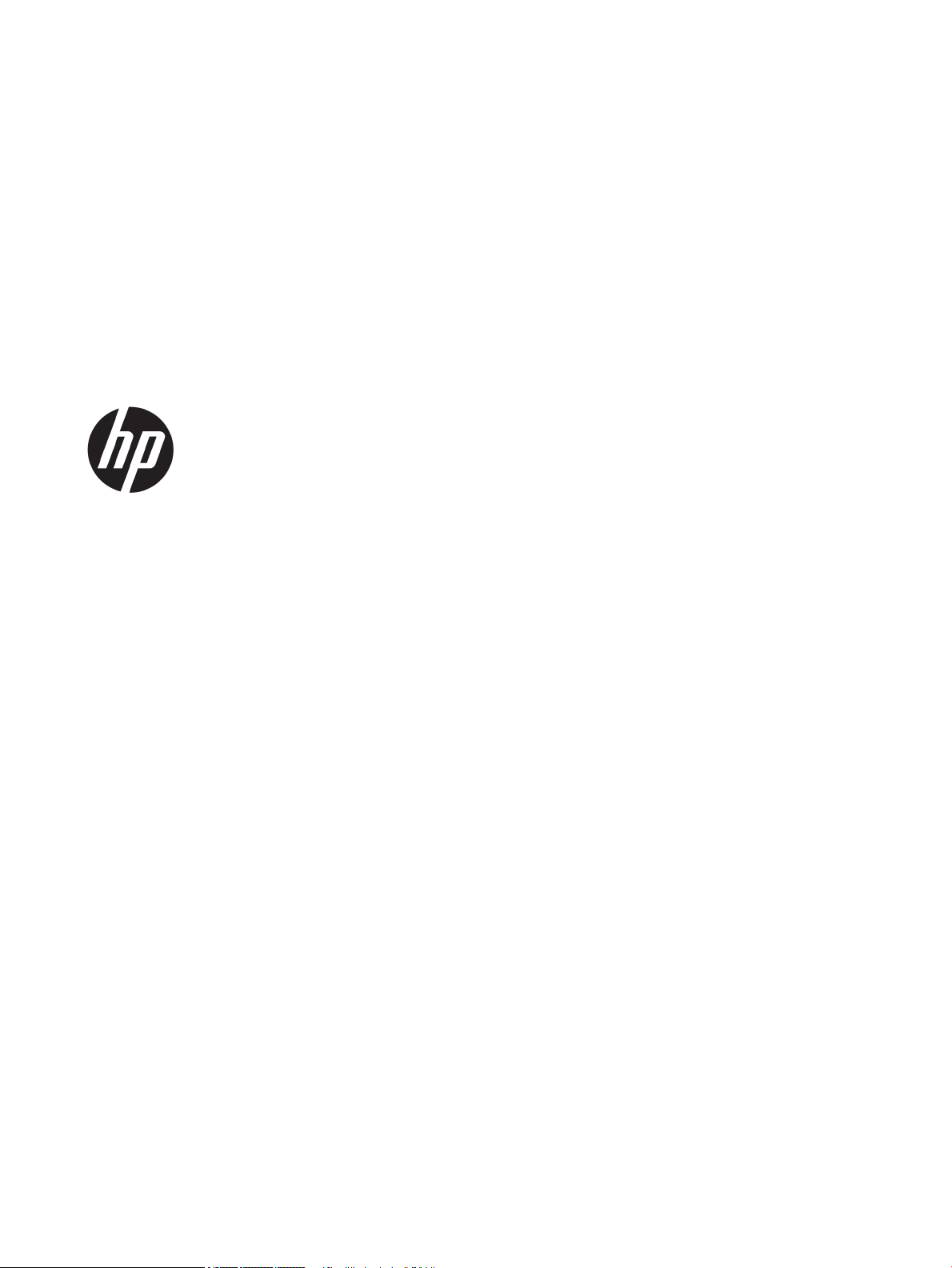
HP PageWide Managed Color MFP E77650,
E77660, P77940, P77950, P77960, P77440
HP PageWide Managed Color Flow MFP
E77650, E77660
Guide de l'utilisateur
Page 2

Copyright et licence
Marques commerciales
© Copyright 2018 HP Development Company,
L.P.
Il est interdit de reproduire, adapter ou traduire
ce manuel sans autorisation expresse par écrit,
sauf dans les cas permis par les lois régissant les
droits d'auteur.
Les informations contenues dans ce document
sont susceptibles d'être modiées sans préavis.
Les seules garanties des produits et services HP
sont exposées dans les clauses expresses de
garantie fournies avec les produits ou services
concernés. Le contenu de ce document ne
constitue en aucun cas une garantie
supplémentaire. HP ne peut être tenu
responsable des éventuelles erreurs techniques
ou éditoriales de ce document.
Edition 4, 1/2019
Adobe®, Adobe Photoshop®, Acrobat® et
Pos
tScript® sont des marques de commerce
d'A
dobe Systems Incorporated.
Apple et le logo Apple sont des marques
commerciales d'Apple, Inc. enregistrés aux EtatsUnis et dans d'autres pays/régions.
macOS est une marque déposée d’Apple Inc. aux
États-Unis et dans d’autres pays.
AirPrint est une marque commerciale d'Apple Inc.
aux Etats-Unis et dans d'autres pays.
Google™ est une marque déposée de Google
Inc.
Microsoft®, Windows®, Windows® XP et
Windows Vista® sont des marques déposées de
Microsoft Corporation aux Etats-Unis.
UNIX® est une marque déposée de The Open
Gro
up.
Page 3
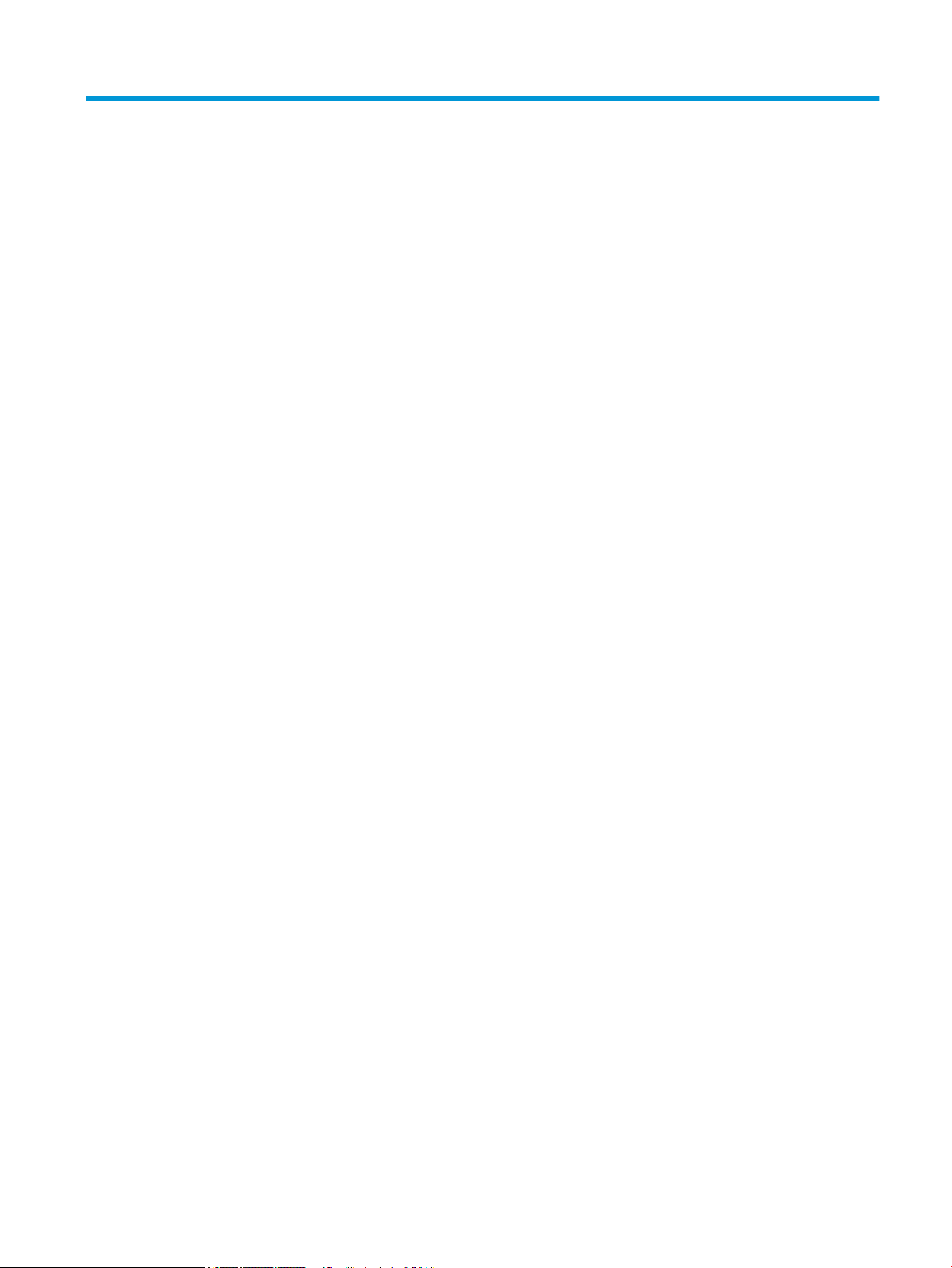
Sommaire
1 Présentation de l'imprimante ................................................................................................................................................................. 1
Pour plus d'informations ......................................................................................................................................................... 1
Icônes d'avertissement ............................................................................................................................................................ 2
Vues de l'imprimante ............................................................................................................................................................... 3
Vue avant de l'imprimante .................................................................................................................................. 3
Vue avant : modèles E77650dn E77650dns, E77650z, E77650zs, E77660dn,
E77660z, E77660zs, E77660zts, P77440dn, P77940dn, P77940dns, P77950dn,
P77950dns, P77960dn, P77960dns ........................................................................................... 3
Vue avant : modèles E77650z+, E77660z+, P77940dn+, P77950dn+, P77960dn+ ......... 4
Vue arrière de l'imprimante et ports d'interface ............................................................................................. 5
Vue arrière et ports d’interface : modèles E77650dn E77650dns, E77650z,
E77650zs, E77660dn, E77660z, E77660zs, E77660zts, P77440dn, P77940dn,
P77940dns, P77950dn, P77950dns, P77960dn, P77960dns ............................................... 5
Vue arrière et ports d’interface : modèles E77650z+, E77660z+, P77940dn+,
P77950dn+, P77960dn+ ............................................................................................................... 6
Vue du panneau de commande ......................................................................................................................... 7
Utilisation du panneau de commande avec écran tactile ......................................................... 9
Spécications de l'imprimante ............................................................................................................................................. 10
Caractéristiques techniques ............................................................................................................................. 10
Systèmes d’exploitation pris en charge ......................................................................................................... 23
Solutions d'impression mobile ........................................................................................................................ 26
Dimensions de l'imprimante ............................................................................................................................ 26
Consommation d'énergie, spécications électriques et émissions acoustiques ..................................... 29
Amplitudes d'environnement .......................................................................................................................... 29
Conguration de l'imprimante et installation du logiciel ................................................................................................. 30
2 Bacs à papier ........................................................................................................................................................................................... 31
Pour plus d'informations ....................................................................................................................................................... 31
Chargement de papier dans le bac 1 (bac multifonction) ................................................................................................ 32
Introduction ........................................................................................................................................................ 32
Bac 1 : orientation du papier ............................................................................................................................ 33
Utilisation du mode en-tête alternatif ............................................................................................................ 37
FRWW iii
Page 4

Activer le mode de papier à en-tête alternatif à l'aide des menus du panneau de
commande de l'imprimante ........................................................................................................ 37
Chargement du papier dans le bac 2 .................................................................................................................................. 38
Introduction ........................................................................................................................................................ 38
Orientation du papier du bac 2 et des bacs de 550 feuilles ....................................................................... 40
Utilisation du mode en-tête alternatif ............................................................................................................ 43
Activer le mode de papier à en-tête alternatif à l'aide des menus du panneau de
commande de l'imprimante ........................................................................................................ 44
Chargement de papier dans les bacs tandem 2 et 3 (modèles E77660zts et P77440dn uniquement) ................. 45
Introduction ........................................................................................................................................................ 45
Utilisation du mode en-tête alternatif ............................................................................................................ 47
Activer le mode de papier à en-tête alternatif à l'aide des menus du panneau de
commande de l'imprimante ........................................................................................................ 47
Chargement du bac d'alimentation haute capacité de 4 000 feuilles (HCI) .................................................................. 48
Introduction ........................................................................................................................................................ 48
Orientation du papier dans le HCI ................................................................................................................... 50
Utilisation du mode en-tête alternatif ............................................................................................................ 51
Activer le mode de papier à en-tête alternatif à l'aide des menus du panneau de
commande de l'imprimante ........................................................................................................ 52
Chargement et impression des enveloppes ...................................................................................................................... 53
Introduction ........................................................................................................................................................ 53
Impression d'enveloppes .................................................................................................................................. 53
Orientation des enveloppes ............................................................................................................................. 53
Chargement et impression des étiquettes ......................................................................................................................... 55
Introduction ........................................................................................................................................................ 55
Alimentation manuelle des étiquettes ........................................................................................................... 55
Orientation de l'étiquette .................................................................................................................................. 56
Conguration de l’agrafeuse du module de nition interne (modèles E77650dns, E77650zs et E77660zs
uniquement) ........................................................................................................................................................................... 57
Conguration de l'emplacement de perforation par défaut ....................................................................... 57
Conguration du mode de fonctionnement .................................................................................................. 58
3 Consommables, accessoires et pièces ................................................................................................................................................ 61
Pour plus d'informations ....................................................................................................................................................... 61
Commande de fournitures, d'accessoires et de pièces .................................................................................................... 62
Commandes ....................................................................................................................................................... 62
Fournitures et accessoires ............................................................................................................................... 62
Consommables de maintenance/longue durée (LLC) .................................................................................. 63
Pièces d’autodépannage pour les clients ...................................................................................................... 63
Remplacement des cartouches ........................................................................................................................................... 67
Introduction ........................................................................................................................................................ 67
iv FRWW
Page 5
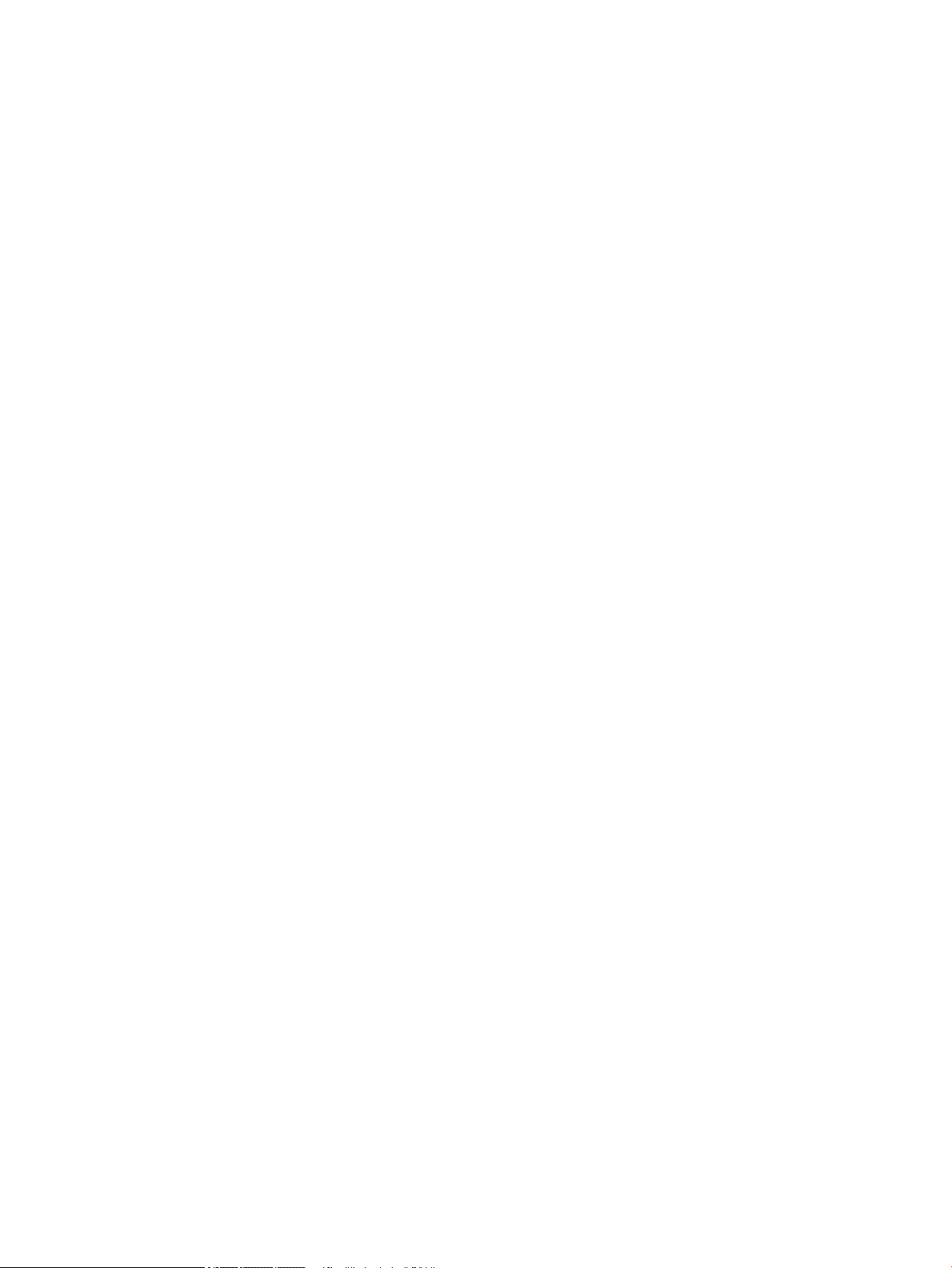
Informations sur les cartouches ..................................................................................................................... 67
Retrait et replacement des cartouches .......................................................................................................... 68
Remplacement du conteneur de liquide d'entretien ........................................................................................................ 71
Introduction ........................................................................................................................................................ 71
Retrait et remplacement du conteneur de liquide d'entretien ................................................................... 71
Remplacement de la cartouche d’agrafes dans le module de nition vertical (modèles E77650dns,
E77650zs, E77660dns, E77660zs, E77660zts, P77940dns, P77950dns et P77960dns uniquement) ............... 75
Remplacement de la cartouche d’agrafes dans le module de nition vertical (modèles E77650z+, E77660z
+, P77940dn+, P77950dn+, P77960dn+ uniquement)
4 Imprimer .................................................................................................................................................................................................. 79
Pour plus d'informations ....................................................................................................................................................... 79
Imprimer des tâches (Windows) .......................................................................................................................................... 80
Comment imprimer (Windows) ....................................................................................................................... 80
Imprimer automatiquement des deux côtés (Windows) ............................................................................ 81
Imprimer en manuel des deux côtés (Windows) .......................................................................................... 81
Imprimer plusieurs pages par feuille (Windows) .......................................................................................... 83
Sélectionner le type de papier (Windows) ..................................................................................................... 83
Tâches d'impression supplémentaires ........................................................................................................... 84
Tâches d'impression (macOS) .............................................................................................................................................. 85
Comment imprimer (macOS) ........................................................................................................................... 85
Imprimer automatiquement des deux côtés (macOS) ................................................................................ 85
Imprimer manuellement des deux côtés (macOS) ...................................................................................... 85
Imprimer plusieurs pages par feuille (macOS) .............................................................................................. 86
Sélectionner le type de papier (macOS) ......................................................................................................... 86
Tâches d'impression supplémentaires ........................................................................................................... 86
Stockage des tâches d'impression sur l'imprimante pour les imprimer ultérieurement ou en privé ....................... 88
Introduction ........................................................................................................................................................ 88
Créer une tâche en mémoire (Windows) ....................................................................................................... 88
Créer une tâche en mémoire (macOS) ........................................................................................................... 89
Imprimer une tâche en mémoire .................................................................................................................... 90
Suppression d'une tâche en mémoire ............................................................................................................ 90
Suppression d'une tâche stockée sur l'imprimante ................................................................. 90
Modication de la limite de stockage des tâches .................................................................... 91
Informations envoyées à l'imprimante pour la comptabilité des tâches .................................................. 91
Impression mobile .................................................................................................................................................................. 92
Introduction ........................................................................................................................................................ 92
Connexion et impression Wi-Fi Direct et NFC ................................................................................................ 92
HP ePrint via messagerie électronique .......................................................................................................... 93
Logiciel HP ePrint ............................................................................................................................................... 94
AirPrint ................................................................................................................................................................. 94
.................................................................................................. 77
FRWW v
Page 6
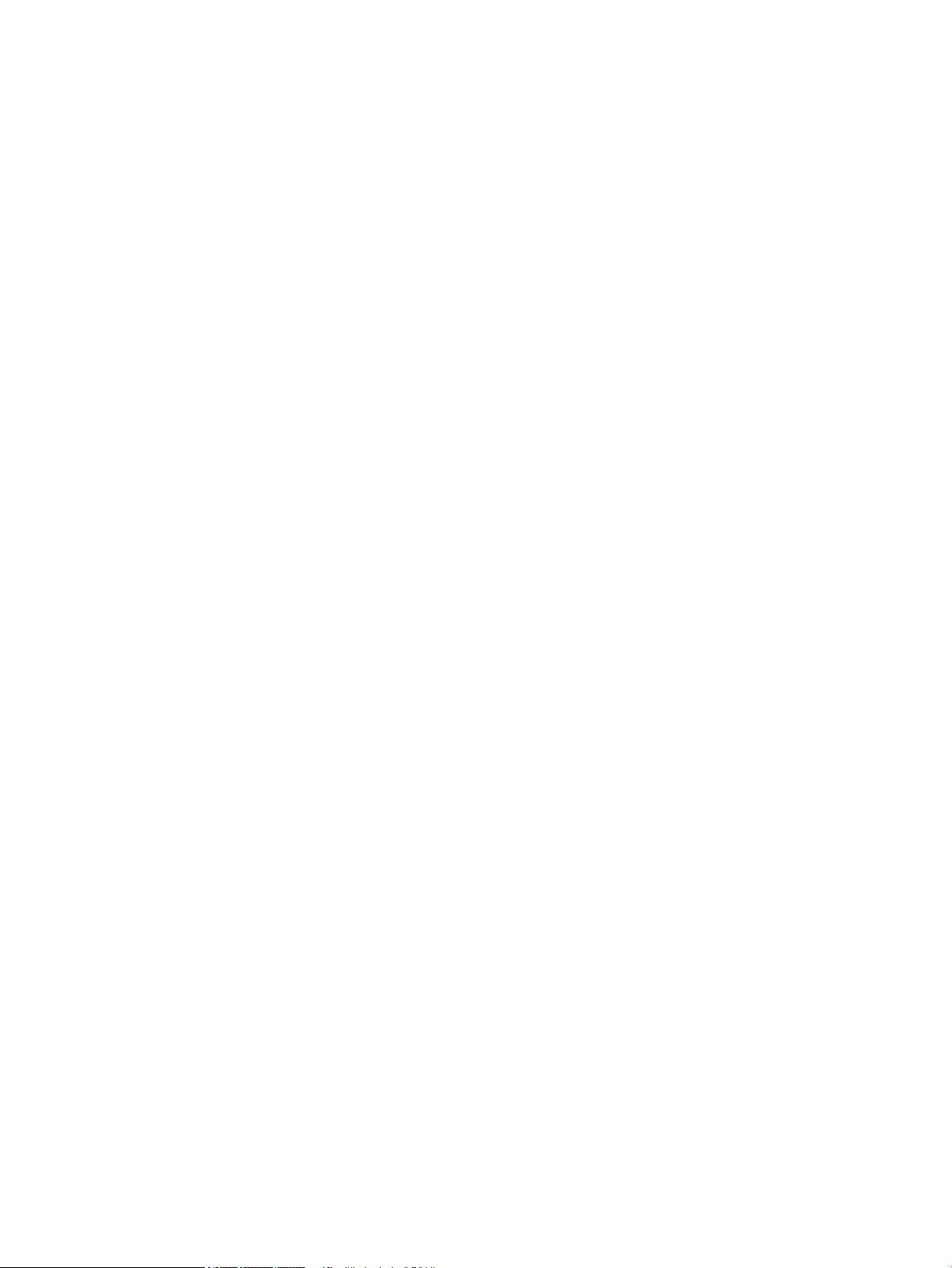
Impression intégrée Android ........................................................................................................................... 95
Impression via le port USB .................................................................................................................................................... 96
Introduction ........................................................................................................................................................ 96
Activer le port USB pour l'impression ............................................................................................................. 96
Imprimer les documents via USB .................................................................................................................... 97
5 Copie ......................................................................................................................................................................................................... 99
Pour plus d'informations ....................................................................................................................................................... 99
Réaliser une copie ................................................................................................................................................................ 100
Copie recto verso ................................................................................................................................................................. 102
Tâches de copie supplémentaires ..................................................................................................................................... 104
6 Numérisation ........................................................................................................................................................................................ 105
Pour plus d'informations .................................................................................................................................................... 105
Conguration de la numérisation pour envoi par courrier électronique ..................................................................... 106
Introduction ...................................................................................................................................................... 106
Avant de commencer ...................................................................................................................................... 106
Etape 1 : accéder au serveur Web intégré HP (EWS) ................................................................................. 107
Etape 2 : congurer les paramètres d'identication réseau .................................................................... 107
Etape 3 : Congurer la fonction de numérisation vers la messagerie .................................................... 108
Première méthode : Conguration de base à l'aide de l'Assistant de conguration de
la messagerie électronique ....................................................................................................... 108
Deuxième méthode : Conguration avancée via la conguration de la messagerie
électronique ................................................................................................................................. 112
Etape 4 : congurer les réglages rapides (facultatif) ................................................................................. 117
Etape 5 : Conguration de la fonction de numérisation vers la messagerie an d'utiliser
Oice 365 Outlook (facultatif) ....................................................................................................................... 118
Introduction ................................................................................................................................. 118
conguration du serveur de messagerie sortant (SMTP) pour envoyer un e-mail à
partir d'un compte Oice 365 Outlook .................................................................................... 118
Conguration de la numérisation pour envoi vers un dossier réseau ......................................................................... 120
Introduction ...................................................................................................................................................... 120
Avant de commencer ...................................................................................................................................... 120
Etape 1 : accès au serveur Web intégré HP ................................................................................................ 120
Etape 2 : Conguration de la numérisation pour envoi vers un dossier réseau ................................... 121
Première méthode : Utilisation de l'Assistant de numérisation vers un dossier réseau . 121
Deuxième méthode : Utilisation de la conguration de la numérisation vers un
dossier réseau ............................................................................................................................. 122
Etape 1 : lancement de la conguration ............................................................ 123
Etape 2 : congurer les paramètres de la fonction Numériser dans un
dossier réseau ........................................................................................................ 123
vi FRWW
Page 7
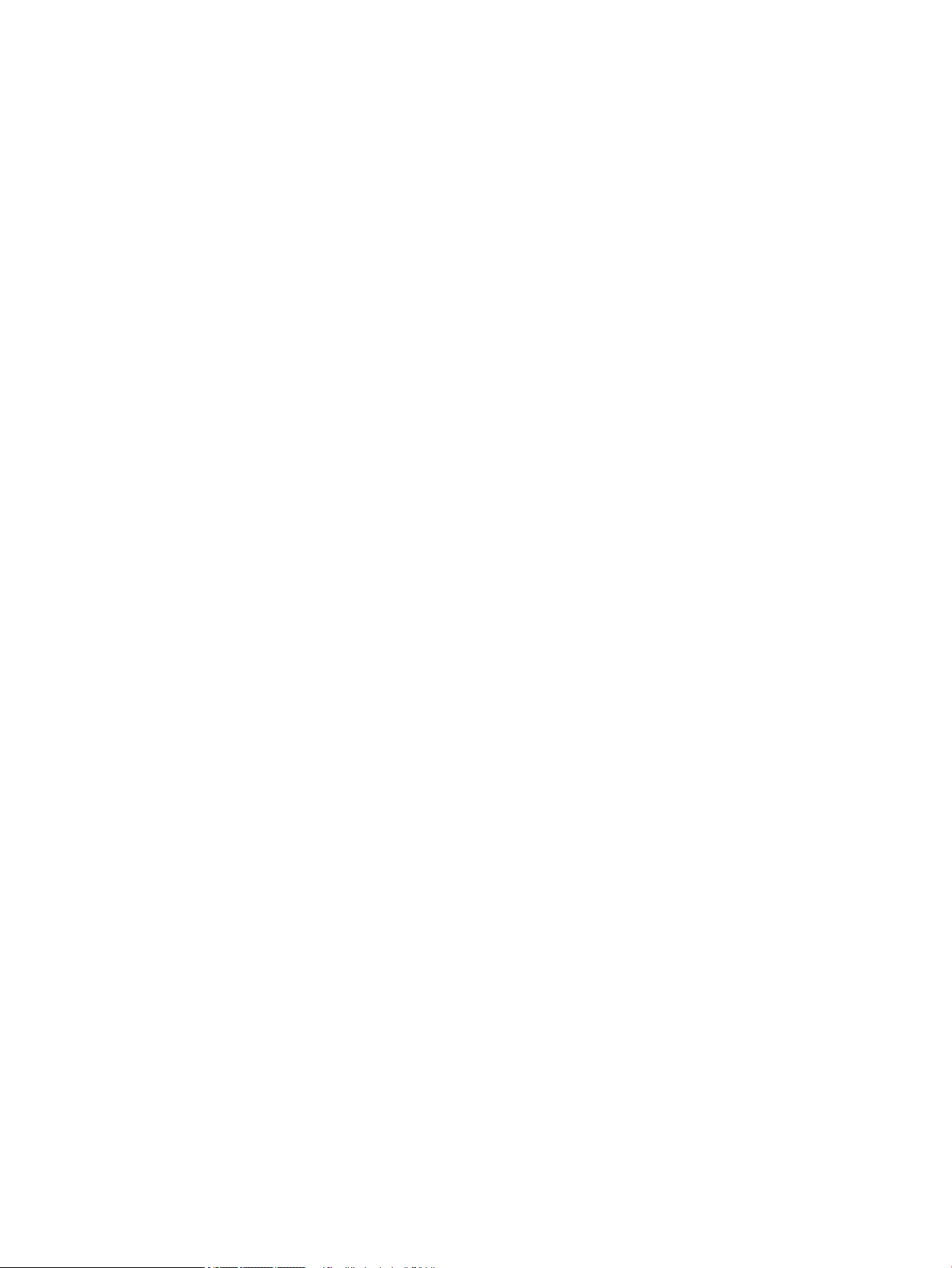
Etape 3 : n de la conguration ........................................................................... 130
Conguration de la numérisation vers une unité USB ................................................................................................... 131
Introduction ...................................................................................................................................................... 131
Etape 1 : accès au serveur Web intégré HP ................................................................................................ 131
Etape 2 : Activation de la numérisation vers une unité USB .................................................................... 132
Etape 3 : congurer les réglages rapides (facultatif) ................................................................................. 132
Paramètres de numérisation par défaut pour la conguration de Numériser vers une unité USB ... 133
Paramètres de chier par défaut pour la conguration de la numérisation vers un périphérique
.................................................................................................................................................................... 134
USB
Conguration de la numérisation vers SharePoint® (modèles Flow uniquement) ................................................... 135
Introduction ...................................................................................................................................................... 135
Avant de commencer ...................................................................................................................................... 135
Etape 1 : accéder au serveur Web intégré HP (EWS) ................................................................................. 135
Etape 2 : Activation de la fonction de numérisation vers SharePoint® et création d'un réglage
rapide de numérisation vers SharePoint ..................................................................................................... 136
Paramètres et options de numérisation des réglages rapides pour la numérisation vers
SharePoint® ...................................................................................................................................................... 138
Numérisation vers la messagerie ..................................................................................................................................... 140
Introduction ...................................................................................................................................................... 140
Numérisation vers la messagerie ................................................................................................................. 140
Numériser vers un dossier réseau .................................................................................................................................... 143
Introduction ...................................................................................................................................................... 143
Numériser vers un dossier réseau ................................................................................................................ 143
Numériser vers une unité USB ........................................................................................................................................... 145
Introduction ...................................................................................................................................................... 145
Numériser vers une unité USB ...................................................................................................................... 145
Numérisation au format SharePoint ................................................................................................................................. 147
Introduction ...................................................................................................................................................... 147
Numérisation au format SharePoint ............................................................................................................ 147
Numérisation vers le stockage des tâches ...................................................................................................................... 149
Introduction ...................................................................................................................................................... 149
Numérisation vers le stockage des tâches sur l'imprimante ................................................................... 149
Impression à partir du stockage des tâches sur l'imprimante ................................................................. 151
Solutions professionnelles HP JetAdvantage .................................................................................................................. 152
Tâches de numérisation supplémentaires ....................................................................................................................... 153
7 Télécopie ................................................................................................................................................................................................ 155
Pour plus d'informations .................................................................................................................................................... 155
Congurer la télécopie ........................................................................................................................................................ 156
Introduction ...................................................................................................................................................... 156
Conguration de la télécopie à l'aide du panneau de commande de l'imprimante .............................. 156
FRWW vii
Page 8

Modication des congurations de télécopie .................................................................................................................. 157
Paramètres de numérotation de télécopie ................................................................................................. 157
Paramètres généraux d'envoi de télécopies ............................................................................................... 158
Paramètres de réception de télécopie ......................................................................................................... 159
Envoyer une télécopie ......................................................................................................................................................... 160
Tâches de télécopie supplémentaires .............................................................................................................................. 162
8 Gestion de l'imprimante ...................................................................................................................................................................... 163
Pour plus d'informations .................................................................................................................................................... 163
Conguration avancée avec le serveur Web intégré HP (EWS) .................................................................................... 164
Introduction ...................................................................................................................................................... 164
Accès au serveur Web intégré HP (EWS) ..................................................................................................... 164
Fonctions du serveur Web intégré HP ......................................................................................................... 165
Onglet Informations ................................................................................................................... 165
Onglet Général ............................................................................................................................ 166
Onglet Copier/Imprimer ............................................................................................................. 167
Onglet Numérisation/Envoi numérique .................................................................................. 168
Onglet Télécopie ......................................................................................................................... 169
Onglet Dépannage ..................................................................................................................... 170
Onglet Sécurité ........................................................................................................................... 171
Onglet Services Web HP ............................................................................................................ 171
Onglet Réseau ............................................................................................................................. 172
Liste Autres liens ........................................................................................................................ 173
création d’un réglage rapide .............................................................................................................................................. 175
Introduction ...................................................................................................................................................... 175
Etape 1 : accéder au serveur Web intégré HP (EWS) ................................................................................. 175
Etape 2 : ajouter et gérer des réglages rapides ......................................................................................... 176
Ajout d'un réglage rapide .......................................................................................................... 176
Modication d'un réglage rapide .............................................................................................. 177
Copie d'un réglage rapide .......................................................................................................... 177
Suppression d'un réglage rapide .............................................................................................. 178
Options et paramètres de réglage rapide ............................................................................... 178
Exemples de réglages rapides ................................................................................................. 184
Congurer les paramètres réseau IP ................................................................................................................................ 185
Partage de l’imprimante : avertissement .................................................................................................... 185
Aichage ou modication des paramètres réseau .................................................................................... 185
Renommer l'imprimante sur le réseau ........................................................................................................ 185
Conguration manuelle des paramètres IPv4 TCP/IP via le panneau de commande .......................... 186
Conguration manuelle des paramètres IPv6 TCP/IP via le panneau de commande .......................... 186
Paramètres de vitesse de liaison et de recto verso ................................................................................... 187
Fonctions de sécurité de l'imprimante ............................................................................................................................. 189
viii FRWW
Page 9
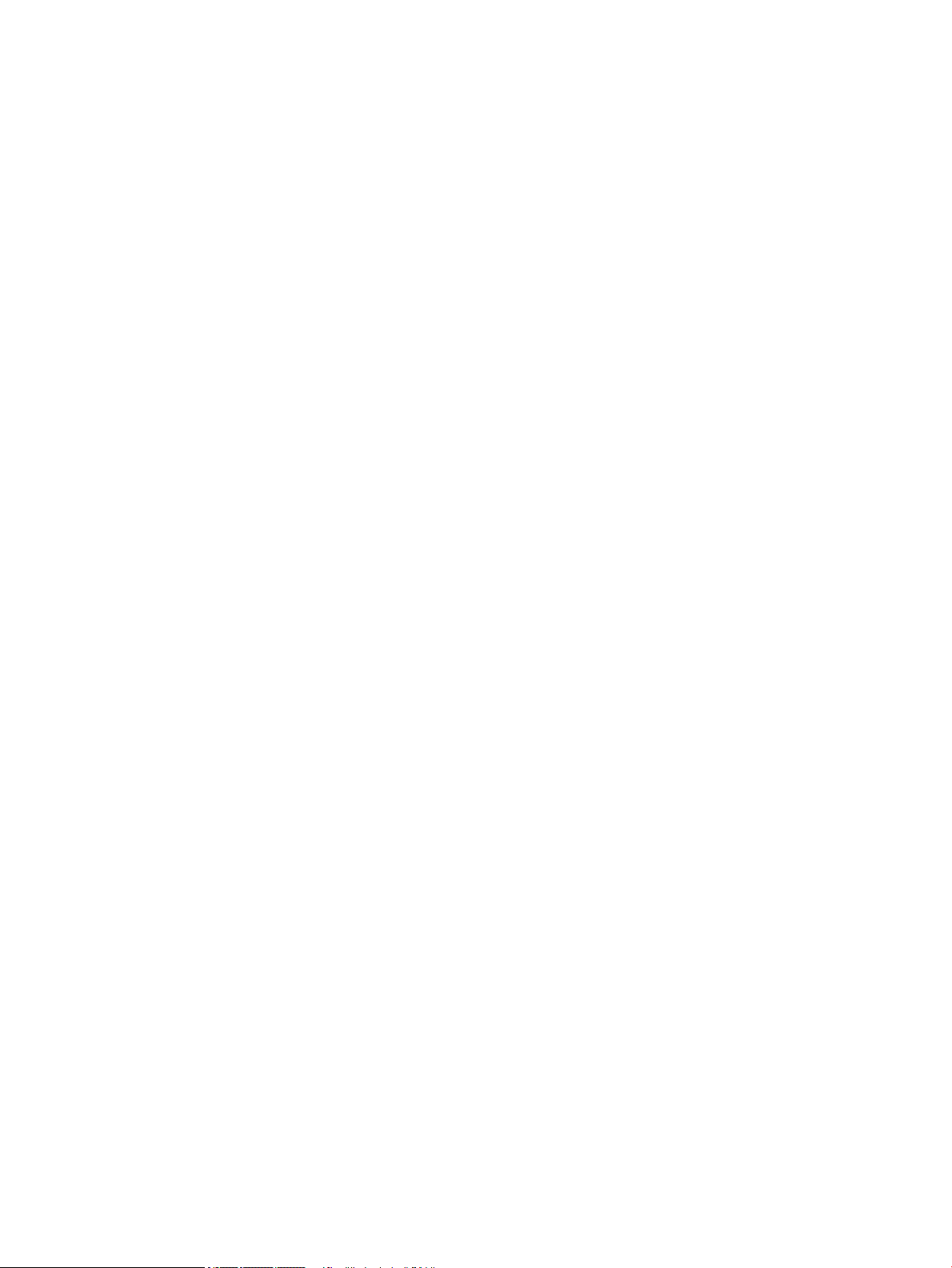
Introduction ...................................................................................................................................................... 189
Déclarations de sécurité ................................................................................................................................ 189
Attribution d'un mot de passe administrateur ........................................................................................... 189
Sécurité IP ......................................................................................................................................................... 190
Verrouillage du formateur ............................................................................................................................. 190
Prise en charge du chirement : Disques durs HP High Performance Secure ...................................... 190
Paramètres d'économie d'énergie ..................................................................................................................................... 192
Introduction ...................................................................................................................................................... 192
Dénir l'heure de veille et congurer l'imprimante de manière à utiliser 2 watts maximum ............. 192
Dénition de la programmation de veille .................................................................................................... 192
HP Web Jetadmin ................................................................................................................................................................. 194
Mises à jour des logiciels et micrologiciels ...................................................................................................................... 195
9 Résolution des problèmes .................................................................................................................................................................. 197
Pour plus d'informations .................................................................................................................................................... 197
Assistance clientèle ............................................................................................................................................................. 199
Système d'aide du panneau de commande .................................................................................................................... 200
Rétablissement des paramètres d’usine ......................................................................................................................... 201
Introduction ...................................................................................................................................................... 201
Première méthode : Rétablissement des paramètres d'usine à partir du panneau de commande
de l'imprimante ................................................................................................................................................ 201
Deuxième méthode : Rétablissement des paramètres d'usine à partir du serveur Web intégré
HP (imprimantes connectées au réseau uniquement) .............................................................................. 201
Le message « Le niveau de la cartouche est bas » ou « Le niveau de la cartouche est très bas » s'aiche sur
le panneau de commande de l'imprimante ..................................................................................................................... 202
Modication des paramètres « très bas » .................................................................................................... 202
Pour les imprimantes dotées de fonctions de télécopie ...................................................... 203
Consommables bas ........................................................................................................................................ 203
L'imprimante n'entraîne pas le papier ou rencontre un défaut d'alimentation .......................................................... 204
Introduction ...................................................................................................................................................... 204
L'imprimante n'entraîne pas de papier ......................................................................................................... 204
L'imprimante entraîne plusieurs feuilles de papier .................................................................................... 206
Le chargeur de documents crée des bourrages, part en oblique ou prend plusieurs feuilles de
papier ................................................................................................................................................................ 210
Suppression de bourrages papier ..................................................................................................................................... 211
Introduction ...................................................................................................................................................... 211
Emplacements des bourrages papier .......................................................................................................... 212
Auto-navigation pour l'élimination des bourrages papier ........................................................................ 212
Les bourrages papier sont-ils fréquents ou récurrents ? ......................................................................... 212
Suppression des bourrages papier dans le bac d'alimentation – 31.13.yz ........................................... 213
FRWW ix
Page 10
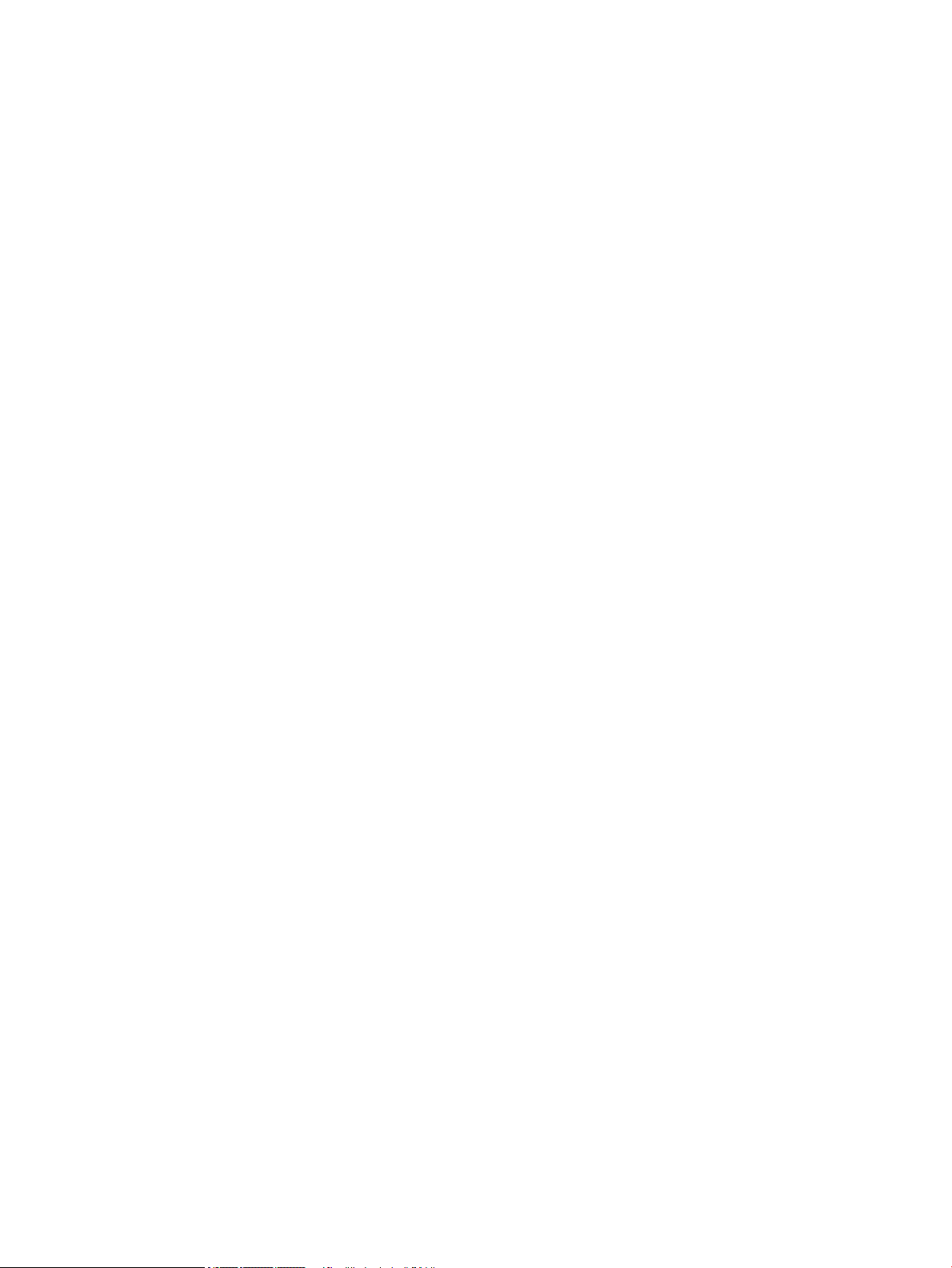
Suppression des bourrages papier dans le bac 1 - 15.A1.yz ; 15.D1.51 ; 15.D1.81 ; 15.D2.A1 ;
15.D2.D1 .......................................................................................................................................................... 215
Suppression des bourrages papier dans les bacs tandem 2 et 3 (modèles E77660zts et
P77440dn uniquement) ................................................................................................................................ 218
Suppression des bourrages papier dans le bac 2 - 15.A2.yz ; 15.D2.52 ; 15.D2.82 ; 15.D2.A2 ;
15.D2.D2 .......................................................................................................................................................... 221
Suppression des bourrages papier dans le bac 3 - 15.A3.yz ; 15.12.A3 ; 15.12.D3 ............................ 224
Éliminer les bourrages papier dans le rouleau à pression chaué (HPR) - 13.xx.xx, 15.5x.xx,
66.Bx.xx, 17.B3.xx
Suppression des bourrages papier dans le bac de sortie - 15.E1.yz ; 15.C1.Az ................................... 229
Suppression des bourrages papier dans l’unité recto verso - 15.D1.yz ; 15.D2.yz ; 15.C1.5z ;
15.C1.8z ; 15.C1.9z ......................................................................................................................................... 230
Suppression des bourrages papier dans les bacs de 3 x 550 feuilles - 15.A4.yz ; 15.A5.yz ;
15.A6.yz ; 15.A9.yz ; 15.37.yz ; 15.38.yz ; 15.48.yz ................................................................................. 232
Suppression des bourrages papier dans le bac HCI de 4 000 feuilles - 15.A7.yz ; 15.A8.yz ;
15.37.yz ; 15.38.yz ; 15.48.yz ....................................................................................................................... 235
Suppression des bourrages papier dans le module de nition interne (modèles E77650dns,
E77650zs et E77660zs uniquement) - 15.51.yz ; 15.62.yz ; 15.63.yz ; 15.67.yz .............................. 240
Suppression des bourrages d’agrafes dans le module de nition interne (modèles E77650dns,
E77650zs, E77660dns, E77660zs, E77660zts, P77940dns, P77950dns et P77960dns
uniquement) - 15.63.yz ................................................................................................................................. 242
Suppression des bourrages papier dans la porte arrière du module de nition vertical (modèles
E77650z+, E77660z+, P77940dn+, P77950dn+, P77960dn+ uniquement) ...................................... 244
Suppression des bourrages papier dans la porte avant du module de nition vertical (modèles
E77650z+, E77660z+, P77940dn+, P77950dn+, P77960dn+ uniquement) ...................................... 246
Suppression des bourrages de l’agrafeuse dans le module de nition vertical (modèles
E77650z+, E77660z+, P77940dn+, P77950dn+, P77960dn+ uniquement) ...................................... 247
Améliorer la qualité d'impression ..................................................................................................................................... 251
Introduction ...................................................................................................................................................... 251
Vérier l'état des cartouches ......................................................................................................................... 251
Mettre à jour le micrologiciel de l'imprimante ............................................................................................ 252
Modication du paramètre de qualité d'impression .................................................................................. 252
Imprimer à partir d'un autre logiciel ............................................................................................................. 252
Vérication des paramètres de papier et de qualité ................................................................................. 252
Vérication des paramètres de niveaux de gris et de noir ....................................................................... 253
Régler les paramètres de couleur (Windows) ............................................................................................. 254
Vérier le papier et l'environnement d'impression .................................................................................... 254
Inspecter visuellement la cartouche ............................................................................................................ 255
Nettoyer l'imprimante .................................................................................................................................... 256
.......................................................................................................................................... 227
Étape 1 : Utiliser du papier conforme aux spécications HP ............................................... 254
Étape 2 : Vérier l'environnement ............................................................................................ 255
Imprimer et interpréter le rapport de qualité d'impression ................................................. 256
Nettoyage de la tête d'impression ........................................................................................... 257
x FRWW
Page 11
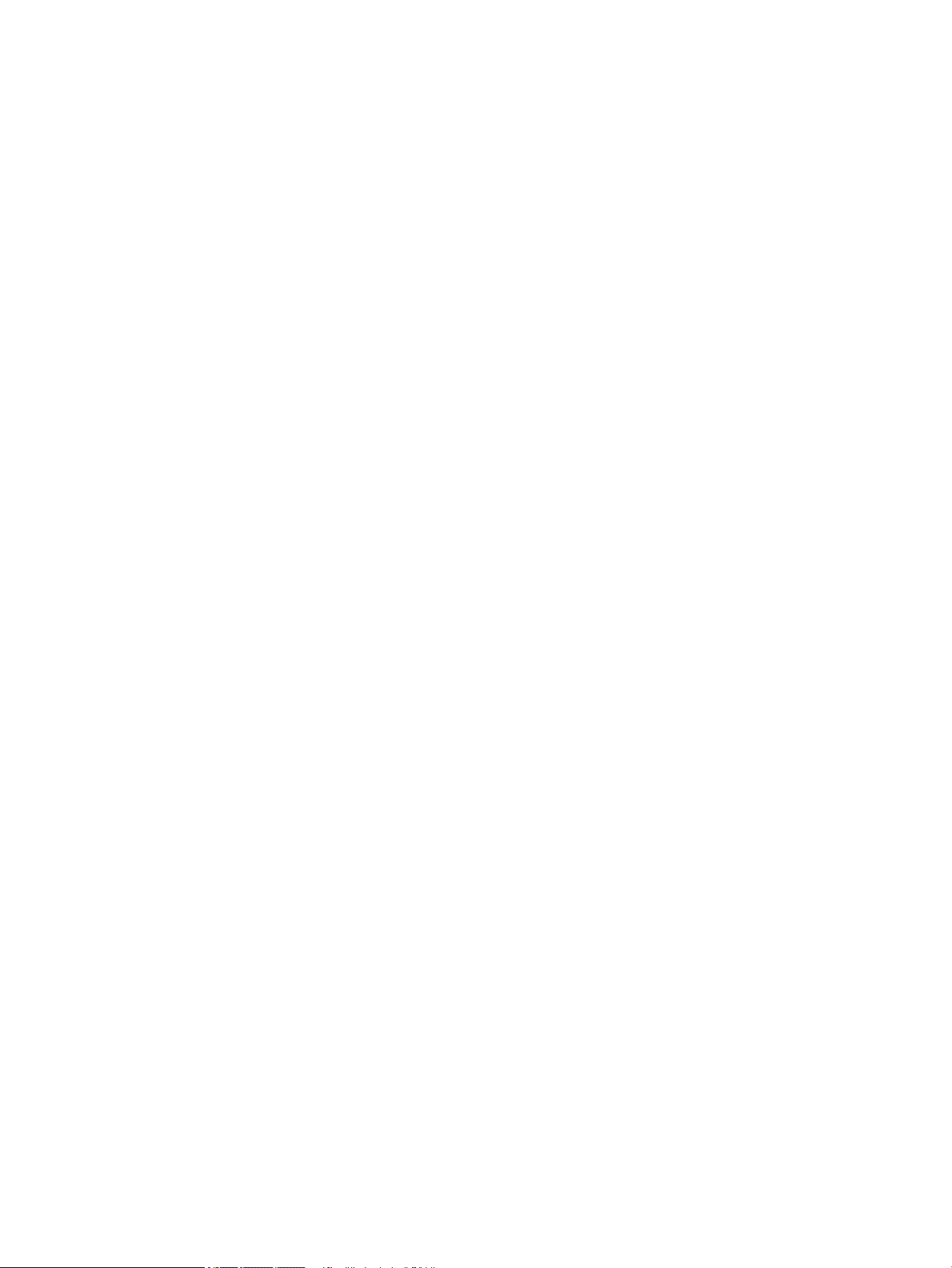
Nettoyage des rouleaux ............................................................................................................ 257
Essayer un autre pilote d'impression ........................................................................................................... 258
Améliorer la qualité d'image de la copie .......................................................................................................................... 260
Vérication que la vitre du scanner est dépourvue de saleté et de souillures ...................................... 260
Etalonnage du scanner .................................................................................................................................. 261
Vérier les paramètres du papier ................................................................................................................. 262
Vérication des options de sélection du papier ..................................................................... 262
Vérier les paramètres d'ajustement de l'image ....................................................................................... 262
Optimiser la qualité de copie pour le texte ou les images ........................................................................ 263
Copie bord à bord ............................................................................................................................................ 263
Améliorer la qualité d'image de la numérisation ............................................................................................................ 264
Vérication que la vitre du scanner est dépourvue de saleté et de souillures ...................................... 264
Vérier les paramètres de résolution .......................................................................................................... 265
Vérier les paramètres d'ajustement de l'image ....................................................................................... 266
Optimiser la qualité de numérisation pour le texte ou les images .......................................................... 266
Vérier les paramètres de qualité de sortie ................................................................................................ 267
Nettoyer les rouleaux et le tampon de séparation du bac d'alimentation ............................................. 267
Améliorez la qualité d'image de la télécopie ................................................................................................................... 270
Vérication que la vitre du scanner est dépourvue de saleté et de souillures ...................................... 270
Vérier les paramètres de résolution d'envoi de télécopie ...................................................................... 272
Vérier les paramètres d'ajustement de l'image ....................................................................................... 272
Optimiser la qualité de la télécopie pour le texte ou les images ............................................................. 273
Vérier les paramètres de correction d'erreurs .......................................................................................... 273
Vérier le paramètre Adapter à la page ....................................................................................................... 273
Nettoyer les rouleaux et le tampon de séparation du bac d'alimentation ............................................. 273
Envoyer vers un autre télécopieur ................................................................................................................ 275
Vérier le télécopieur de l'expéditeur ........................................................................................................... 275
Résoudre des problèmes de réseau câblé ....................................................................................................................... 277
Introduction ...................................................................................................................................................... 277
Connexion physique faible ............................................................................................................................. 277
L'ordinateur est incapable de communiquer avec l'imprimante .............................................................. 277
L'imprimante utilise des paramètres de liaison et d'impression recto verso incorrects pour le
réseau ............................................................................................................................................................... 278
De nouveaux logiciels peuvent poser des problèmes de compatibilité ................................................. 278
L'ordinateur ou la station de travail n'est peut-être pas correctement conguré(e) ............................ 278
L'imprimante est désactivée ou d'autres paramètres réseau sont incorrects ....................................... 278
Résoudre les problèmes de réseau sans l ..................................................................................................................... 279
Introduction ...................................................................................................................................................... 279
Liste de contrôle de la connectivité sans l ................................................................................................ 279
L'imprimante n'imprime pas une fois la conguration sans l terminée ............................................... 280
L'imprimante n'imprime pas et un pare-feu tiers est installé sur l'ordinateur ....................................... 280
FRWW xi
Page 12

La connexion sans l ne fonctionne pas après le déplacement du routeur sans l ou de
l'imprimante ..................................................................................................................................................... 280
Impossible de connecter d'autres d'ordinateurs à l'imprimante sans l ................................................ 281
L'imprimante sans l perd la communication lorsqu'elle est connectée à un VPN ............................... 281
Le réseau n'apparaît pas dans la liste des réseaux sans l ...................................................................... 281
Le réseau sans l ne fonctionne pas ............................................................................................................ 281
Réduction des interférences sur un réseau sans l ................................................................................... 282
Résoudre les problèmes de télécopie .............................................................................................................................. 283
Liste de vérication de résolution des problèmes de télécopie .............................................................. 283
Quel type de ligne téléphonique utilisez-vous ? ................................................................... 283
Utilisez-vous un périphérique de protection contre les surtensions ? ............................... 283
Utilisez-vous le service de messagerie vocale d’une compagnie de téléphone ou un
répondeur ? ................................................................................................................................. 284
Votre ligne téléphonique comporte-t-elle une fonction de mise en attente ? ................. 284
Vérier l’état de l’accessoire télécopieur ................................................................................. 284
Problèmes généraux de télécopie ................................................................................................................ 285
Echec d'envoi de télécopie ........................................................................................................ 285
Un message d'état Mémoire insuisante s'aiche sur le panneau de commande de
l'imprimante ................................................................................................................................ 285
La qualité d'impression d'une photo est médiocre ou une zone grisée est imprimée
en guise de photo ....................................................................................................................... 285
Vous avez appuyé sur le bouton Stop pour annuler une télécopie, mais la télécopie a
été envoyée malgré tout ........................................................................................................... 285
Aucun bouton du carnet d'adresses du télécopieur n'apparaît ........................................... 285
Impossible de localiser les paramètres de télécopie dans HP Web Jetadmin .................. 285
L'en-tête est ajouté en haut de la page lorsque l'option de superposition est activée ... 285
Plusieurs noms et numéros apparaissent dans la zone des destinataires ....................... 286
Une télécopie s'imprime sur deux pages au lieu d'une ........................................................ 286
Un document s'arrête dans le chargeur de documents au milieu de la télécopie ........... 286
Le volume des sons émis par l’accessoire télécopieur est trop élevé ou trop faible ....... 286
Index ........................................................................................................................................................................................................... 287
xii FRWW
Page 13
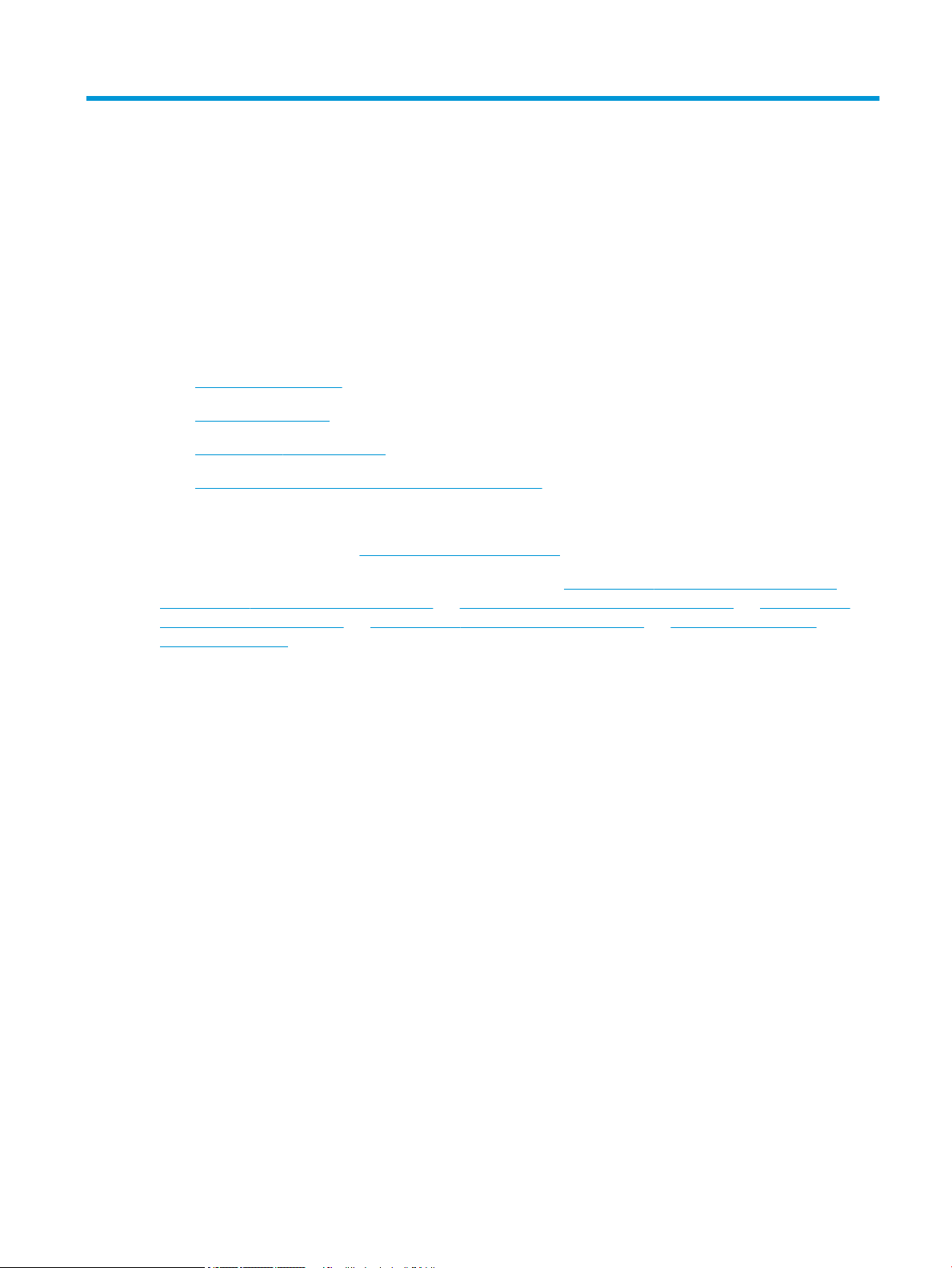
1 Présentation de l'imprimante
Pour plus d'informations
●
Icônes d'avertissement
●
Vues de l'imprimante
●
Spécications de l'imprimante
●
Conguration de l'imprimante et installation du logiciel
Les informations suivantes sont correctes au moment de la publication.
Pour une assistance vidéo, voir www.hp.com/videos/PageWide.
Pour obtenir des informations à jour, reportez-vous à la section www.hp.com/support/pwcolormfpE77650, ou
www.hp.com/support/pwcolormfpE77660, ou www.hp.com/support/pwcolorP77940mfp, ou www.hp.com/
support/pwcolorP77950mfp, ou www.hp.com/support/pwcolorP77960mfp, ou www.hp.com/support/
pwcolorP77440mfp.
Le plan d'assistance HP tout inclus de l'imprimante comprend les informations suivantes :
● Installation et conguration
● Utilisation
● Résolution des problèmes
● Téléchargement des mises à jour de logiciels et de micrologiciels
● Inscription au forum d'assistance
● Recherche d'informations réglementaires et de garantie
FRWW Pour plus d'informations 1
Page 14
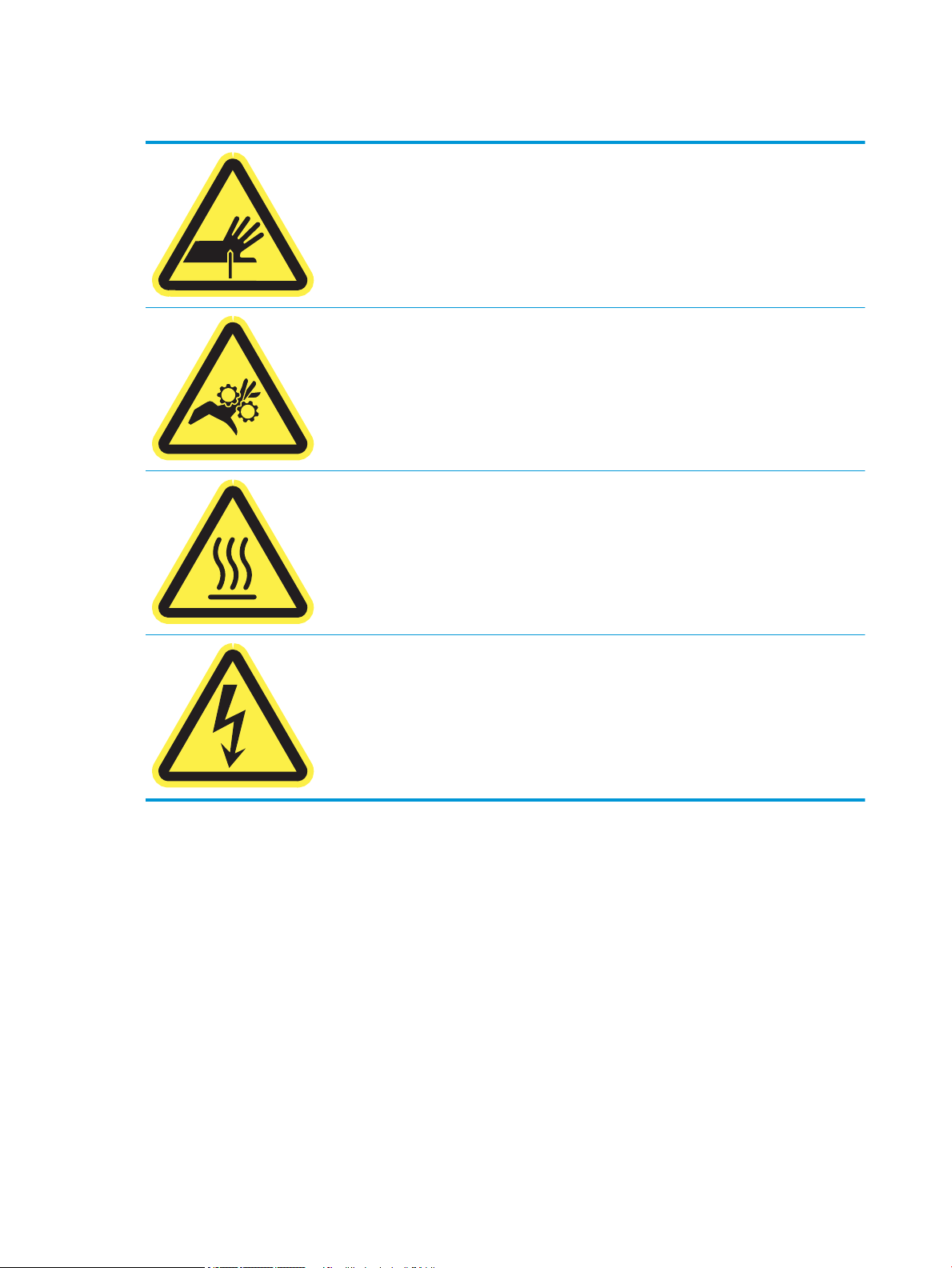
Icônes d'avertissement
ATTENTION : bords tranchants à proximité.
ATTENTION : tenez-vous à distance des pièces mobiles.
ATTENTION : surface chaude.
ATTENTION : choc électrique.
2 Chapitre 1 Présentation de l'imprimante FRWW
Page 15
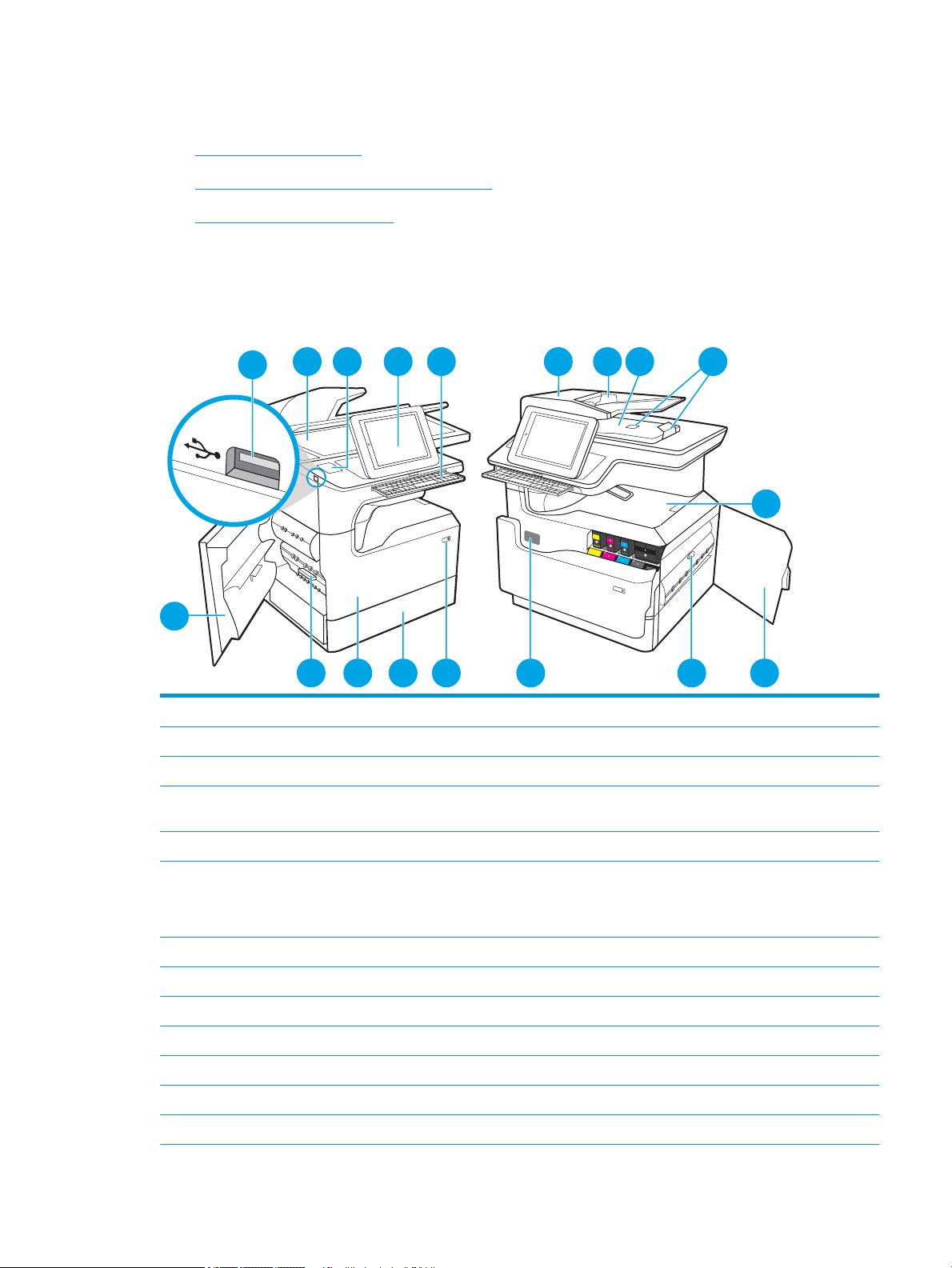
Vues de l'imprimante
2
3 5 6 7 8 9 10
1
16 15
1314 12
17
18
4
11
●
Vue avant de l'imprimante
●
Vue arrière de l'imprimante et ports d'interface
●
Vue du panneau de commande
Vue avant de l'imprimante
Vue avant : modèles E77650dn E77650dns, E77650z, E77650zs, E77660dn, E77660z, E77660zs,
E77660zts, P77440dn, P77940dn, P77940dns, P77950dn, P77950dns, P77960dn, P77960dns
1 Porte gauche
2 Port d'impression directe par USB
3 Scanner
4 Logement d’intégration du matériel (pour la connexion des accessoires et des périphériques tiers) — non disponible sur le
modèle P77440dn
5 Panneau de commande avec écran couleur tactile (inclinable pour une meilleure visibilité)
6 Clavier (modèles E77650z, E77650zs, E77660z et E77660zs uniquement. Poussez le clavier jusqu'à ce qu’il s’enclenche, puis
tirez-le pour l’utiliser).
ATTENTION : Fermez le clavier lorsque vous ne l'utilisez pas.
7 Capot du bac d'alimentation (accès pour éliminer les bourrages)
8 Bac d'entrée d'alimentation en documents
9 Bac de sortie et taquet du bac de sortie du bac d'alimentation
10 Extensions en sortie du bac d'alimentation
11 Bac de sortie et taquet du bac de sortie
12 Porte droite (accès à la suppression des bourrages)
13 Unité d'impression recto verso
FRWW Vues de l'imprimante 3
Page 16
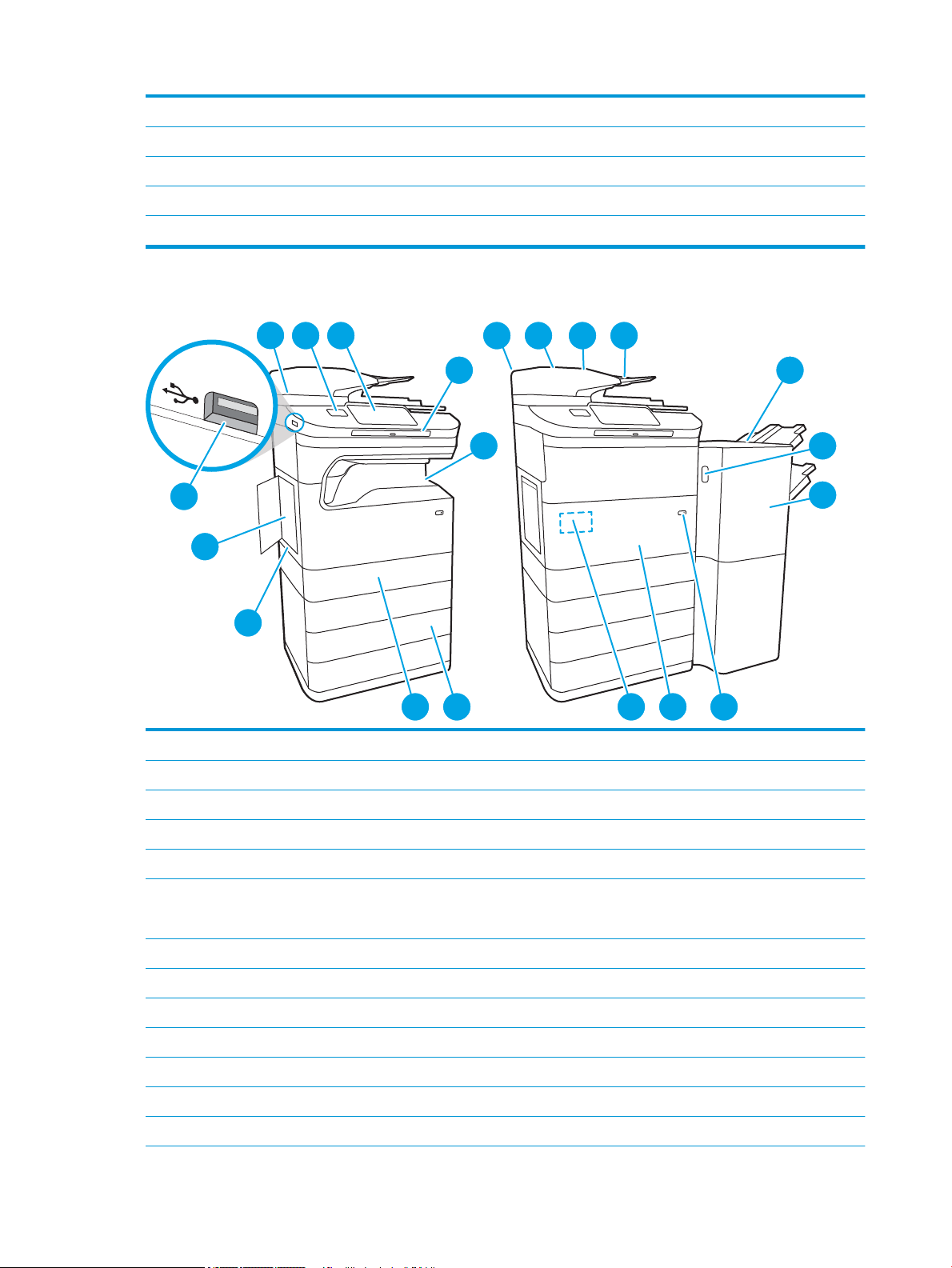
14 Etiquette du numéro de série et du numéro de produit
1
3
4
7
2
6
5 8 9 10 11
12
13
14
17 1619 18
20
15
15 Bouton Marche/Arrêt
16 Bac 2
17 Porte avant (accès aux cartouches)
18 Conteneur de liquide d'entretien
Vue avant : modèles E77650z+, E77660z+, P77940dn+, P77950dn+, P77960dn+
1 Porte gauche
2 Port d'impression directe par USB
3 Scanner
4 Module d'intégration du matériel (pour la connexion d'accessoires et de périphériques tiers)
5 Panneau de commande avec écran couleur tactile (inclinable pour une meilleure visibilité)
6 Clavier. Poussez le clavier jusqu'à ce qu’il s’enclenche, puis tirez-le pour l’utiliser.
ATTENTION : Fermez le clavier lorsque vous ne l'utilisez pas.
7 Bac de sortie et taquet du bac de sortie
8 Capot du bac d'alimentation (accès pour éliminer les bourrages)
9 Bac d'entrée d'alimentation en documents
10 Bac de sortie et taquet du bac de sortie du bac d'alimentation
11 Extensions en sortie du bac d'alimentation
12 Module de nition vertical
13 Loquet de déverrouillage du module de nition vertical
4 Chapitre 1 Présentation de l'imprimante FRWW
Page 17
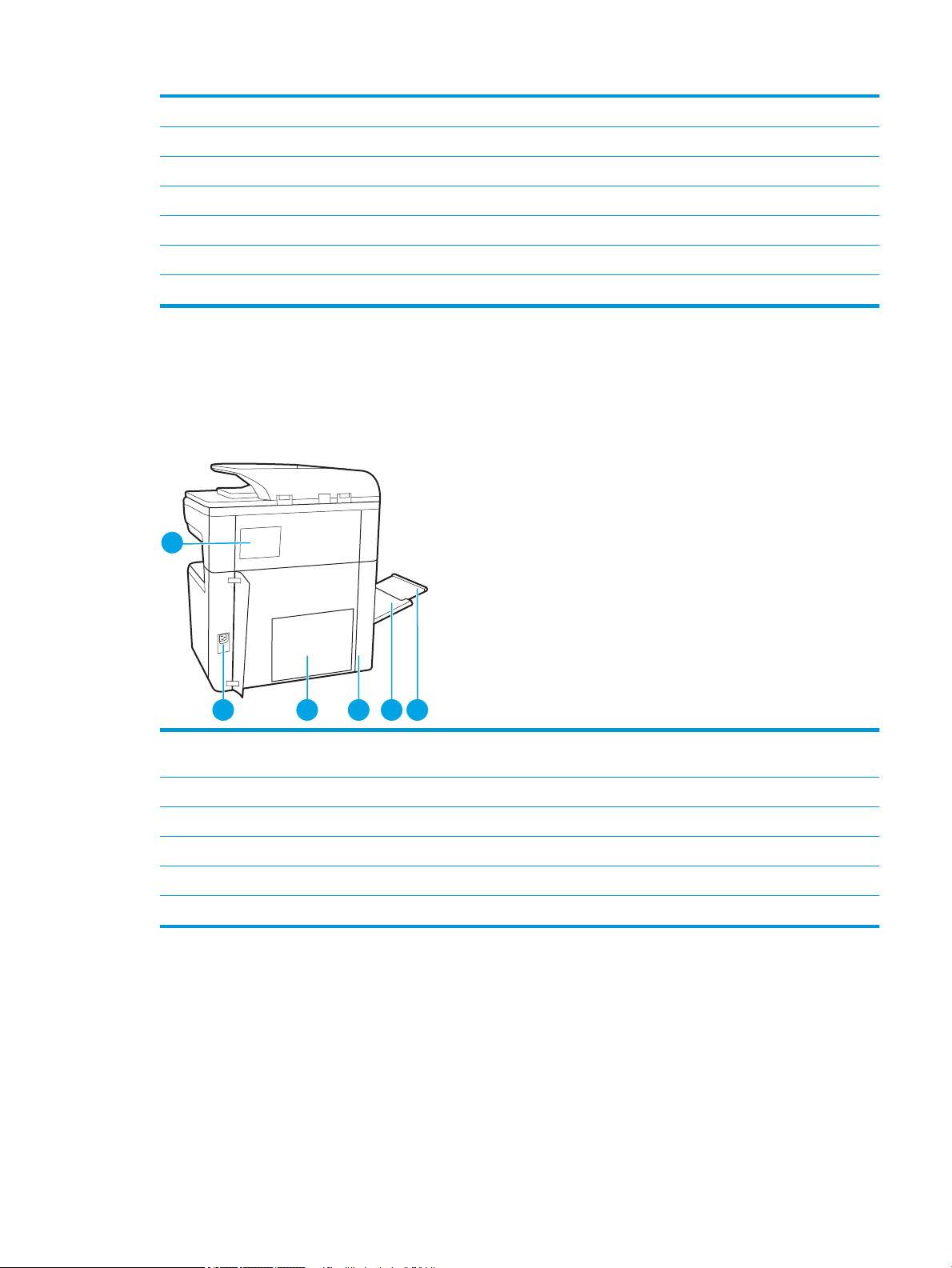
14 Porte avant du module de nition vertical
1
3 4 5 62
15 Bouton Marche/Arrêt
16 Porte avant (accès aux cartouches)
17 Étiquette du numéro de série et du numéro de produit
18 Bac à papier de 3 x 550 feuilles
19 Bac 2
20 Conteneur de liquide d'entretien
Vue arrière de l'imprimante et ports d'interface
Vue arrière et ports d’interface : modèles E77650dn E77650dns, E77650z, E77650zs, E77660dn,
E77660z, E77660zs, E77660zts, P77440dn, P77940dn, P77940dns, P77950dn, P77950dns,
P77960dn, P77960dns
1 Capot de l’agrafeuse (modèles E77650dns E77650zs, E77660zs, E77660zts, P77940dns, P77950dns, P77960dns
uniquement)
2 Branchement de l'alimentation
3 Plaque du formateur (contient les ports d'interface)
4 Porte d'accès aux ports d'interface et au logement du verrou de câble
5 Bac 1 (bac multifonction)
6 Extension du bac 1
L'imprimante est équipée des ports d'interface suivants.
FRWW Vues de l'imprimante 5
Page 18
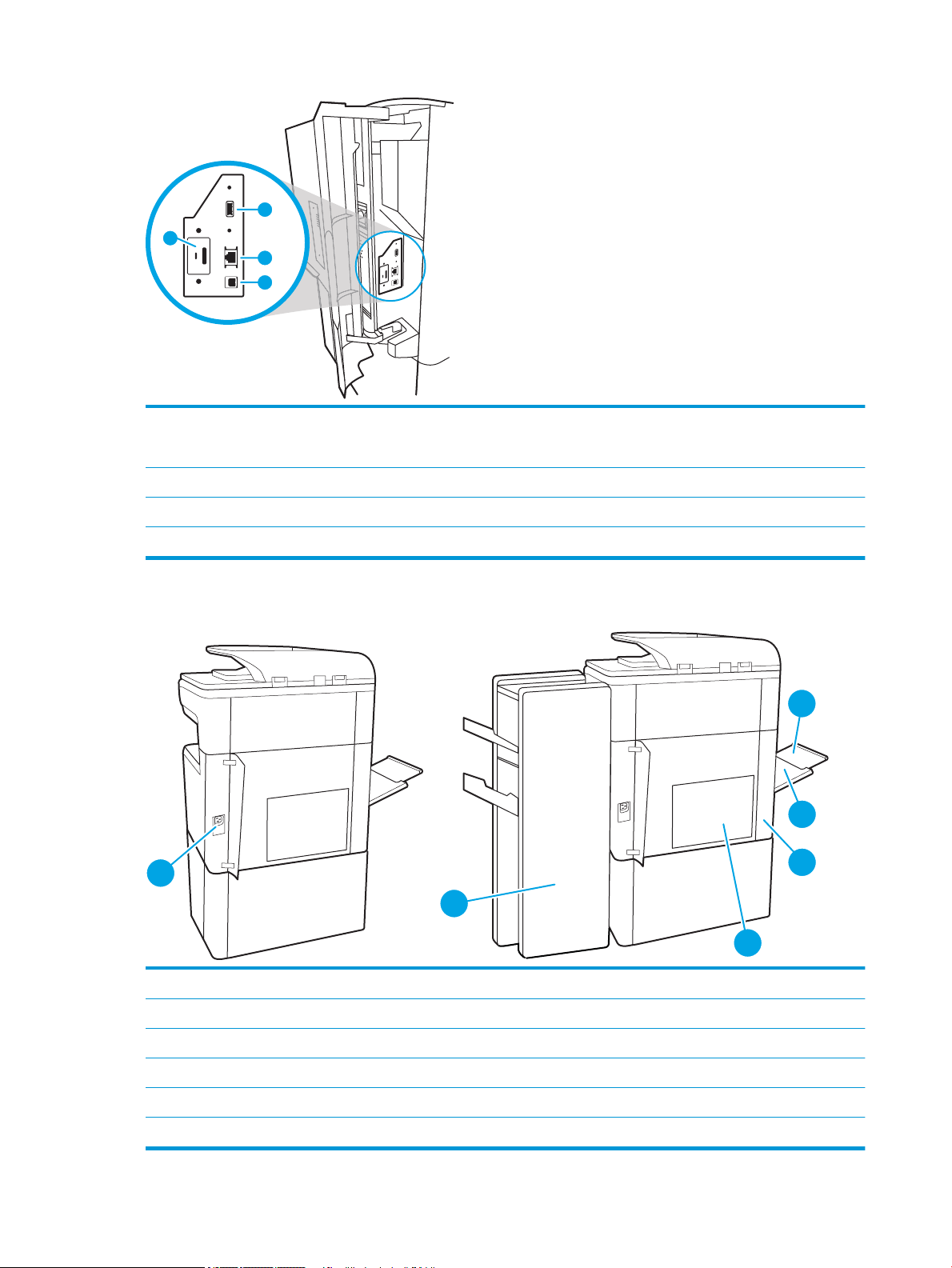
1
2
3
4
1 Port hôte USB pour la connexion de périphériques externes
1
2
3
6
4
5
REMARQUE : Pour imprimer avec un port USB à accès simplié, utilisez le port USB près du panneau de commande.
2 Port réseau Ethernet LAN (RJ-45)
3 Port d'impression USB 2.0 haute vitesse
4 Logement du verrou de câble
Vue arrière et ports d’interface : modèles E77650z+, E77660z+, P77940dn+, P77950dn+, P77960dn+
1 Branchement de l'alimentation
2 Porte arrière du module de nition vertical
3 Plaque du formateur (contient les ports d'interface)
4 Porte d'accès aux ports d'interface et au logement du verrou de câble
5 Bac 1 (bac multifonction)
6 Extension du bac 1
6 Chapitre 1 Présentation de l'imprimante FRWW
Page 19
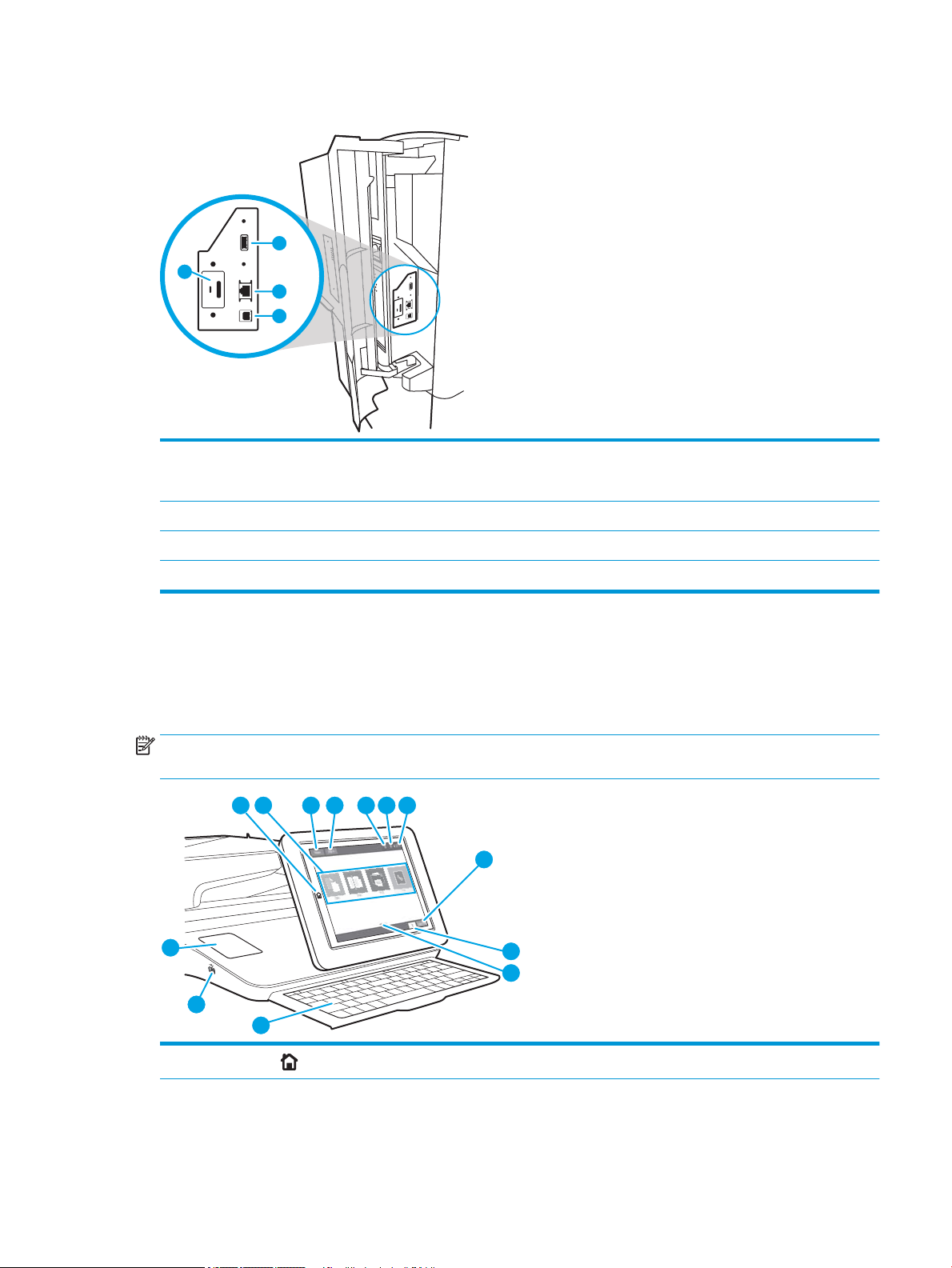
L'imprimante est équipée des ports d'interface suivants.
1
2
3
4
3 4
2
1
5 6 7
8
9
10
12
13
11
1 Port hôte USB pour la connexion de périphériques externes
REMARQUE : Pour imprimer avec un port USB à accès simplié, utilisez le port USB près du panneau de commande.
2 Port réseau Ethernet LAN (RJ-45)
3 Port d'impression USB 2.0 haute vitesse
4 Logement du verrou de câble
Vue du panneau de commande
L'écran d'accueil permet d'accéder aux fonctions de l'imprimante et indique l'état actuel de l'imprimante.
Retournez à l'écran d'accueil à tout moment en sélectionnant le bouton Accueil.
REMARQUE : Les fonctions qui s'aichent sur l'écran d'accueil peuvent varier en fonction de la conguration de
l'imprimante.
1
Bouton Accueil
Sélectionnez le bouton Accueil pour revenir à l'écran d'accueil.
FRWW Vues de l'imprimante 7
Page 20
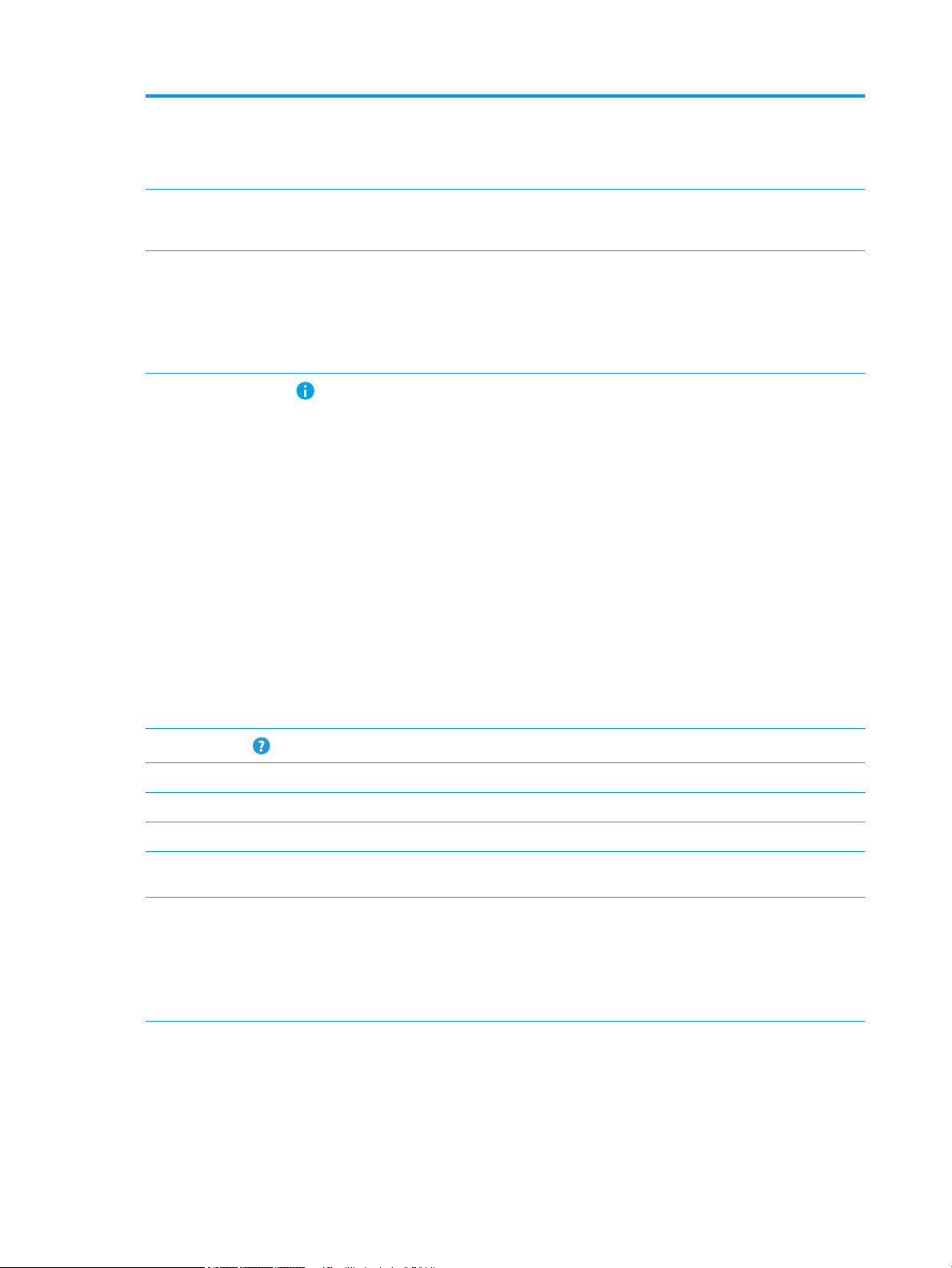
2 Zone des applications Sélectionnez l'une des icônes pour ouvrir l'application correspondante. Faites déler l'écran
latéralement pour accéder à d'autres applications.
REMARQUE : Les applications disponibles varient selon l'imprimante. L'administrateur peut congurer
les applications qui s'aichent ainsi que l'ordre dans lequel elles apparaissent.
3 Bouton Réinitialiser Appuyez sur le bouton Réinitialiser pour eacer les modications, faire sortir l'imprimante d'un état de
pause, réinitialiser le champ du nombre de copies, aicher des erreurs masquées et restaurer les
paramètres par défaut (y compris la langue et la disposition du clavier).
4 Bouton Se connecter ou
Se déconnecter
5
Bouton Informations
Appuyez sur le bouton Se connecter pour accéder aux fonctionnalités sécurisées.
Appuyez sur le bouton Se déconnecter pour vous déconnecter de l'imprimante. L'imprimante restaure
toutes les options aux paramètres par défaut.
REMARQUE : Ce bouton s'aiche uniquement si l'administrateur a conguré l'imprimante pour que
l'accès aux fonctions soit soumis à autorisation.
Sélectionnez le bouton d'information pour accéder à un écran présentant plusieurs types
d'informations sur l'imprimante. Sélectionnez les boutons en bas de l'écran pour obtenir les
informations suivantes :
● Langue d'aichage : permet de modier le paramètre de langue de la session utilisateur en cours.
● Mode veille : passe l'imprimante en mode veille.
● Wi-Fi Direct : aiche des explications sur la manière de vous connecter directement à l'imprimante
à l'aide d'un téléphone, d'une tablette ou de tout autre périphérique Wi-Fi.
● Sans l : permet d'aicher ou de modier les paramètres de la connexion sans l (pour les
modèles zs et z+, et pour les modèles dn et f uniquement lorsqu'un accessoire sans l en option
est installé).
● Ethernet : permet d'aicher et de modier les paramètres de la connexion Ethernet.
● Services Web HP : permet d'aicher des informations sur la connexion et l'impression avec
l'imprimante connectée à l'aide de HP Web Services (ePrint).
● Numéro de télécopie : aiche le numéro de télécopie de l'imprimante (modèles avec fonction de
télécopie uniquement).
6
Bouton Aide
7 Heure actuelle Aiche l'heure actuelle.
8 Bouton Copier Sélectionnez le bouton Copie pour lancer une tâche de copie.
9 Nombre de copies indique le nombre de copies à eectuer déni sur l'imprimante.
10 Indicateur de page de
l'écran d'accueil
11 Clavier
(Modèles Flow
uniquement)
Sélectionnez le bouton Aide pour ouvrir le système d'aide intégré.
Indique le nombre de pages sur l'écran d'accueil ou dans une application. La page en cours est mise en
surbrillance. Faites déler l'écran latéralement pour naviguer entre les pages.
Les modèles Flow sont munis d'un clavier physique. Les touches sont mappées à votre langue de la
même manière que le clavier virtuel de l'écran tactile de l'imprimante est mappé. Si vous sélectionnez
une autre disposition de clavier virtuel, les touches du clavier physique sont réattribuées en
conséquence.
REMARQUE : Dans certains pays, l'imprimante est livrée avec des caches de clavier adhésifs an de
personnaliser les touches pour diérentes langues.
8 Chapitre 1 Présentation de l'imprimante FRWW
Page 21

12 Port USB de connexion
directe
Insérez un lecteur ash USB pour imprimer ou numériser sans ordinateur ou pour mettre à jour le
micrologiciel de l'imprimante.
REMARQUE : Un administrateur doit activer ce port avant de pouvoir utiliser les fonctions
d'impression ou de numérisation. Le port de doit pas nécessairement être activé pour procéder à une
mise à niveau du micrologiciel.
13 Module d'intégration de
matériel (HIP)
(Non disponible pour le
modèle P77440dn)
Pour la connexion d'accessoires et de périphériques tiers.
Utilisation du panneau de commande avec écran tactile
Utilisez les actions suivantes pour vous servir du panneau de commande avec écran tactile.
Action Description Exemple
Appuyez sur Appuyez sur un élément à l'écran pour le
sélectionner ou pour ouvrir ce menu. En outre,
lorsque vous faites déler des menus, appuyez
brièvement sur l'écran pour arrêter le délement.
Glissement Appuyez sur l'écran, puis déplacez votre doigt à
l'horizontale pour faire déler l'écran d'un côté à
l'autre.
Appuyez sur l'icône Paramètres pour ouvrir le
menu Paramètres.
Faites glisser votre doigt jusqu'à ce que le menu
Paramètres s'aiche.
Délement Appuyez sur l'écran, puis déplacez votre doigt à
la verticale pour faire déler l'écran de haut en
bas. Lorsque vous faites déler des menus,
appuyez brièvement sur l'écran pour arrêter le
délement.
Faites déler le menu Paramètres.
FRWW Vues de l'imprimante 9
Page 22

Spécications de l'imprimante
IMPORTANT : Les spécications suivantes sont correctes au moment de la publication, mais sont sujettes à
modication. Pour obtenir des informations à jour, consultez www.hp.com/support/pwcolormfpE77650, ou
www.hp.com/support/pwcolormfpE77660, ou www.hp.com/support/pwcolorP77940mfp, ou www.hp.com/
support/pwcolorP77950mfp, ou www.hp.com/support/pwcolorP77960mfp, ou www.hp.com/support/
pwcolorP77440mfp.
●
Caractéristiques techniques
●
Systèmes d’exploitation pris en charge
●
Solutions d'impression mobile
●
Dimensions de l'imprimante
●
Consommation d'énergie, spécications électriques et émissions acoustiques
●
Amplitudes d'environnement
Caractéristiques techniques
Tableau 1-1 Modèles d’imprimante multifonction (1 sur 5)
Nom de modèle
Numéro de produit
Gestion du papier Bac 1 (capacité de 100 feuilles)
Bacs 2 et 3 (tandem) : Capacité de 2 x 550 feuilles
Bac à papier de 550 feuilles
REMARQUE : L'imprimante prend en charge un accessoire d'entrée
en option.
Bac à papier 550 feuilles et support Facultatif
Bac à papier de 3 x 550 feuilles Facultatif
Bac d'alimentation à haute capacité de 4 000 feuilles (HCI) Facultatif
Impression recto verso automatique
Connectivité Connexion LAN Ethernet 10/100/1000 avec IPv4 et IPv6
USB 2.0 haute vitesse
Port USB à accès simplié (pour imprimer sans ordinateur et pour la
mise à jour du micrologiciel)
Mémoire 2,25 Go de mémoire, extensible à 3,25 Go en ajoutant un module de
mémoire DIMM
P77440dn
Y3Z60A
Facultatif
Module eMMC HP 16 Go
Sécurité HP Trusted Platform Module pour le chirement de toutes les
données qui transitent par l'imprimante
Écran du panneau de commande
et alimentation
Panneau de commande à écran tactile couleur (4,3 pouces)
10 Chapitre 1 Présentation de l'imprimante FRWW
Page 23

Tableau 1-1 Modèles d’imprimante multifonction (1 sur 5) (suite)
Nom de modèle
Numéro de produit
Impression Permet d'imprimer 40 pages par minute aux formats Lettre et A4 en
mode Professional.
Permet d'imprimer 60 pages par minute aux formats Lettre et A4 en
mode General Oice.
Impression par le port USB à accès simplié (sans ordinateur)
Tableau 1-2 Modèles d’imprimante multifonction (2 sur 5)
Nom de modèle
Numéro de produit
Gestion du papier Bac 1 (capacité de
100 feuilles)
Bac 2 (capacité de
550 feuilles)
Bacs 2 et 3 (tandem) :
Capacité de 2 x
550 feuilles
Bac à papier de
550 feuilles
E77650dn
J7Z13A
Non pris en
charge
Facultatif Facultatif Facultatif Facultatif Non pris en
E77650dns
Z5G79A
Non pris en
charge
E77650z
Non pris en
J7Z08A
charge
P77440dn
Y3Z60A
E77650zs
J7Z14A
Non pris en
charge
E77650z+
Z5G76A
Non pris en
charge
charge
REMARQUE :
L'imprimante prend en
charge un accessoire
d'entrée en option.
Bac à papier 550 feuilles
et support
Bac à papier de
3 x 550 feuilles
Bac d’alimentation haute
capacité de 4000 feuilles
(HCI)
module de nition
interne 300 feuilles avec
agrafeuse
Module de nition vertical Non pris en
Impression recto verso
automatique
Connectivité Connexion LAN Ethernet
10/100/1000 avec IPv4
et IPv6
USB 2.0 haute vitesse
Facultatif Facultatif Facultatif Facultatif Requis
Facultatif Facultatif Facultatif Facultatif Requis
Facultatif Facultatif Facultatif Facultatif Requis
Non pris en
charge
charge
Non pris en
charge
Non pris en
charge
Non pris en
charge
Non pris en
charge
Non pris en
charge
FRWW Spécications de l'imprimante 11
Page 24
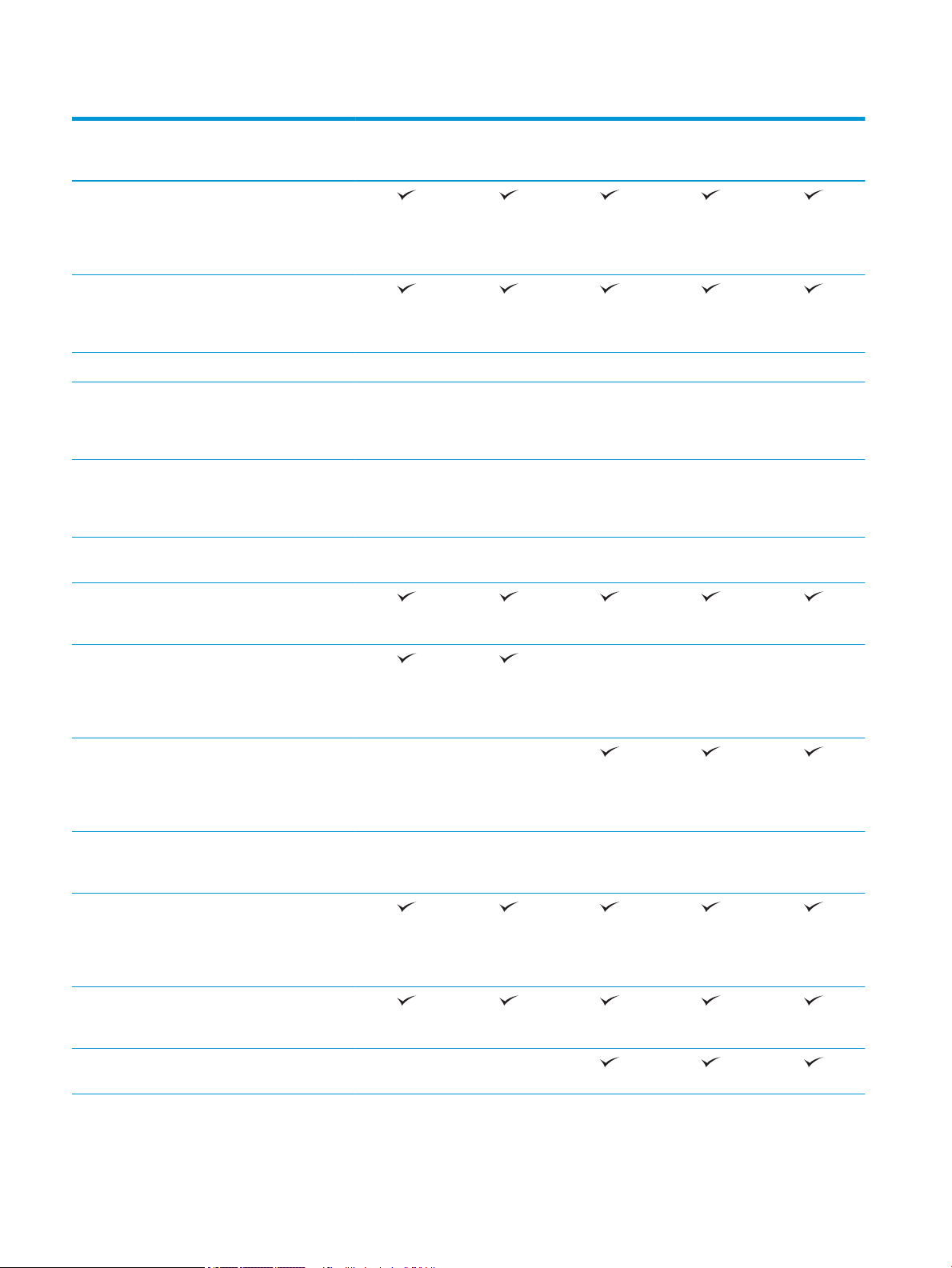
Tableau 1-2 Modèles d’imprimante multifonction (2 sur 5) (suite)
Nom de modèle
Numéro de produit
Port USB à accès
simplié pour imprimer
et numériser sans
ordinateur et mettre à
jour le micrologiciel
Module d'intégration de
matériel (HIP) pour la
connexion d'accessoires
et de périphériques tiers
Ports USB internes HP Facultatif Facultatif Facultatif Facultatif Facultatif
Accessoire NFC/Wireless
HP Jetdirect 3000w pour
l'impression à partir de
périphériques mobiles
Accessoire pour serveur
d'impression HP Jetdirect
2900nw pour la
connectivité sans l
FIH (Foreign Interface
Harness) HP
Mémoire Disque dur sécurisé de
haute performance
320 Go HP
E77650dn
J7Z13A
Facultatif Facultatif Facultatif Facultatif Facultatif
Facultatif Facultatif Facultatif Facultatif Facultatif
Facultatif Facultatif Facultatif Facultatif Facultatif
E77650dns
Z5G79A
E77650z
J7Z08A
E77650zs
J7Z14A
E77650z+
Z5G76A
Mémoire de base : 3,5 Go
de mémoire, extensible à
4,5 Go en ajoutant un
module de mémoire
DIMM
Mémoire de base : 5,6 Go
de mémoire, extensible à
6,6 Go en ajoutant un
module de mémoire
DIMM
Disque dur sécurisé
haute performance HP
(FIPS)
Sécurité HP TPM (Trusted
Platform Module) pour le
chirement de toutes les
données qui transitent
par l'imprimante
Écran du panneau de
commande et
alimentation
Clavier rétractable Non pris en
Panneau de commande à
écran tactile couleur
(8 pouces)
Non pris en
charge
Facultatif Facultatif Facultatif Facultatif Facultatif
charge
Non pris en
charge
Non pris en
charge
Non pris en
charge
Non pris en
charge
Non pris en
charge
12 Chapitre 1 Présentation de l'imprimante FRWW
Page 25
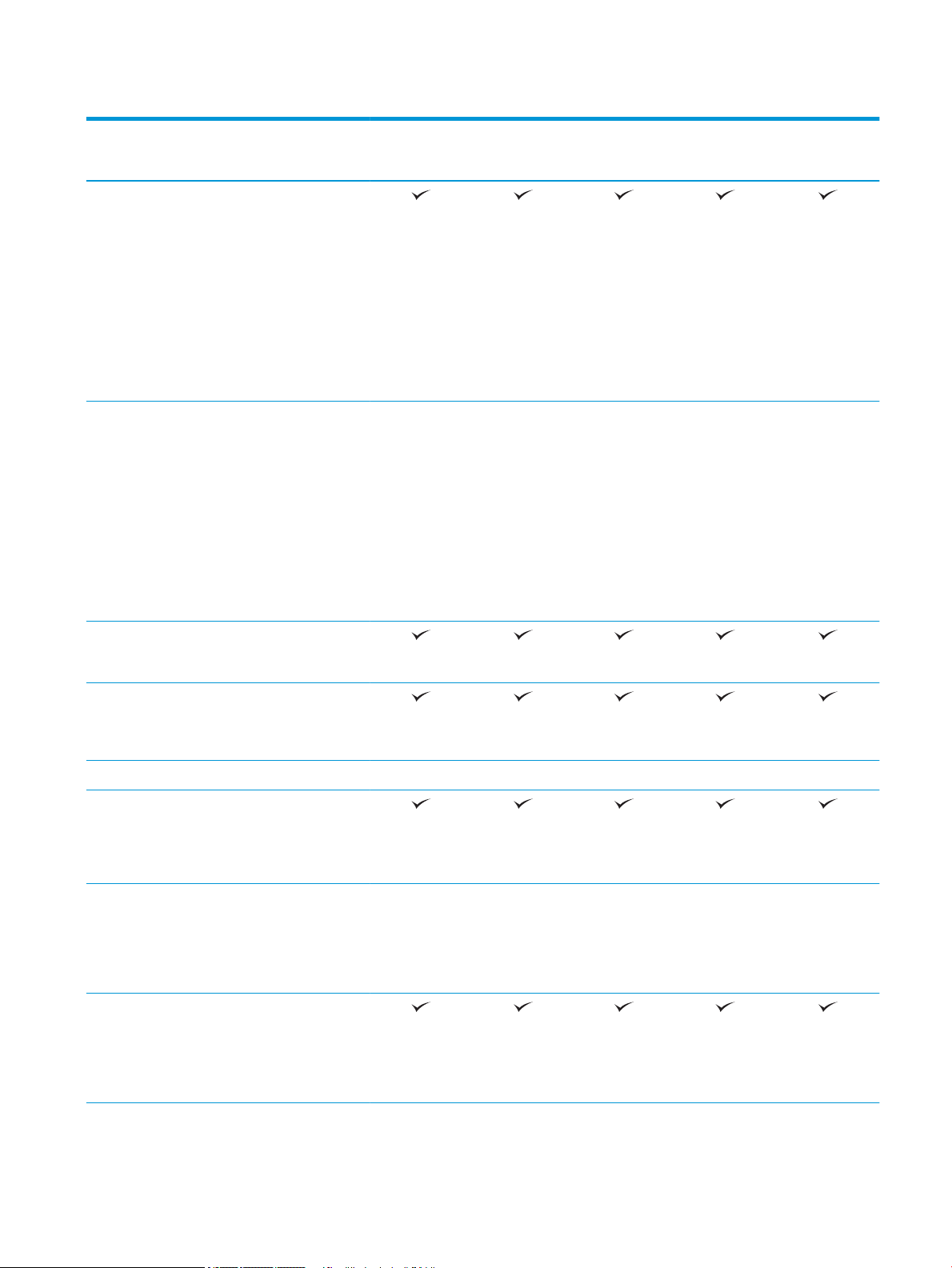
Tableau 1-2 Modèles d’imprimante multifonction (2 sur 5) (suite)
Nom de modèle
Numéro de produit
Impression Permet d'imprimer
50 pages par minute
(ppm) sur du papier au
format A4 et au format
Lettre en mode
Professional.
Permet d'imprimer
70 pages par minute
(ppm) sur du papier au
format A4 et au format
Lettre en mode General
Oice
Permet d'imprimer
60 pages par minute
(ppm) sur du papier au
format A4 et au format
Lettre mode
Professional.
Permet d'imprimer
80 pages par minute
(ppm) sur du papier au
format A4 et au format
Lettre en mode General
Oice
E77650dn
J7Z13A
E77650dns
Z5G79A
E77650z
J7Z08A
E77650zs
J7Z14A
E77650z+
Z5G76A
Impression par le port
USB à accès simplié
(sans ordinateur)
Stockage des tâches
privées ou à imprimer
plus tard dans la
mémoire de l'imprimante
Télécopie Facultatif Facultatif Facultatif Facultatif Facultatif
Copie et numérisation Permet de copier jusqu'à
50 pages par minutes
(ppm) sur du papier au
format A4 et au format
Lettre.
Permet de copier et de
numériser jusqu'à
60 pages par minutes
(ppm) sur du papier au
format A4 et au format
Lettre.
Bac d'alimentation
200 pages avec deux
têtes de numérisation
pour la copie et la
numérisation recto verso
en une seule passe
FRWW Spécications de l'imprimante 13
Page 26
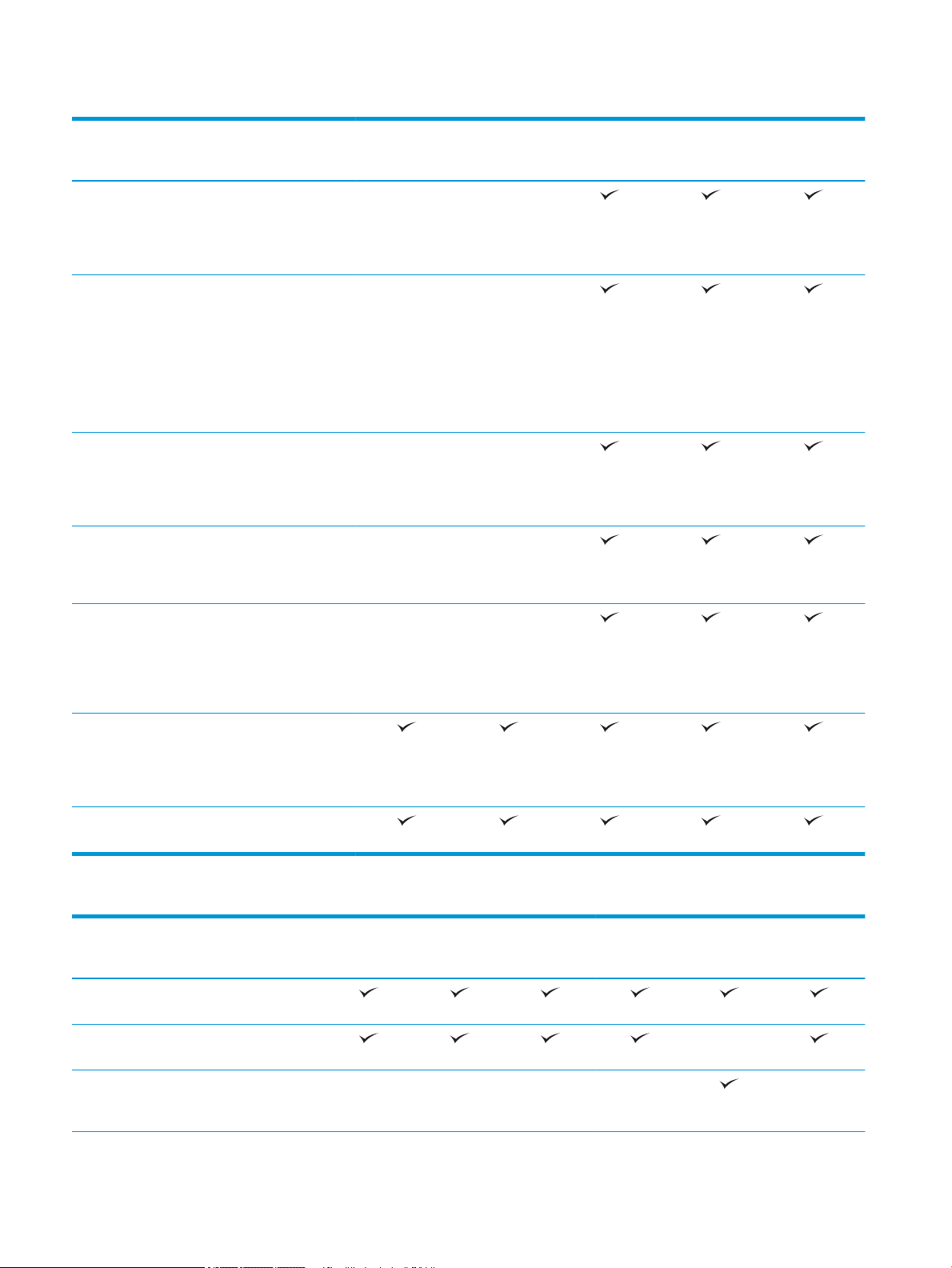
Tableau 1-2 Modèles d’imprimante multifonction (2 sur 5) (suite)
Nom de modèle
Numéro de produit
Technologies HP
EveryPage comprenant
la détection de multientraînement par
ultrasons
Reconnaissance optique
de caractères (OCR)
intégrée permettant de
convertir les pages
imprimées en texte
éditable ou sur lequel il
est possible d'eectuer
des recherches avec
l'ordinateur.
La fonction SMART Label
permet la détection du
bord du papier pour un
recadrage automatique
des pages
Orientation automatique
des pages comportant au
moins 100 caractères de
texte.
E77650dn
J7Z13A
Non pris en
charge
Non pris en
charge
Non pris en
charge
Non pris en
charge
E77650dns
Z5G79A
Non pris en
charge
Non pris en
charge
Non pris en
charge
Non pris en
charge
E77650z
J7Z08A
E77650zs
J7Z14A
E77650z+
Z5G76A
Réglage automatique de
tonalité permettant de
dénir le contraste, la
luminosité et la
suppression de l'arrièreplan pour chaque page.
Communication
numérique
Numériser vers
Options Numériser vers
la messagerie, Numériser
vers un périphérique USB
et Numériser vers un
dossier réseau
SharePoint®
Non pris en
charge
Tableau 1-3 Modèles d’imprimante multifonction (3 sur 5)
Nom du modèle
Numéro de produit
Gestion du papier Bac 1 (capacité de
100 feuilles)
Bac 2 (capacité de
550 feuilles)
E77660dn
Z5G77A
E77660dns
2LF96A
Non pris en
charge
E77660z
J7Z03A
E77660zs
J7Z07A
E77660zts
J7Z05A
Non pris en
charge
E77660z+
Z5G78A
Bacs 2 et 3 (tandem) :
Capacité de 2 x
550 feuilles
Non pris en
charge
Non pris en
charge
Non pris en
charge
Non pris en
charge
Non pris en
charge
14 Chapitre 1 Présentation de l'imprimante FRWW
Page 27
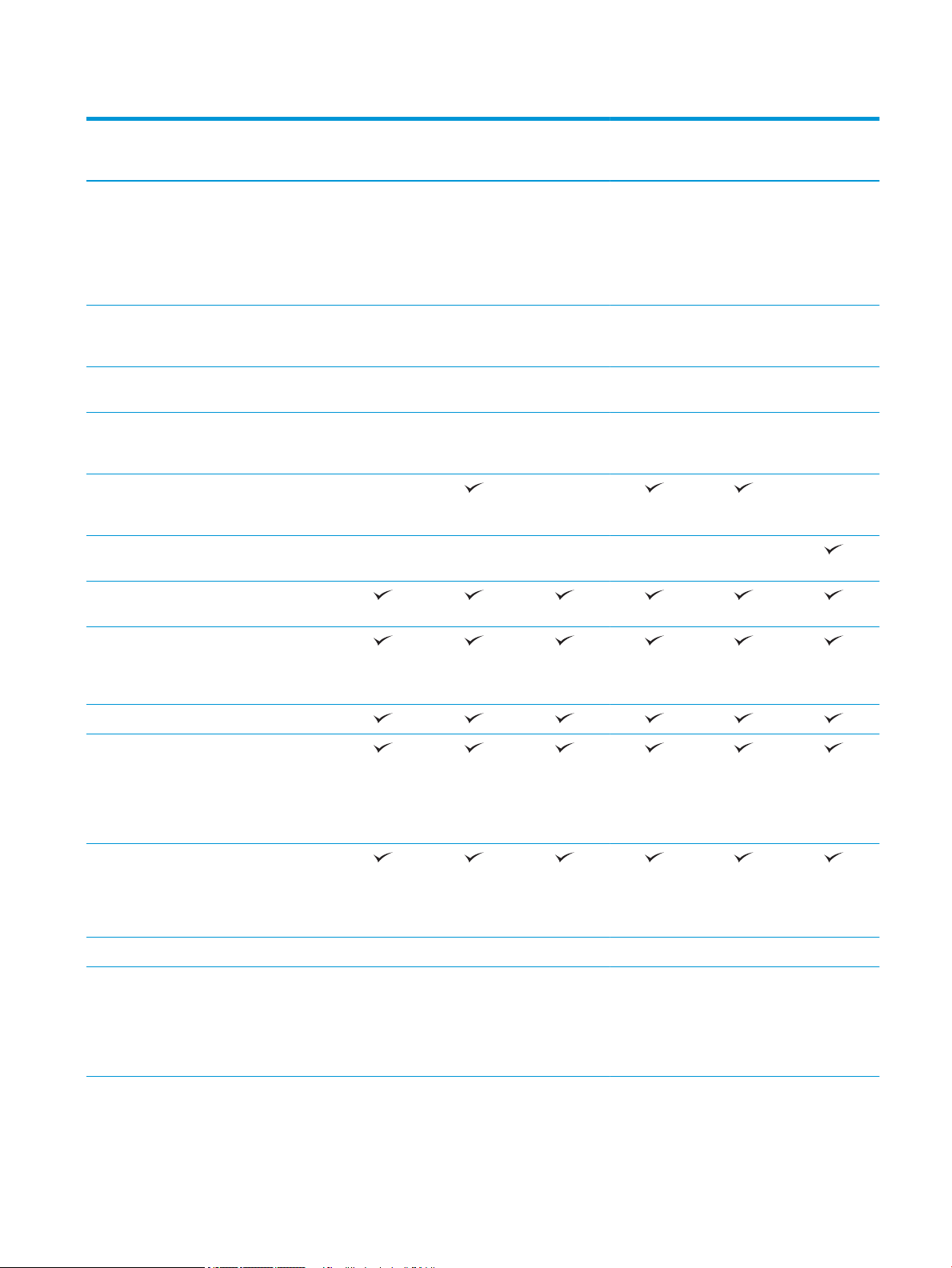
Tableau 1-3 Modèles d’imprimante multifonction (3 sur 5) (suite)
Nom du modèle
Numéro de produit
Bac à papier de
550 feuilles
REMARQUE :
L'imprimante prend en
charge un accessoire
d'entrée en option.
Bac à papier
550 feuilles et
support
Bac à papier de
3 x 550 feuilles
Bac d’alimentation
grande capacité de
4 000 feuilles (HCI)
Module de nition
interne 300 feuilles
avec agrafeuse
Module de nition
vertical
Impression recto
verso automatique
E77660dn
Z5G77A
Facultatif Facultatif Facultatif Facultatif Facultatif Non pris en
Facultatif Facultatif Facultatif Facultatif Facultatif Requis
Facultatif Facultatif Facultatif Facultatif Facultatif Requis
Facultatif Facultatif Facultatif Facultatif Facultatif Requis
Non pris en
charge
Non pris en
charge
E77660dns
2LF96A
Non pris en
charge
E77660z
J7Z03A
Non pris en
charge
Non pris en
charge
E77660zs
J7Z07A
Non pris en
charge
E77660zts
J7Z05A
Non pris en
charge
E77660z+
Z5G78A
charge
Non pris en
charge
Connectivité Connexion LAN
Ethernet
10/100/1000 avec
IPv4 et IPv6
USB 2.0 haute vitesse
Port USB à accès
simplié pour
imprimer et
numériser sans
ordinateur et mettre à
jour le micrologiciel
Module d'intégration
de matériel (HIP) pour
la connexion
d'accessoires et de
périphériques tiers
Ports USB internes HP Facultatif Facultatif Facultatif Facultatif Facultatif Facultatif
Accessoire NFC/
Wireless HP Jetdirect
3000w pour
l'impression à partir
de périphériques
mobiles
Facultatif Facultatif Facultatif Facultatif Facultatif Facultatif
FRWW Spécications de l'imprimante 15
Page 28
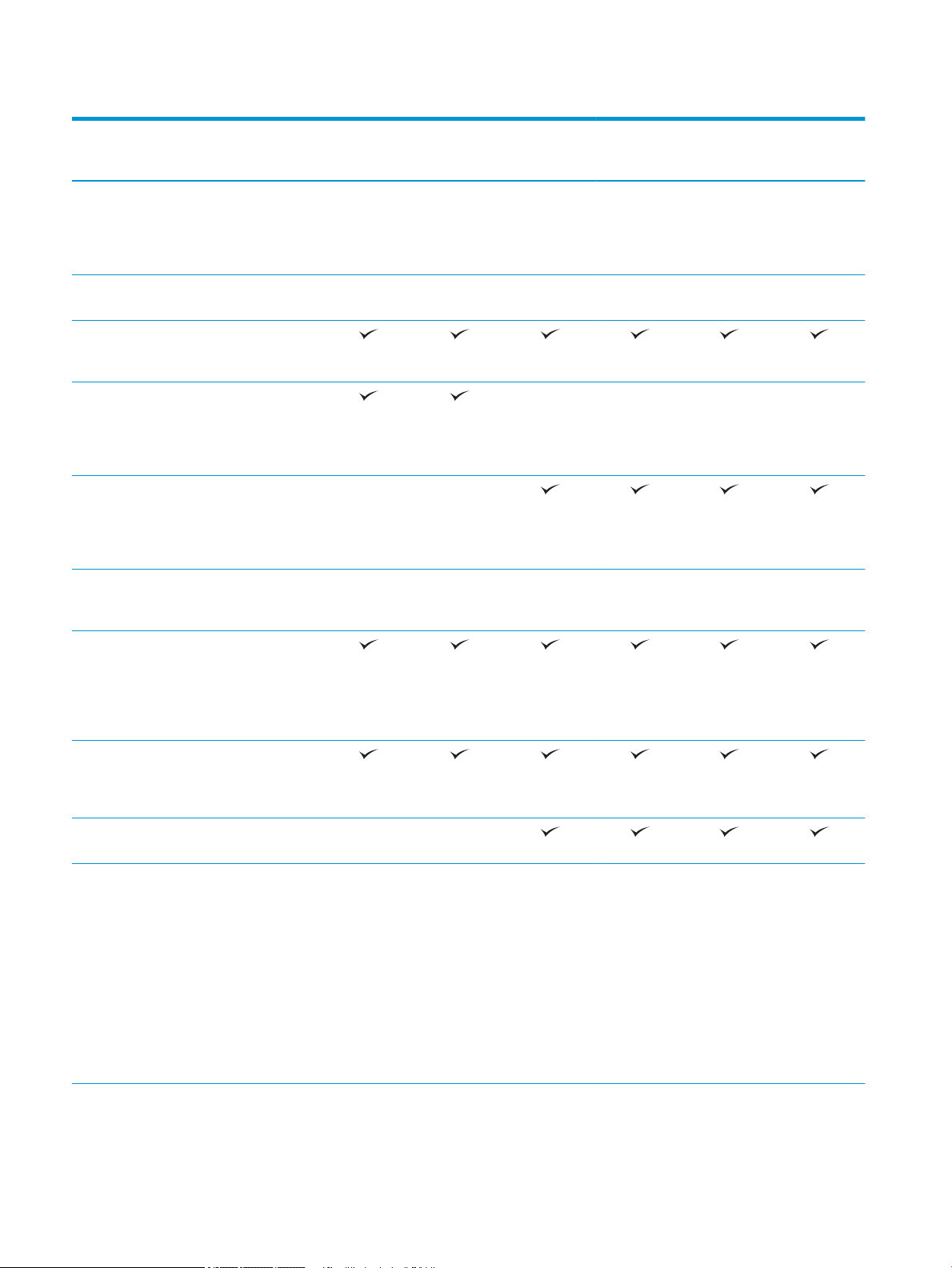
Tableau 1-3 Modèles d’imprimante multifonction (3 sur 5) (suite)
Nom du modèle
Numéro de produit
Accessoire pour
serveur d'impression
HP Jetdirect 2900nw
pour la connectivité
sans l
HP FIH (Foreign
Interface Harness)
Mémoire Disque dur sécurisé
haute performance de
320 Go HP
Mémoire de base :
3,5 Go de mémoire,
extensible à 4,5 Go en
ajoutant un module
de mémoire DIMM
Mémoire de base :
5,6 Go de mémoire,
extensible à 6,6 Go en
ajoutant un module
de mémoire DIMM
Disque dur sécurisé
haute performance
HP (FIPS)
E77660dn
Z5G77A
Facultatif Facultatif Facultatif Facultatif Facultatif Facultatif
Facultatif Facultatif Facultatif Facultatif Facultatif Facultatif
Non pris en
charge
Facultatif Facultatif Facultatif Facultatif Facultatif Facultatif
E77660dns
2LF96A
Non pris en
charge
E77660z
J7Z03A
Non pris en
charge
E77660zs
J7Z07A
Non pris en
charge
E77660zts
J7Z05A
Non pris en
charge
E77660z+
Z5G78A
Non pris en
charge
Sécurité HP TPM (Trusted
Platform Module)
pour le chirement de
toutes les données
qui transitent par
l'imprimante
Écran du panneau de
commande et
alimentation
Clavier rétractable Non pris en
Impression Permet d'imprimer
Panneau de
commande à écran
tactile couleur
(8 pouces)
charge
50 pages par minute
(ppm) sur du papier
au format A4 et au
format Lettre en
mode Professional.
Permet d'imprimer
70 pages par minute
(ppm) sur du papier
au format A4 et au
format Lettre en
mode General Oice
Non pris en
charge
16 Chapitre 1 Présentation de l'imprimante FRWW
Page 29
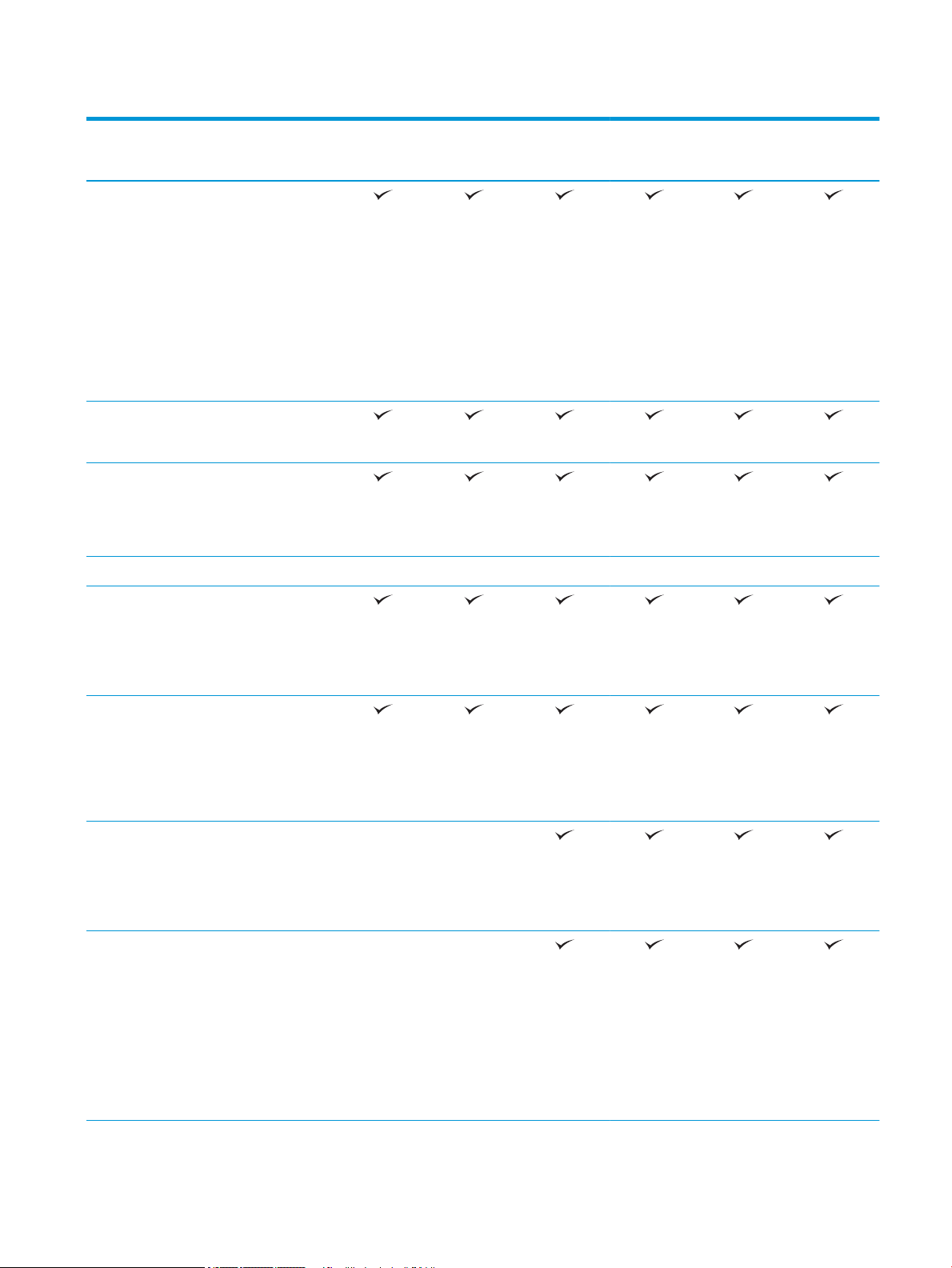
Tableau 1-3 Modèles d’imprimante multifonction (3 sur 5) (suite)
Nom du modèle
Numéro de produit
Permet d'imprimer
60 pages par minute
(ppm) sur du papier
au format A4 et au
format Lettre mode
Professional.
Permet d'imprimer
80 pages par minute
(ppm) sur du papier
au format A4 et au
format Lettre en
mode General Oice
Impression par le port
USB Easy-access
(sans ordinateur)
Stockage des tâches
privées ou à imprimer
plus tard dans la
mémoire de
l'imprimante
Télécopie Facultatif Facultatif Facultatif Facultatif Facultatif Facultatif
E77660dn
Z5G77A
E77660dns
2LF96A
E77660z
J7Z03A
E77660zs
J7Z07A
E77660zts
J7Z05A
E77660z+
Z5G78A
Copie et
numérisation
Bac d'alimentation
Technologies HP
Reconnaissance
Permet de copier et
de numériser jusqu'à
60 pages par minutes
(ppm) sur du papier
au format A4 et au
format Lettre.
200 pages avec deux
têtes de numérisation
pour la copie et la
numérisation recto
verso en une seule
passe
EveryPage
comprenant la
détection de multientraînement par
ultrasons
optique de caractères
(OCR) intégrée
permettant de
convertir les pages
imprimées en texte
éditable ou sur lequel
il est possible
d'eectuer des
recherches avec
l'ordinateur.
Non pris en
charge
Non pris en
charge
Non pris en
charge
Non pris en
charge
FRWW Spécications de l'imprimante 17
Page 30
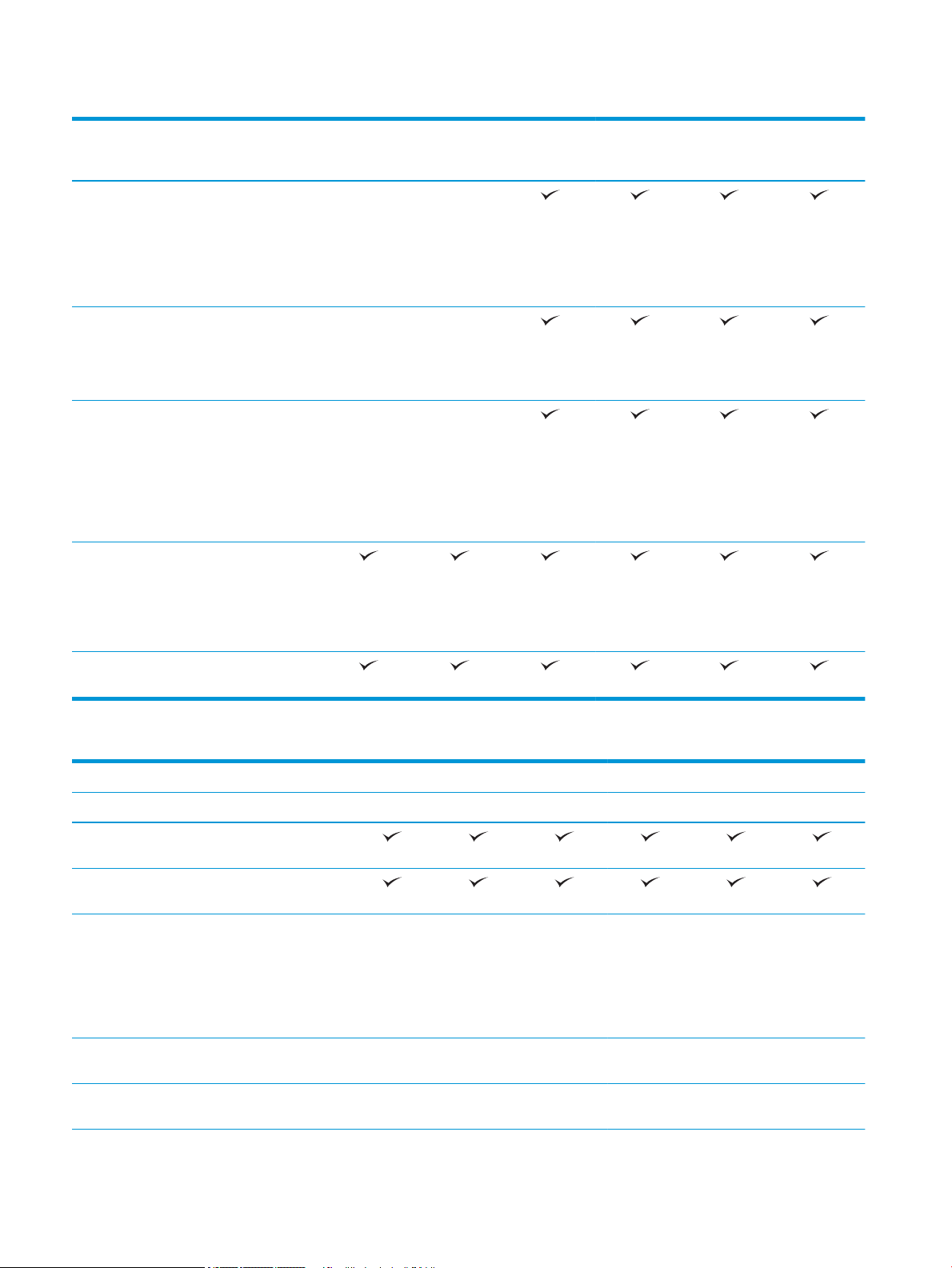
Tableau 1-3 Modèles d’imprimante multifonction (3 sur 5) (suite)
Nom du modèle
Numéro de produit
La fonction SMART
Label permet la
détection du bord du
papier pour un
recadrage
automatique des
pages
Orientation
automatique des
pages comportant au
moins 100 caractères
de texte.
Réglage automatique
de tonalité
permettant de dénir
le contraste, la
luminosité et la
suppression de
l'arrière-plan pour
chaque page.
Envoi numérique Options Numériser
vers la messagerie,
Numériser vers un
périphérique USB et
Numériser vers un
dossier réseau
E77660dn
Z5G77A
Non pris en
charge
Non pris en
charge
Non pris en
charge
E77660dns
2LF96A
Non pris en
charge
Non pris en
charge
Non pris en
charge
E77660z
J7Z03A
E77660zs
J7Z07A
E77660zts
J7Z05A
E77660z+
Z5G78A
Numérisation vers
SharePoint®
Tableau 1-4 Modèles d’imprimante multifonction (4 sur 5)
Nom du modèle P77940dn P77940dns P77940dn+ P77950dn P77950dns P77950dn+
Numéro de produit Y3Z61A Y3Z64A Y3Z65A Y3Z62A Y3Z66A Y3Z72A
Gestion du papier Bac 1 (capacité de
100 feuilles)
Bac 2 (capacité de
550 feuilles)
Bac à papier de
550 feuilles
REMARQUE :
L'imprimante prend en
charge un accessoire
d'entrée en option.
Bac à papier
550 feuilles et support
Bac à papier de
3 x 550 feuilles
Facultatif Facultatif Non pris en
charge
Facultatif Facultatif Requis Facultatif Facultatif Requis
Facultatif Facultatif Requis Facultatif Facultatif Requis
Facultatif Facultatif Non pris en
charge
18 Chapitre 1 Présentation de l'imprimante FRWW
Page 31

Tableau 1-4 Modèles d’imprimante multifonction (4 sur 5) (suite)
Nom du modèle P77940dn P77940dns P77940dn+ P77950dn P77950dns P77950dn+
Numéro de produit Y3Z61A Y3Z64A Y3Z65A Y3Z62A Y3Z66A Y3Z72A
Bac d’alimentation
grande capacité de
4 000 feuilles (HCI)
module de nition
interne 300 feuilles
avec agrafeuse
Module de nition
vertical
Impression recto verso
automatique
Connectivité Connexion LAN
Ethernet 10/100/1000
avec IPv4 et IPv6
USB 2.0 haute vitesse
Port USB à accès
simplié pour imprimer
et numériser sans
ordinateur et mettre à
jour le micrologiciel
Module d'intégration de
matériel (HIP) pour la
connexion d'accessoires
et de périphériques
tiers
Facultatif Facultatif Requis Facultatif Facultatif Requis
Non pris en
charge
Non pris en
charge
Non pris en
charge
Non pris en
charge
Non pris en
charge
Non pris en
charge
Non pris en
charge
Non pris en
charge
Ports USB internes HP Facultatif Facultatif Facultatif Facultatif Facultatif Facultatif
Accessoire NFC/
Wireless HP Jetdirect
3000w pour
l'impression à partir de
périphériques mobiles
Accessoire pour serveur
d'impression
HP Jetdirect 2900nw
pour la connectivité
sans l
HP FIH (Foreign
Interface Harness)
Mémoire Disque dur sécurisé
haute performance de
320 Go HP
Mémoire de base :
2,25 Go de mémoire,
extensible à 3,25 Go en
ajoutant un module de
mémoire DIMM
Facultatif Facultatif Facultatif Facultatif Facultatif Facultatif
Facultatif Facultatif Facultatif Facultatif Facultatif Facultatif
Facultatif Facultatif Facultatif Facultatif Facultatif Facultatif
Non pris en
charge
Non pris en
charge
Non pris en
charge
Non pris en
charge
Non pris en
charge
Non pris en
charge
FRWW Spécications de l'imprimante 19
Page 32

Tableau 1-4 Modèles d’imprimante multifonction (4 sur 5) (suite)
Nom du modèle P77940dn P77940dns P77940dn+ P77950dn P77950dns P77950dn+
Numéro de produit Y3Z61A Y3Z64A Y3Z65A Y3Z62A Y3Z66A Y3Z72A
Disque dur sécurisé
haute performance HP
(FIPS)
Module eMMC HP 16 Go
Sécurité HP TPM (Trusted
Platform Module) pour
le chirement de toutes
les données qui
transitent par
l'imprimante
Écran du panneau de
commande et
alimentation
Impression Permet d'imprimer
Panneau de commande
à écran tactile couleur
(8 pouces)
Clavier rétractable Non pris en
40 pages par minute
(ppm) sur du papier au
format A4 et au format
Lettre en mode
Professional.
Permet d'imprimer
60 pages par minute
(ppm) sur du papier au
format A4 et au format
Lettre en mode General
Oice
Non pris en
charge
charge
Non pris en
charge
Non pris en
charge
Non pris en
charge
Non pris en
charge
Non pris en
charge
Non pris en
charge
Non pris en
charge
Non pris en
charge
Non pris en
charge
Non pris en
charge
Permet d’imprimer
50 pages par minute
(ppm) sur du papier au
format A4 et au format
Lettre en mode
Professional
Permet d'imprimer
70 pages par minute
(ppm) sur du papier au
format A4 et au format
Lettre en mode General
Oice
Impression par le port
USB Easy-access (sans
ordinateur)
Stockage des tâches
privées ou à imprimer
plus tard dans la
mémoire de
l'imprimante
Télécopie Facultatif Facultatif Facultatif Facultatif Facultatif Facultatif
20 Chapitre 1 Présentation de l'imprimante FRWW
Page 33

Tableau 1-4 Modèles d’imprimante multifonction (4 sur 5) (suite)
Nom du modèle P77940dn P77940dns P77940dn+ P77950dn P77950dns P77950dn+
Numéro de produit Y3Z61A Y3Z64A Y3Z65A Y3Z62A Y3Z66A Y3Z72A
Copie et numérisation Permet de copier et de
numériser jusqu’à
40 pages par minutes
(ppm) sur du papier au
format A4 et au format
Lettre
Permet de copier et de
numériser jusqu’à
50 pages par minutes
(ppm) sur du papier au
format A4 et au format
Lettre
Bac d'alimentation
100 pages avec deux
têtes de numérisation
pour la copie et la
numérisation recto
verso en une seule
passe
Envoi numérique Options Numériser vers
la messagerie,
Numériser vers un
périphérique USB et
Numériser vers un
dossier réseau
Numérisation vers
SharePoint®
Tableau 1-5 Modèles d’imprimante multifonction (5 sur 5)
Nom du modèle P77960dn P77960dns P77960dn+
Numéro de produit Y3Z63A Y3Z68A Y3Z73A
Gestion du papier Bac 1 (capacité de 100 feuilles)
Bac 2 (capacité de 550 feuilles)
Bac à papier de 550 feuilles
REMARQUE : L'imprimante prend en charge
un accessoire d'entrée en option.
Bac à papier 550 feuilles et support Facultatif Facultatif Requis
Bac à papier de 3 x 550 feuilles Facultatif Facultatif Requis
Bac d’alimentation grande capacité de
4 000 feuilles (HCI)
module de nition interne 300 feuilles avec
agrafeuse
Module de nition vertical Non pris en charge Non pris en charge
Facultatif Facultatif Non pris en charge
Facultatif Facultatif Requis
Non pris en charge Non pris en charge
FRWW Spécications de l'imprimante 21
Page 34

Tableau 1-5 Modèles d’imprimante multifonction (5 sur 5) (suite)
Nom du modèle P77960dn P77960dns P77960dn+
Numéro de produit Y3Z63A Y3Z68A Y3Z73A
Impression recto verso automatique
Connectivité Connexion LAN Ethernet 10/100/1000 avec
IPv4 et IPv6
USB 2.0 haute vitesse
Port USB à accès simplié pour imprimer et
numériser sans ordinateur et mettre à jour
le micrologiciel
Module d'intégration de matériel (HIP) pour
la connexion d'accessoires et de
périphériques tiers
Ports USB internes HP Facultatif Facultatif Facultatif
Accessoire NFC/Wireless HP Jetdirect 3000w
pour l'impression à partir de périphériques
mobiles
Accessoire pour serveur d'impression
HP Jetdirect 2900nw pour la connectivité
sans l
HP FIH (Foreign Interface Harness) Facultatif Facultatif Facultatif
Mémoire Disque dur sécurisé haute performance de
320 Go HP
Mémoire de base : 2,25 Go de mémoire,
extensible à 3,25 Go en ajoutant un module
de mémoire DIMM
Disque dur sécurisé haute performance HP
(FIPS)
Module eMMC HP 16 Go
Sécurité HP TPM (Trusted Platform Module) pour le
chirement de toutes les données qui
transitent par l'imprimante
Écran du panneau de
commande et
alimentation
Panneau de commande à écran tactile
couleur (8 pouces)
Clavier rétractable Non pris en charge Non pris en charge Non pris en charge
Facultatif Facultatif Facultatif
Facultatif Facultatif Facultatif
Non pris en charge Non pris en charge Non pris en charge
Non pris en charge Non pris en charge Non pris en charge
Impression Permet d'imprimer 60 pages par minute
(ppm) sur du papier au format A4 et au
format Lettre mode Professional.
Permet d'imprimer 80 pages par minute
(ppm) sur du papier au format A4 et au
format Lettre en mode General Oice
Impression par le port USB Easy-access
(sans ordinateur)
Stockage des tâches privées ou à imprimer
plus tard dans la mémoire de l'imprimante
22 Chapitre 1 Présentation de l'imprimante FRWW
Page 35

Tableau 1-5 Modèles d’imprimante multifonction (5 sur 5) (suite)
Nom du modèle P77960dn P77960dns P77960dn+
Numéro de produit Y3Z63A Y3Z68A Y3Z73A
Télécopie Facultatif Facultatif Facultatif
Copie et
numérisation
Bac d'alimentation 100 pages avec deux
Envoi numérique Options Numériser vers la messagerie,
Permet de copier et de numériser jusqu’à
60 pages par minutes (ppm) sur du papier
au format A4 et au format Lettre
têtes de numérisation pour la copie et la
numérisation recto verso en une seule passe
Numériser vers un périphérique USB et
Numériser vers un dossier réseau
Numérisation vers SharePoint®
Systèmes d’exploitation pris en charge
Linux : pour obtenir plus d'informations et des pilotes d'impression pour Linux, rendez-vous sur le site
www.hp.com/go/linuxprinting.
UNIX : pour plus d'informations et obtenir les pilotes d'impression pour UNIX®, rendez-vous sur www.hp.com/go/
unixmodelscripts.
Les informations suivantes s'appliquent aux pilotes d'impression HP PCL 6, aux pilotes HP pour macOS et au
programme d'installation du logiciel.
Windows : téléchargez HP Easy Start sur 123.hp.com/PageWide pour installer le pilote d’impression HP. Ou
accédez au site Web d’assistance de cette imprimante : www.hp.com/support/pwcolormfpE77650, ou
www.hp.com/support/pwcolormfpE77660, ou www.hp.com/support/pwcolorP77940mfp, ou www.hp.com/
support/pwcolorP77950mfp, ou www.hp.com/support/pwcolorP77960mfp, ou www.hp.com/support/
pwcolorP77440mfp pour télécharger le pilote d’impression ou le programme d’installation du logiciel pour
installer le pilote d’impression HP.
macOS : les ordinateurs Mac sont pris en charge par cette imprimante. téléchargez HP Easy Start sur
123.hp.com/PageWide pour installer le pilote d’impression HP.
1. Accédez à 123.hp.com/PageWide.
2. Suivez les étapes indiquées pour télécharger le logiciel de l'imprimante.
Tableau
1-6 Systèmes d'exploitation et pilotes d'impression pris en charge
Système d'exploitation Pilote d'impression installé (à partir du
logiciel disponible sur Internet)
Windows® XP SP3 (32 bits)
Le pilote d'impression HP PCL.6 spécique à
l'imprimante est installé pour ce système
d'exploitation dans le cadre de l'installation
du logiciel.
Remarques
Microsoft a cessé le support standard de
Windows XP en avril 2009. HP continuera à
orir le meilleur support possible au
système d'exploitation XP arrêté. Certaines
fonctions et certains formats de page dans
le pilote d'impression ne sont pas pris en
charge. Non pris en charge sur les modèles
P77940, P77950, P77960 et P77440.
FRWW Spécications de l'imprimante 23
Page 36

Tableau 1-6 Systèmes d'exploitation et pilotes d'impression pris en charge (suite)
Système d'exploitation Pilote d'impression installé (à partir du
logiciel disponible sur Internet)
Windows Vista® (32 bits)
Windows 7, 32 bits et 64 bits Le pilote d'impression HP PCL 6 spécique à
Windows 8, 32 bits et 64 bits Le pilote d'impression HP PCL 6 spécique à
Windows 8.1, 32 bits et 64 bits Le pilote d'impression HP PCL-6 V4
Windows 10, 32 bits et 64 bits Le pilote d'impression HP PCL-6 V4
Le pilote d'impression HP PCL.6 spécique à
l'imprimante est installé pour ce système
d'exploitation dans le cadre de l'installation
du logiciel.
l'imprimante est installé pour ce système
d'exploitation dans le cadre de l'installation
du logiciel.
l'imprimante est installé pour ce système
d'exploitation dans le cadre de l'installation
du logiciel.
spécique à l'imprimante est installé pour ce
système d'exploitation dans le cadre de
l'installation du logiciel.
spécique à l'imprimante est installé pour ce
système d'exploitation dans le cadre de
l'installation du logiciel.
Remarques
Microsoft a cessé le support standard de
Windows Vista en avril 2012. HP continuera
à orir le meilleur support possible au
système d'exploitation Vista arrêté.
Certaines fonctions et certains formats de
page dans le pilote d'impression ne sont pas
pris en charge. Non pris en charge sur les
modèles P77940, P77950, P77960 et
P77440.
La prise en charge de Windows 8 RT est
assurée par le pilote
Microsoft IN OS Version 4 32 bits.
La prise en charge de Windows 8.1 RT est
assurée par le pilote
Microsoft IN OS Version 4 32 bits.
Windows Server 2008 SP2 (32 bits) Le pilote d'impression HP PCL.6 spécique à
l'imprimante est disponible au
téléchargement sur le site Web d'assistance
de l'imprimante. Téléchargez le pilote, puis
utilisez l'outil Ajout d'imprimante de
Microsoft pour l'installer.
Windows Server 2008 SP2 (64 bits) Le pilote d'impression HP PCL 6 spécique à
l'imprimante est disponible au
téléchargement sur le site Web d'assistance
de l'imprimante. Téléchargez le pilote, puis
utilisez l'outil Ajout d'imprimante de
Microsoft pour l'installer.
Windows Server 2008 R2, SP 1, 64 bits Le pilote d'impression « HP PCL 6 »
spécique à l'imprimante est disponible au
téléchargement sur le site Web d'assistance
de l'imprimante. Téléchargez le pilote, puis
utilisez l'outil Ajout d'imprimante de
Microsoft pour l'installer.
Windows Server 2012 (64 bits) Le pilote d'impression PCL 6 spécique à
l'imprimante est disponible au
téléchargement sur le site Web d'assistance
de l'imprimante. Téléchargez le pilote, puis
utilisez l'outil Ajout d'imprimante de
Microsoft pour l'installer.
Microsoft a cessé le support standard de
Windows Serveur 2008 en janvier 2015. HP
continuera à orir le meilleur support
possible au système d'exploitation
Server 2008 arrêté. Certaines fonctions et
certains formats de page dans le pilote
d'impression ne sont pas pris en charge.
Non pris en charge sur les modèles P77940,
P77950, P77960 et P77440.
Microsoft a cessé le support standard de
Windows Serveur 2008 en janvier 2015. HP
continuera à orir le meilleur support
possible au système d'exploitation
Server 2008 arrêté. Non pris en charge sur
les modèles P77940, P77950, P77960 et
P77440.
24 Chapitre 1 Présentation de l'imprimante FRWW
Page 37

Tableau 1-6 Systèmes d'exploitation et pilotes d'impression pris en charge (suite)
Système d'exploitation Pilote d'impression installé (à partir du
logiciel disponible sur Internet)
Windows Server 2012 R2 (64 bits) Le pilote d'impression PCL 6 spécique à
l'imprimante est disponible au
téléchargement sur le site Web d'assistance
de l'imprimante. Téléchargez le pilote, puis
utilisez l'outil Ajout d'imprimante de
Microsoft pour l'installer.
Windows Server 2016 (64 bits) Le pilote d'impression PCL 6 spécique à
l'imprimante est disponible au
téléchargement sur le site Web d'assistance
de l'imprimante. Téléchargez le pilote, puis
utilisez l'outil Ajout d'imprimante de
Microsoft pour l'installer.
macOS 10.11 El Capitan, macOS 10.12
Sierra, macOS 10.13 High Sierra
téléchargez HP Easy Start sur 123.hp.com/
PageWide pour installer le pilote
d'impression.
Remarques
REMARQUE : Les systèmes d'exploitation pris en charge peuvent changer. Pour obtenir la liste des systèmes
d'exploitation pris en charge, rendez-vous sur www.hp.com/support/pwcolormfpE77650, ou www.hp.com/
support/pwcolormfpE77660, ou www.hp.com/support/pwcolorP77940mfp, ou www.hp.com/support/
pwcolorP77950mfp, ou www.hp.com/support/pwcolorP77960mfp, ou www.hp.com/support/
pwcolorP77440mfp dans le cadre du plan d'assistance HP tout inclus de l'imprimante.
REMARQUE : Pour plus d'informations sur le client, les systèmes d'exploitation serveur et la prise en charge des
UPD HP pour cette imprimante, accédez à l'adresse www.hp.com/go/upd. Sous Informations supplémentaires,
cliquez sur les liens.
Tableau 1-7 Conguration minimale requise
Windows macOS
● Connexion Internet
● Connexion USB 1.1 ou 2.0 dédiée ou connexion réseau
● 2 Go d'espace disque disponible
● 1 Go de RAM (32 bits) ou 2 Go de RAM (64 bits)
● Connexion Internet
● Connexion USB 1.1 ou 2.0 dédiée ou connexion réseau
● 1,5 Go d'espace disque disponible
REMARQUE : Le programme d'installation de logiciel Windows installe le service HP Smart Device Agent Base.
La taille du chier est inférieure à 100 Ko. Son unique fonction consiste à rechercher les imprimantes connectées
via USB toutes les heures. Aucune donnée n'est recueillie. Si une imprimante USB est détectée, il tente de
localiser une instance JetAdvantage Management Connector (JAMc) sur le réseau. Si une instance JAMc est
détectée, le HP Smart Device Agent Base est mis à niveau de manière sécurisée vers un Smart Device Agent
complet à partir de JAMc qui permettra alors de comptabiliser les pages imprimées dans un compte Managed
Print Services (MPS). Les packs Web de pilotes uniquement téléchargés depuis hp.com pour l'imprimante et
installés via l'assistant Ajout d'imprimante ne permettent pas d'installer ce service.
Pour désinstaller le service, ouvrez le Panneau de conguration, sélectionnez Programmes ou Programmes et
fonctionnalités
, puis sélectionnez Ajout/Suppression de programmes ou Désinstaller un programme pour
supprimer le service. Le nom du chier est HPSmartDeviceAgentBase.
FRWW Spécications de l'imprimante 25
Page 38

Solutions d'impression mobile
HP propose plusieurs solutions mobiles et ePrint pour activer l'impression simpliée vers une imprimante HP à
partir d'un ordinateur portable, d'une tablette, d'un smartphone ou d'un autre périphérique mobile. Pour voir la
liste complète et déterminer les meilleurs choix, rendez-vous à la page www.hp.com/go/MobilePrinting.
REMARQUE : Mettez à jour le micrologiciel de l'imprimante an que toutes les fonctions d'impression mobiles et
d'impression ePrint soient prises en charge.
● Wi-Fi Direct (modèles sans l uniquement, avec l’accessoire HP Jetdirect 3000w NFC Wireless installé)
● Station sans l (modèles sans l uniquement, avec l’accessoire HP Jetdirect 3000w NFC Wireless ou le
serveur d'impression sans
● HP ePrint via messagerie électronique (les services Web HP doivent être activés et l'imprimante doit être
enregistrée sur HP Connected)
● Application HP ePrint (disponible sur Android et iOS)
● Logiciel HP ePrint
● Google Cloud Print
● AirPrint
● Imprimante Android
l HP 2900nw installé)
● Impression Windows 10
Dimensions de l'imprimante
REMARQUE : Ces valeurs sont sujettes à modications. Pour consulter les informations à jour, rendez-vous sur
www.hp.com/support/pwcolormfpE77650, ou www.hp.com/support/pwcolormfpE77660, ou www.hp.com/
support/pwcolorP77940mfp, ou www.hp.com/support/pwcolorP77950mfp, ou www.hp.com/support/
pwcolorP77960mfp, ou www.hp.com/support/pwcolorP77440mfp.
Tableau 1-8 Dimensions des modèles E75160dn, E77650dn, E77650z, E77660dn et E77660z
Imprimante entièrement fermée Imprimante entièrement ouverte
Hauteur 682 mm 995 mm
Profondeur 652 mm 1 027 mm
Largeur 604 mm 1 530 mm
Poids (avec les cartouches) 66,1 kg
Tableau 1-9 Dimensions des modèles P77440dn, P77940dn, P77950dn et P77960dn
Imprimante entièrement fermée Imprimante entièrement ouverte
Hauteur 673 mm 946 mm
Profondeur P77940dn, P77950dn, P77960dn : 652 mm
P77440dn : 604 mm
1 027 mm
26 Chapitre 1 Présentation de l'imprimante FRWW
Page 39

Tableau 1-9 Dimensions des modèles P77440dn, P77940dn, P77950dn et P77960dn (suite)
Imprimante entièrement fermée Imprimante entièrement ouverte
Largeur 604 mm 1 270 mm
Poids (avec les cartouches) P77940dn, P77950dn, P77960dn : 66,6 kg
P77440dn : 66,8 kg
Tableau 1-10 Dimensions des modèles E77650dns, E77660dns, E77650zs, E77660zts et E77660zs
Imprimante entièrement fermée Imprimante entièrement ouverte
Hauteur 790 mm 1 100 mm
Profondeur 652 mm 1 027 mm
Largeur 604 mm 1 530 mm
Poids (avec les cartouches) 85,1 kg
Tableau 1-11 Dimensions des modèles P77940dns, P77950dns, P77960dns
Imprimante entièrement fermée Imprimante entièrement ouverte
Hauteur 772 mm 1 054 mm
Profondeur 652 mm 1 027 mm
Largeur 604 mm 1 270 mm
Poids (avec les cartouches) 82,5 kg
Tableau 1-12 Dimensions des modèles E77650z+, E77660z+ (inclut le bac d’alimentation du papier HCI)
Imprimante entièrement fermée Imprimante entièrement ouverte
Hauteur 1 222 mm 1 535 mm
Profondeur 693 mm 1 175 mm
Largeur 1 245 mm 2 495 mm
Poids (avec les cartouches) 171 kg
Tableau 1-13 Dimensions des modèles P77940dn+, P77950dn+, P77960dn+ (inclut le bac d’alimentation du papier HCI)
Imprimante entièrement fermée Imprimante entièrement ouverte
Hauteur 1 204 mm 1 486 mm
Profondeur 693 mm 1 175 mm
Largeur 1 245 mm 2 495 mm
Poids (avec les cartouches) 168,4 kg
FRWW Spécications de l'imprimante 27
Page 40

Tableau 1-14 Dimensions du bac d'alimentation papier 1 x 550 feuilles
Imprimante entièrement fermée Imprimante entièrement ouverte
Hauteur 117 mm 117 mm
Profondeur 520 mm 685 mm
Largeur 600 mm 600 mm
Poids 9,5 kg
Tableau 1-15 Dimensions du bac d'alimentation papier 1 x 550 feuilles avec support
Accessoire entièrement fermé Accessoire entièrement ouvert
Hauteur 436 mm 436 mm
Profondeur 520 mm 685 mm
Largeur 600 mm 600 mm
Poids 28,6 kg
Tableau 1-16 Dimensions du bac d'alimentation papier 3 x 550 feuilles avec support
Imprimante entièrement fermée Imprimante entièrement ouverte
Hauteur 436 mm 436 mm
Profondeur 520 mm 685 mm
Largeur 600 mm 600 mm
Poids 34,8 kg
Tableau 1-17 Dimensions du chargeur HCI de 4 000 feuilles avec support
Accessoire entièrement fermé Accessoire entièrement ouvert
Hauteur 436 mm 436 mm
Profondeur 520 mm 685 mm
Largeur 600 mm 600 mm
Poids 41,3 kg
Tableau 1-18 Dimensions du module de nition vertical
Imprimante entièrement fermée Imprimante entièrement ouverte
Hauteur 1 020 mm 1 245 mm
Profondeur 590 mm 1 175 mm
Largeur 690 mm 775 mm
Poids 40,4 kg
28 Chapitre 1 Présentation de l'imprimante FRWW
Page 41

Consommation d'énergie, spécications électriques et émissions acoustiques
Visitez le site Web www.hp.com/support/pwcolormfpE77650, ou www.hp.com/support/pwcolormfpE77660, ou
www.hp.com/support/pwcolorP77940mfp, ou www.hp.com/support/pwcolorP77950mfp, ou www.hp.com/
support/pwcolorP77960mfp, ou www.hp.com/support/pwcolorP77440mfp pour obtenir les toutes dernières
informations.
Amplitudes d'environnement
Tableau 1-19 Amplitudes d'environnement
Environnement Recommandé Autorisé
Température 17 ° à 25 °C 15 à 30 °C
Humidité relative 30 à 70 % d'humidité relative (RH) 10 à 80 % RH
FRWW Spécications de l'imprimante 29
Page 42

Conguration de l'imprimante et installation du logiciel
Pour obtenir des instructions de conguration de base, reportez-vous au Guide d'installation du matériel livré
avec l'imprimante. Pour obtenir des instructions supplémentaires, reportez-vous à l'assistance HP sur le Web.
Accédez à l'adresse www.hp.com/support/pwcolormfpE77650, ou www.hp.com/support/pwcolormfpE77660,
ou www.hp.com/support/pwcolorP77940mfp, ou www.hp.com/support/pwcolorP77950mfp, ou www.hp.com/
support/pwcolorP77960mfp, ou www.hp.com/support/pwcolorP77440mfp pour obtenir de l'aide complète HP
pour l'imprimante. Trouvez les options d'assistance suivantes :
● Installation et conguration
● Utilisation
● Résolution des problèmes
● Téléchargement des mises à jour de logiciels et de micrologiciels
● Inscription au forum d'assistance
● Recherche d'informations réglementaires et de garantie
30 Chapitre 1 Présentation de l'imprimante FRWW
Page 43

2 Bacs à papier
Pour plus d'informations
●
Chargement de papier dans le bac 1 (bac multifonction)
●
Chargement du papier dans le bac 2
●
Chargement de papier dans les bacs tandem 2 et 3 (modèles E77660zts et P77440dn uniquement)
●
Chargement du bac d'alimentation haute capacité de 4 000 feuilles (HCI)
●
Chargement et impression des enveloppes
●
Chargement et impression des étiquettes
●
Conguration de l’agrafeuse du module de nition interne (modèles E77650dns, E77650zs et E77660zs
uniquement)
Les informations suivantes sont correctes au moment de la publication.
Pour une assistance vidéo, voir www.hp.com/videos/PageWide.
Pour obtenir des informations à jour, reportez-vous à la section www.hp.com/support/pwcolormfpE77650, ou
www.hp.com/support/pwcolormfpE77660, ou www.hp.com/support/pwcolorP77940mfp, ou www.hp.com/
support/pwcolorP77950mfp, ou www.hp.com/support/pwcolorP77960mfp, ou www.hp.com/support/
pwcolorP77440mfp.
Le plan d'assistance HP tout inclus de l'imprimante comprend les informations suivantes :
● Installation et conguration
● Utilisation
● Résolution des problèmes
● Téléchargement des mises à jour de logiciels et de micrologiciels
● Inscription au forum d'assistance
● Recherche d'informations réglementaires et de garantie
FRWW Pour plus d'informations 31
Page 44

Chargement de papier dans le bac 1 (bac multifonction)
Introduction
ATTENTION : N'utilisez pas plus d'un bac à papier à la fois. N'utilisez pas le bac à papier comme marchepied.
Ecartez vos mains des bacs à papier lors de la fermeture. Lorsque vous déplacez l'imprimante, tous les bacs
doivent être fermés.
Les informations suivantes décrivent comment charger du papier dans le bac 1. Ce bac peut contenir jusqu'à
100 feuilles de papier de 75 g/m
ATTENTION : Pour éviter les bourrages, n’ajoutez ou ne retirez jamais le bac 1 durant l’impression.
1. Ouvrez le bac 1.
REMARQUE : Pour imprimer sur du papier plus
long, comme le format Légal, retirez l'extension du
bac 1.
2. Ajustez les guides papier au format du papier
utilisé.
2
ou 14 enveloppes.
32 Chapitre 2 Bacs à papier FRWW
Page 45

3. Chargez du papier dans le bac. Pour obtenir des
informations sur l'orientation du papier, reportezvous au Tableau 2-1 Bac 1 : orientation du papier
à la page 33.
4. Réglez les guides de largeur de façon à ce qu'ils
touchent la pile de papier, sans la plier.
Bac 1 : orientation du papier
Tableau
2-1 Bac 1 : orientation du papier
Type de papier Orientation de
l'image
Mode d'impression
recto verso
Format papier Chargement du papier
Papier à en-tête ou
préimprimé
Portrait Impression recto 12 x 18, 11 x 17, RA3, A3, 8K
(273 x 394 mm), 8K
(270 x 390 mm), 8K
(260 x 368 mm), B4 (JIS),
Légal, Ocio (8,5 x 13), Ocio
(216 x 340 mm), C4, SRA4,
RA4, Arch A, A4, Lettre, 16K
(197 x 273 mm), 16K
(195 x 270 mm), Exécutif, A5,
16K (184 x 260 mm), B5
(JIS), Arch A, Déclaration,
5 x 8, Double carte postale
japonaise (148 x 200 mm),
B6 (JIS), 5 x 7, 4 x 6,
10 x 15 cm, A6, carte postale
japonaise (100 x 148 mm)
Face vers le bas
Bord avant inférieur introduit en premier
FRWW Chargement de papier dans le bac 1 (bac multifonction) 33
Page 46

Tableau 2-1 Bac 1 : orientation du papier (suite)
Type de papier Orientation de
l'image
A4, Lettre, 16K
Impression recto verso
Mode d'impression
recto verso
automatique ou avec
mode en-tête
alternatif activé
Format papier Chargement du papier
(197 x 273 mm), 16K
(195 x 270 mm), Exécutif, A5,
16K (184 x 260 mm), B5
(JIS), Arch A, Déclaration,
5 x 8, Double carte postale
japonaise (148 x 200 mm),
16K (195 x 270 mm), 16K
(197 x 273 mm), B6 (JIS),
5 x 7, A6, carte postale
japonaise (100 x 148 mm)
12 x 18, 11 x 17, RA3, A3, 8K
(273 x 394 mm), 8K
(270 x 390 mm), 8K
(260 x 368 mm), B4 (JIS),
Légal, Ocio (8,5 x 13), Ocio
(216 x 340 mm), C4, SRA4,
RA4, Arch A, A4, Lettre, 16K
(197 x 273 mm), 16K
(195 x 270 mm), Exécutif, A5,
16K (184 x 260 mm), B5
(JIS), Arch A, Déclaration,
5 x 8, Double carte postale
japonaise (148 x 200 mm),
B6 (JIS), 5 x 7, 4 x 6,
10 x 15 cm, A6, carte postale
japonaise (100 x 148 mm)
Face vers le bas
Côté gauche de l'image préimprimée introduit
en premier
Face vers le haut
Bord avant supérieur introduit en premier
A4, Lettre, 16K
(197 x 273 mm), 16K
(195 x 270 mm), Exécutif, A5,
16K (184 x 260 mm), B5
(JIS), Arch A, Déclaration,
5 x 8, Double carte postale
japonaise (148 x 200 mm),
16K (195 x 270 mm), 16K
(197 x 273 mm), B6 (JIS),
5 x 7, A6, carte postale
japonaise (100 x 148 mm)
Face vers le haut
Côté droit de l'image préimprimée introduit
en premier
34 Chapitre 2 Bacs à papier FRWW
Page 47

Tableau 2-1 Bac 1 : orientation du papier (suite)
Type de papier Orientation de
l'image
Paysage Impression recto 12 x 18, 11 x 17, RA3, A3, 8K
Impression recto verso
Mode d'impression
recto verso
automatique ou avec
mode en-tête
alternatif activé
Format papier Chargement du papier
(273 x 394 mm), 8K
(270 x 390 mm), 8K
(260 x 368 mm), B4 (JIS),
Légal, Ocio (8,5 x 13), Ocio
(216 x 340 mm), C4, SRA4,
RA4, Arch A, A4, Lettre, 16K
(197 x 273 mm), 16K
(195 x 270 mm), Exécutif, A5,
16K (184 x 260 mm), B5
(JIS), Arch A, Déclaration,
5 x 8, Double carte postale
japonaise (148 x 200 mm),
B6 (JIS), 5 x 7
4 x 6, 10 x 15 cm, A6, carte
postale japonaise (ces
formats présentent une
largeur inférieure à 12,7 cm,
vous devez par conséquent
les insérer par le bord court)
12 x 18, 11 x 17, RA3, A3, 8K
(273 x 394 mm), 8K
(270 x 390 mm), 8K
(260 x 368 mm), B4 (JIS),
Légal, Ocio (8,5 x 13), Ocio
(216 x 340 mm), C4, SRA4,
RA4, Arch A, A4, Lettre, 16K
(197 x 273 mm), 16K
(195 x 270 mm), Exécutif, A5,
16K (184 x 260 mm), B5
(JIS), Arch A, Déclaration,
5 x 8, Double carte postale
japonaise (148 x 200 mm),
B6 (JIS), 5 x 7
Face vers le bas
Côté gauche de l'image préimprimée introduit
en premier
Face vers le haut
Côté droit de l'image préimprimée introduit
en premier
4 x 6, 10 x 15 cm, A6, carte
postale japonaise (ces
formats présentent une
largeur inférieure à 12,7 cm,
vous devez par conséquent
les insérer par le bord court)
Impression recto A4, Lettre, 16K
(197 x 273 mm), 16K
(195 x 270 mm), Exécutif, A5,
16K (184 x 260 mm), B5
(JIS), Arch A, Déclaration,
5 x 8, Double carte postale
japonaise, 5 x 7, B6 (JIS), A6
Face vers le bas
Bord avant inférieur introduit en premier
FRWW Chargement de papier dans le bac 1 (bac multifonction) 35
Page 48

Tableau 2-1 Bac 1 : orientation du papier (suite)
Type de papier Orientation de
l'image
Impression recto verso
Perforé Portrait Impression recto 12 x 18, 11 x 17, RA3, A3, 8K
Mode d'impression
recto verso
automatique ou avec
mode en-tête
alternatif activé
Format papier Chargement du papier
A4, Lettre, 16K
(197 x 273 mm), 16K
(195 x 270 mm), Exécutif, A5,
16K (184 x 260 mm), B5
(JIS), Arch A, Déclaration,
5 x 8, Double carte postale
japonaise, 5 x 7, B6 (JIS), A6
(273 x 394 mm), 8K
(270 x 390 mm), 8K
(260 x 368 mm), B4 (JIS),
Légal, Ocio (8,5 x 13), Ocio
(216 x 340 mm), C4, SRA4,
RA4, Arch A, A4, Lettre, 16K
(197 x 273 mm), 16K
(195 x 270 mm), Exécutif, A5,
16K (184 x 260 mm), B5
(JIS), Arch A, Déclaration, A6,
5 x 8, Double carte postale
japonaise (148 x 200 mm),
B6 (JIS), 5 x 7, 4 x 6,
10 x 15 cm, carte postale
japonaise
Face vers le haut
Bord avant supérieur introduit en premier
Face vers le bas
Perforations vers l'arrière de l'imprimante
Impression recto verso
automatique ou avec
mode en-tête
alternatif activé
12 x 18, 11 x 17, RA3, A3, 8K
(273 x 394 mm), 8K
(270 x 390 mm), 8K
(260 x 368 mm), B4 (JIS),
Légal, Ocio (8,5 x 13), Ocio
(216 x 340 mm), C4, SRA4,
RA4, Arch A, A4, Lettre, 16K
(197 x 273 mm), 16K
(195 x 270 mm), Exécutif, A5,
16K (184 x 260 mm), B5
(JIS), Arch A, Déclaration, A6,
5 x 8, Double carte postale
japonaise (148 x 200 mm),
B6 (JIS), 5 x 7, 4 x 6,
10 x 15 cm, carte postale
japonaise
Face vers le haut
Perforations vers l'arrière de l'imprimante
36 Chapitre 2 Bacs à papier FRWW
Page 49

Tableau 2-1 Bac 1 : orientation du papier (suite)
Type de papier Orientation de
l'image
Paysage Impression recto A4, Lettre, 16K
Impression recto verso
Mode d'impression
recto verso
automatique ou avec
mode en-tête
alternatif activé
Format papier Chargement du papier
(197 x 273 mm), 16K
(195 x 270 mm), Exécutif, A5,
16K (184 x 260 mm), B5
(JIS), Arch A, Déclaration,
5 x 8, Double carte postale
japonaise, 5 x 7, B6 (JIS), A6
A4, Lettre, 16K
(197 x 273 mm), 16K
(195 x 270 mm), Exécutif, A5,
16K (184 x 260 mm), B5
(JIS), Arch A, Déclaration,
5 x 8, Double carte postale
japonaise, 5 x 7, B6 (JIS), A6
Face vers le bas
Perforations éloignées de l'imprimante
Face vers le haut
Perforations orientées vers l'imprimante
Utilisation du mode en-tête alternatif
Utilisez la fonction Mode en-tête alternatif pour charger du papier à en-tête ou pré-imprimé dans le bac de la
même manière pour toutes les tâches d'impression, recto ou recto verso. Dans ce mode, chargez le papier de la
même manière que pour les impressions automatiques recto verso.
Pour utiliser la fonction, activez-la à l'aide des menus du panneau de commande de l'imprimante.
Activer le mode de papier à en-tête alternatif à l'aide des menus du panneau de commande de
l'imprimante
1. Sur l'écran d'accueil du panneau de commande de l'imprimante, ouvrez le menu Paramètres.
2. Ouvrez les menus suivants :
● Copier/Imprimer ou Imprimer
● Gestion des bacs
● Mode à en-tête alternatif
3. Sélectionnez Activé.
FRWW Chargement de papier dans le bac 1 (bac multifonction) 37
Page 50

Chargement du papier dans le bac 2
Introduction
ATTENTION : N'utilisez pas plus d'un bac à papier à la fois. N'utilisez pas le bac à papier comme marchepied.
Ecartez vos mains des bacs à papier lors de la fermeture. Lorsque vous déplacez l'imprimante, tous les bacs
doivent être fermés.
Vous trouverez ci-dessous les consignes pour charger le bac 2, ainsi que les bacs de 550 feuilles en option. Ces
bacs peuvent contenir jusqu'à 550 feuilles de papier de 75 g/m
REMARQUE : La procédure à suivre pour le chargement de tous bacs de 550 feuilles en option est la même que
pour le bac 2. Seul le bac 2 est représenté ici.
1. Ouvrez le bac.
REMARQUE : N'ouvrez pas ce bac lorsqu'il est en
cours d'utilisation.
2. Réglez les guides de longueur et de largeur du
papier en appuyant sur les taquets de réglage
bleus et en faisant glisser les guides jusqu'au
format du papier utilisé.
2
.
38 Chapitre 2 Bacs à papier FRWW
Page 51

3. Chargez le papier dans le bac. Vériez le papier
Y
X
pour vous assurer que les guides touchent la pile,
mais ne la plient pas. Pour obtenir des
informations sur l'orientation du papier, reportezvous au Tableau 2-2 Orientation du papier du bac 2
et des bacs de 550 feuilles à la page 40.
REMARQUE : Pour empêcher les bourrages, ne
surchargez pas le bac. Assurez-vous que le
sommet de la pile n'atteint pas l'indicateur de bac
plein.
REMARQUE : Si le bac n'est pas correctement
ajusté, un message d'erreur peut apparaître lors de
l'impression ou un bourrage papier peut se
produire.
4. Fermez le bac.
5. Le message de conguration du bac s'aiche sur le
panneau de commande de l'imprimante.
6. Sélectionnez le bouton OK pour accepter le format
et le type détectés ou le bouton Modier pour
choisir un format ou un type de papier diérent.
Pour des formats de papier personnalisés, il est
nécessaire de spécier les dimensions X et Y
lorsque l'invite s'aiche sur le panneau de
commande de l'imprimante.
FRWW Chargement du papier dans le bac 2 39
Page 52

Orientation du papier du bac 2 et des bacs de 550 feuilles
Tableau 2-2 Orientation du papier du bac 2 et des bacs de 550 feuilles
Type de papier Orientation de l'image Mode d'impression recto
verso
Papier à en-tête ou
préimprimé
A4, Lettre, 16K
Portrait Impression recto 11 x 17, A3, 8K
Format papier Chargement du papier
(273 x 394 mm), 8K
(270 x 390 mm), 8K
(260 x 368 mm), B4 (JIS),
Légal, Ocio (8,5 x 13),
Ocio (216 x 340 mm),
C4, SRA4, RA4, Arch A,
A4, Lettre
(197 x 273 mm), 16K
(195 x 270 mm), Exécutif,
A5, 16K (184 x 260 mm),
B5 (JIS)
Face vers le bas
Bord supérieur vers le côté gauche du
bac
Face vers le bas
Bord supérieur vers l'arrière du bac
Impression recto verso
automatique ou avec
mode en-tête alternatif
activé
11 x 17, A3, 8K
(273 x 394 mm), 8K
(270 x 390 mm), 8K
(260 x 368 mm), B4 (JIS),
Légal, Ocio (8,5 x 13),
Ocio (216 x 340 mm),
C4, SRA4, RA4, Arch A,
A4, Lettre
Face vers le haut
Bord supérieur vers le côté droit du bac
40 Chapitre 2 Bacs à papier FRWW
Page 53

Tableau 2-2 Orientation du papier du bac 2 et des bacs de 550 feuilles (suite)
Type de papier Orientation de l'image Mode d'impression recto
verso
A4, Lettre, 16K
Paysage Impression recto 11 x 17, A3, 8K
Format papier Chargement du papier
(197 x 273 mm), 16K
(195 x 270 mm), Exécutif,
A5, 16K (184 x 260 mm),
B5 (JIS)
(273 x 394 mm), 8K
(270 x 390 mm), 8K
(260 x 368 mm), B4 (JIS),
Légal, Ocio (8,5 x 13),
Ocio (216 x 340 mm),
C4, SRA4, RA4, Arch A,
A4, Lettre
Face vers le haut
Bord supérieur vers l'arrière du bac
Face vers le bas
Bord supérieur vers l'arrière du bac
A4, Lettre, 16K
(197 x 273 mm), 16K
(195 x 270 mm), Exécutif,
A5, 16K (184 x 260 mm),
B5 (JIS)
Face vers le bas
Bord supérieur vers le côté gauche du
bac
FRWW Chargement du papier dans le bac 2 41
Page 54

Tableau 2-2 Orientation du papier du bac 2 et des bacs de 550 feuilles (suite)
Type de papier Orientation de l'image Mode d'impression recto
verso
Impression recto verso
automatique ou avec
mode en-tête alternatif
activé
A4, Lettre, 16K
Format papier Chargement du papier
11 x 17, A3, 8K
(273 x 394 mm), 8K
(270 x 390 mm), 8K
(260 x 368 mm), B4 (JIS),
Légal, Ocio (8,5 x 13),
Ocio (216 x 340 mm),
C4, SRA4, RA4, Arch A,
A4, Lettre
(197 x 273 mm), 16K
(195 x 270 mm), Exécutif,
A5, 16K (184 x 260 mm),
B5 (JIS)
Face vers le haut
Bord supérieur vers l'arrière du bac
Face vers le haut
Bord supérieur vers le côté droit du bac
Perforé Portrait Impression recto 11 x 17, A3, 8K
(273 x 394 mm), 8K
(270 x 390 mm), 8K
(260 x 368 mm), B4 (JIS),
Légal, Ocio (8,5 x 13),
Ocio (216 x 340 mm),
C4, SRA4, RA4, Arch A,
A4, Lettre
Face vers le bas
Perforations à l'arrière du bac
42 Chapitre 2 Bacs à papier FRWW
Page 55

Tableau 2-2 Orientation du papier du bac 2 et des bacs de 550 feuilles (suite)
Type de papier Orientation de l'image Mode d'impression recto
verso
A4, Lettre, 16K
Impression recto verso
automatique ou avec
mode en-tête alternatif
activé
Format papier Chargement du papier
(197 x 273 mm), 16K
(195 x 270 mm), Exécutif,
A5, 16K (184 x 260 mm),
B5 (JIS)
11 x 17, A3, 8K
(273 x 394 mm), 8K
(270 x 390 mm), 8K
(260 x 368 mm), B4 (JIS),
Légal, Ocio (8,5 x 13),
Ocio (216 x 340 mm),
C4, SRA4, RA4, Arch A,
A4, Lettre
Face vers le bas
Perforations sur le côté droit du bac
Face vers le haut
Perforations à l'arrière du bac
A4, Lettre, 16K
(197 x 273 mm), 16K
(195 x 270 mm), Exécutif,
A5, 16K (184 x 260 mm),
B5 (JIS)
Utilisation du mode en-tête alternatif
Utilisez la fonction Mode en-tête alternatif pour charger du papier à en-tête ou pré-imprimé dans le bac de la
même manière pour toutes les tâches d'impression, recto ou recto verso. Dans ce mode, chargez le papier de la
même manière que pour les impressions automatiques recto verso.
Pour utiliser la fonction, activez-la à l'aide des menus du panneau de commande de l'imprimante.
Face vers le haut
Perforations sur le côté gauche du bac
avec le haut du formulaire à l'arrière de
l'imprimante
FRWW Chargement du papier dans le bac 2 43
Page 56

Activer le mode de papier à en-tête alternatif à l'aide des menus du panneau de commande de
l'imprimante
1. Sur l'écran d'accueil du panneau de commande de l'imprimante, ouvrez le menu Conguration.
2. Ouvrez les menus suivants :
● Copier/Imprimer ou Imprimer
● Gestion des bacs
● Mode à en-tête alternatif
3. Sélectionnez Activé.
44 Chapitre 2 Bacs à papier FRWW
Page 57

Chargement de papier dans les bacs tandem 2 et 3 (modèles E77660zts et P77440dn uniquement)
Introduction
ATTENTION : N'utilisez pas plus d'un bac à papier à la fois. N'utilisez pas le bac à papier comme marchepied.
Ecartez vos mains des bacs à papier lors de la fermeture. Lorsque vous déplacez l'imprimante, tous les bacs
doivent être fermés.
Les informations suivantes décrivent comment charger du papier dans les bacs tandem 2 et 3. Ces bacs peuvent
contenir jusqu'à 550 feuilles de papier de 75 g/m
1. Ouvrez le bac.
2
.
FRWW Chargement de papier dans les bacs tandem 2 et 3 (modèles E77660zts et P77440dn uniquement) 45
Page 58

2. Réglez les guides de longueur et de largeur du
papier en appuyant sur les taquets de réglage
bleus et en faisant glisser les guides jusqu'au
format du papier utilisé.
3. Chargez le papier dans le bac, puis refermez les
guides de réglage en longueur et en largeur contre
la pile de papier. Vériez le papier pour vous
assurer que les guides touchent la pile, mais ne la
plient pas.
4. Pour empêcher les bourrages, ne surchargez pas le
bac. Assurez-vous que le sommet de la pile
n'atteint pas l'indicateur de bac plein.
46 Chapitre 2 Bacs à papier FRWW
Page 59

5. Fermez le bac.
6. Répétez ces étapes pour l’autre bac.
Utilisation du mode en-tête alternatif
Utilisez la fonction Mode en-tête alternatif pour charger du papier à en-tête ou pré-imprimé dans le bac de la
même manière pour toutes les tâches d'impression, recto ou recto verso. Dans ce mode, chargez le papier de la
même manière que pour les impressions automatiques recto verso.
Pour utiliser la fonction, activez-la à l'aide des menus du panneau de commande de l'imprimante.
Activer le mode de papier à en-tête alternatif à l'aide des menus du panneau de commande de
l'imprimante
1. Sur l'écran d'accueil du panneau de commande de l'imprimante, ouvrez le menu Conguration.
2. Ouvrez les menus suivants :
● Copier/Imprimer ou Imprimer
● Gestion des bacs
● Mode à en-tête alternatif
3. Sélectionnez Activé.
FRWW Chargement de papier dans les bacs tandem 2 et 3 (modèles E77660zts et P77440dn uniquement) 47
Page 60

Chargement du bac d'alimentation haute capacité de 4 000 feuilles
LTR
A4
(HCI)
Introduction
ATTENTION : N'utilisez pas plus d'un bac à papier à la fois. N'utilisez pas le bac à papier comme marchepied.
Ecartez vos mains des bacs à papier lors de la fermeture. Lorsque vous déplacez l'imprimante, tous les bacs
doivent être fermés.
Les informations suivantes expliquent comment charger le papier dans le bac haute capacité, disponible en tant
qu'accessoire pour tous les modèles. Ces deux bacs peuvent contenir jusqu'à 4 000 feuilles de 75 g/m
1. Ouvrez le bac.
REMARQUE : N'ouvrez pas ce bac lorsqu'il est en
cours d'utilisation.
2. Réglez le guide du format de papier sur la position
adéquate.
2
.
48 Chapitre 2 Bacs à papier FRWW
Page 61

3. Chargez le papier dans le bac. Vériez le papier
pour vous assurer que les guides touchent
légèrement la pile, mais ne la courbent pas.
REMARQUE : Pour empêcher les bourrages, ne
surchargez pas le bac. Assurez-vous que le
sommet de la pile n'atteint pas l'indicateur de bac
plein.
REMARQUE : Si le bac n'est pas correctement
ajusté, un message d'erreur peut apparaître lors de
l'impression ou un bourrage papier peut se
produire.
4. Fermez le bac.
5. Le message de conguration du bac s'aiche sur le
panneau de commande de l'imprimante.
6. Sélectionnez le bouton OK pour accepter le format
et le type détectés ou le bouton Modier pour
choisir un format ou un type de papier diérent.
FRWW Chargement du bac d'alimentation haute capacité de 4 000 feuilles (HCI) 49
Page 62

Orientation du papier dans le HCI
Tableau 2-3 Orientation du papier dans le HCI
Type de papier Orientation de l'image Mode d'impression recto
verso
Papier à en-tête ou
préimprimé
Impression recto verso
Portrait Impression recto A4, Lettre Face vers le bas
automatique ou avec
mode en-tête alternatif
activé
Format papier Chargement du papier
Bord supérieur vers l'arrière du bac
A4, Lettre Face vers le haut
Bord supérieur vers l'arrière du bac
Paysage Impression recto A4, Lettre Face vers le bas
Bord supérieur vers le côté gauche du
bac
50 Chapitre 2 Bacs à papier FRWW
Page 63

Tableau 2-3 Orientation du papier dans le HCI (suite)
Type de papier Orientation de l'image Mode d'impression recto
verso
Impression recto verso
automatique ou avec
mode en-tête alternatif
activé
Perforé Paysage Impression recto A4, Lettre Face vers le bas
Format papier Chargement du papier
A4, Lettre Face vers le haut
Bord supérieur vers le côté droit du bac
Perforations sur le côté gauche du bac
Impression recto verso
automatique ou avec
mode en-tête alternatif
activé
Utilisation du mode en-tête alternatif
Utilisez la fonction Mode en-tête alternatif pour charger du papier à en-tête ou pré-imprimé dans le bac de la
même manière pour toutes les tâches d'impression, recto ou recto verso. Dans ce mode, chargez le papier de la
même manière que pour les impressions automatiques recto verso.
Pour utiliser la fonction, activez-la à l'aide des menus du panneau de commande de l'imprimante.
A4, Lettre Face vers le haut
Perforations sur le côté droit du bac
avec le haut du formulaire sur le côté
droit
FRWW Chargement du bac d'alimentation haute capacité de 4 000 feuilles (HCI) 51
Page 64

Activer le mode de papier à en-tête alternatif à l'aide des menus du panneau de commande de
l'imprimante
1. Sur l'écran d'accueil du panneau de commande de l'imprimante, ouvrez le menu Conguration.
2. Ouvrez les menus suivants :
● Copier/Imprimer ou Imprimer
● Gestion des bacs
● Mode à en-tête alternatif
3. Sélectionnez Activé.
52 Chapitre 2 Bacs à papier FRWW
Page 65

Chargement et impression des enveloppes
Introduction
Vous trouverez ci-dessous les consignes pour charger et imprimer les enveloppes. Utilisez uniquement le bac 1
pour imprimer sur des enveloppes. Le bac 1 peut contenir jusqu'à 14 enveloppes selon la conception des
enveloppes et les conditions ambiantes.
Pour imprimer des enveloppes à l'aide de l'option d'alimentation manuelle, procédez comme suit pour
sélectionner les paramètres appropriés dans le pilote d'impression, puis chargez les enveloppes dans le bac
après envoi de la tâche d'impression à l'imprimante.
Impression d'enveloppes
1. Dans le logiciel, sélectionnez l'option Imprimer.
2. Sélectionnez l'imprimante dans la liste d'imprimantes, puis cliquez ou appuyez sur le bouton Propriétés ou
Préférences pour ouvrir le pilote d'impression.
REMARQUE : Le nom du bouton varie selon le logiciel.
REMARQUE : Pour accéder aux fonctions d'impression à partir de l'application de l'écran de démarrage de
Windows 8 ou 8.1, sélectionnez Périphériques, puis Imprimer et choisissez l'imprimante. Pour Windows 10,
sélectionnez l'option Imprimer, qui peut varier en fonction de l'application. Sous Windows 8, 8.1 et 10, ces
applications disposent d'une mise en page et de fonctions diérentes de celles présentées ci-dessous pour
les applications bureautiques. Pour le pilote HP PCL-6 V4, l'application HP AiO Printer Remote télécharge
des fonctions de pilote supplémentaires lorsque vous sélectionnez Paramètres supplémentaires.
3. Cliquez ou appuyez sur l'onglet Papier/Qualité.
4. Dans la liste déroulante Format de papier, sélectionnez le format correspondant aux enveloppes.
5. Dans la liste déroulante Type de papier, sélectionnez Enveloppe.
6. Dans la liste déroulante Source de papier, sélectionnez Alimentation manuelle.
7. Cliquez sur le bouton OK pour fermer la boîte de dialogue Propriétés du document.
8. Dans la boîte de dialogue Imprimer, cliquez sur le bouton OK pour lancer la tâche d'impression.
Orientation des enveloppes
REMARQUE : L'imprimante ne prend pas en charge l'impression recto verso des enveloppes.
FRWW Chargement et impression des enveloppes 53
Page 66

Bac Format des enveloppes Type de chargement
Bac 1 Enveloppe n° 9, Enveloppe n° 10, Enveloppe
Monarch, Enveloppe DL, Enveloppe B5,
Enveloppe C5 (portefeuille) et Enveloppe C6
Enveloppe B5, Enveloppe japonaise Chou n
° 3, Enveloppe C5 (poche)
Face vers le bas
Bord supérieur vers l'arrière de l'imprimante
Face vers le bas
Bord avant inférieur introduit en premier ;
volet supérieur ouvert
54 Chapitre 2 Bacs à papier FRWW
Page 67

Chargement et impression des étiquettes
Introduction
Vous trouverez ci-dessous les consignes pour charger et imprimer les étiquettes.
Pour imprimer des étiquettes à l'aide de l'option d'alimentation manuelle, procédez comme suit pour
sélectionner les paramètres appropriés dans le pilote d'impression, puis chargez les étiquettes dans le bac après
envoi de la tâche d'impression à l'imprimante. Lors de l'utilisation de l'alimentation manuelle, l'imprimante attend
de détecter l'ouverture du bac avant d'imprimer la tâche.
Alimentation manuelle des étiquettes
1. Dans le logiciel, sélectionnez l'option Imprimer.
2. Sélectionnez l'imprimante dans la liste d'imprimantes, puis cliquez ou appuyez sur le bouton Propriétés ou
Préférences pour ouvrir le pilote d'impression.
REMARQUE : Le nom du bouton varie selon le logiciel.
REMARQUE : Pour accéder aux fonctions d'impression à partir de l'application de l'écran de démarrage de
Windows 8 ou 8.1, sélectionnez Périphériques, puis Imprimer et choisissez l'imprimante. Pour Windows 10,
sélectionnez l'option Imprimer, qui peut varier en fonction de l'application. Sous Windows 8, 8.1 et 10, ces
applications disposent d'une mise en page et de fonctions diérentes de celles présentées ci-dessous pour
les applications bureautiques. Pour le pilote HP PCL-6 V4, l'application HP AiO Printer Remote télécharge
des fonctions de pilote supplémentaires lorsque vous sélectionnez Paramètres supplémentaires.
3. Cliquez sur l'onglet Papier/Qualité.
4. Dans la liste déroulante Format de papier, sélectionnez le format correspondant aux planches d'étiquettes.
5. Dans la liste déroulante Type de papier, sélectionnez Etiquettes.
6. Dans la liste déroulante Source de papier, sélectionnez Alimentation manuelle.
7. Cliquez sur le bouton OK pour fermer la boîte de dialogue Propriétés du document.
8. Dans la boîte de dialogue Imprimer, cliquez sur le bouton Imprimer pour lancer la tâche d'impression.
FRWW Chargement et impression des étiquettes 55
Page 68

Orientation de l'étiquette
Bac Chargement des étiquettes
Bac 1 Face vers le bas
Bord avant inférieur introduit en premier
Bacs de 550 feuilles Face vers le bas
Bord supérieur vers le côté gauche du bac
56 Chapitre 2 Bacs à papier FRWW
Page 69

Conguration de l’agrafeuse du module de nition interne (modèles
1
2
E77650dns, E77650zs et E77660zs uniquement)
Les informations suivantes expliquent comment charger les agrafes et congurer les options de la trieuseagrafeuse.
La trieuse-agrafeuse peut agrafer des documents dans le coin supérieur gauche ou supérieur droit et empiler
jusqu'à 250 feuilles de papier dans le module de nition.
●
Conguration de l'emplacement de perforation par défaut
●
Conguration du mode de fonctionnement
Conguration de l'emplacement de perforation par défaut
1. Sur l'écran d'accueil du panneau de commande, faites déler jusqu'à ce que le menu Paramètres s'aiche.
Sélectionnez l'icône Paramètres pour ouvrir le menu correspondant.
2. Ouvrez les menus suivants :
● Copie/Impression
● Options d'impression par défaut
● Agrafe
3. Sélectionnez un emplacement d'agrafage dans la liste des options. Les options suivantes sont disponibles :
● Aucun : pas d'agrafage
● A gauche ou à droite : si le document a une orientation portrait, l'agrafage est situé dans le coin
supérieur gauche du bord court du papier. Si le document a une orientation paysage, l'agrafage est
situé dans le coin supérieur droit du bord long du papier.
● En haut à gauche : l'agrafage est situé dans le coin supérieur gauche du bord court du papier.
● En haut à droite : l'agrafage est situé dans le coin supérieur droit du bord long du papier.
1 Coin supérieur gauche du bord court du papier
2 Coin supérieur droit du bord long du papier
FRWW Conguration de l’agrafeuse du module de nition interne (modèles E77650dns, E77650zs et E77660zs
uniquement)
57
Page 70

Conguration du mode de fonctionnement
Utilisez cette procédure pour congurer comment l'imprimante trie les travaux dans les bacs de sortie.
1. Sur l'écran d'accueil du panneau de commande, faites déler jusqu'à ce que le menu Paramètres s'aiche.
Sélectionnez l'icône Paramètres pour ouvrir le menu correspondant.
2. Ouvrez les menus suivants :
● Gestion agrafeuse/module d'empilement
● Décalage tâche
3. Sélectionnez l'option Activé ou Désactivé. Le paramètre Décalage tâche, une fois déni sur Activé, sépare
les tâches d’impression ou de copie en décalant la pile de sortie de chaque tâche d’impression d’un côté ou
de l’autre. Ce décalage permet de séparer plus facilement plusieurs tâches imprimées ou copiées de façon
consécutive.
Pour dénir le pilote d'impression HP sur le mode de fonctionnement sélectionné, procédez comme suit :
REMARQUE : La modication du mode de fonctionnement peut entraîner le redémarrage de l'imprimante.
Les pilotes HP PCL.6 de Windows XP, Vista et Server 2008 (versions 32 bits) ne prennent pas en charge les
périphériques de sortie.
Windows® 7
1. Assurez-vous que l'imprimante est sous tension et connectée à votre ordinateur ou au réseau.
2. Ouvrez le menu Démarrer de Windows®, puis cliquez sur Périphériques et imprimantes.
3. Cliquez avec le bouton droit de la souris sur le nom de l'imprimante, puis sélectionnez Propriétés de
l'imprimante.
4. Cliquez sur l'onglet Paramètres du périphérique.
5. sélectionnez Mettre à jour maintenant. Dans le menu déroulant, en regard de Conguration automatique,
sélectionnez Mettre à jour maintenant.
Windows® 8.0, 8.1 et 10 :
1. Cliquez avec le bouton droit de la souris en bas à gauche de l'écran.
2. Sélectionnez Panneau de conguration. Sous Matériel et Audio, sélectionnez Aicher les périphériques et
imprimantes.
3. Cliquez avec le bouton droit de la souris sur le nom de l'imprimante, puis sélectionnez Propriétés de
l'imprimante.
4. Cliquez sur l'onglet Paramètres du périphérique.
5. sélectionnez Mettre à jour maintenant. Dans le menu déroulant, en regard de Conguration automatique,
sélectionnez Mettre à jour maintenant.
58 Chapitre 2 Bacs à papier FRWW
Page 71

macOS
REMARQUE : Les pilotes HP PCL.6 V4 plus récents ne prennent pas en charge la fonction Mettre à jour
maintenant. Pour ces pilotes, arrêtez et redémarrez le spouleur d’impression. Cliquez sur le bouton
Démarrer (ou ouvrir une zone de recherche), saisissez « services.msc » dans la zone de recherche, puis
appuyez sur la touche Entrée . Eectuez un clic droit sur Spouleur d’impression dans la liste des services,
sélectionnez Arrêter, puis sélectionnez Démarrer après avoir eectué un clic droit. Sinon, il vous suit
d’arrêter et de redémarrer l’ordinateur.
▲ Le mode de fonctionnement est conguré au moment de l’impression.
FRWW Conguration de l’agrafeuse du module de nition interne (modèles E77650dns, E77650zs et E77660zs
uniquement)
59
Page 72

60 Chapitre 2 Bacs à papier FRWW
Page 73

3 Consommables, accessoires et pièces
Pour plus d'informations
●
Commande de fournitures, d'accessoires et de pièces
●
Remplacement des cartouches
●
Remplacement du conteneur de liquide d'entretien
●
Remplacement de la cartouche d’agrafes dans le module de nition vertical (modèles E77650dns,
E77650zs, E77660dns, E77660zs, E77660zts, P77940dns, P77950dns et P77960dns uniquement)
●
Remplacement de la cartouche d’agrafes dans le module de nition vertical (modèles E77650z+, E77660z
+, P77940dn+, P77950dn+, P77960dn+ uniquement)
Les informations suivantes sont correctes au moment de la publication.
Pour une assistance vidéo, voir www.hp.com/videos/PageWide.
Pour obtenir des informations à jour, reportez-vous à la section www.hp.com/support/pwcolormfpE77650, ou
www.hp.com/support/pwcolormfpE77660, ou www.hp.com/support/pwcolorP77940mfp, ou www.hp.com/
support/pwcolorP77950mfp, ou www.hp.com/support/pwcolorP77960mfp, ou www.hp.com/support/
pwcolorP77440mfp.
Le plan d'assistance HP tout inclus de l'imprimante comprend les informations suivantes :
● Installation et conguration
● Utilisation
● Résolution des problèmes
● Téléchargement des mises à jour de logiciels et de micrologiciels
● Inscription au forum d'assistance
● Recherche d'informations réglementaires et de garantie
FRWW Pour plus d'informations 61
Page 74

Commande de fournitures, d'accessoires et de pièces
Commandes
Commande de consommables et de papier www.hp.com/go/suresupply
Commande de pièces et accessoires de marque HP www.hp.com/buy/parts
Commande via un bureau de service ou d'assistance Contactez un prestataire de services ou un bureau d'assistance
agréé HP.
Commande à l'aide du serveur Web intégré HP (EWS) Pour y accéder, saisissez l'adresse IP ou le nom d'hôte de
l'imprimante dans le champ d'adresse/d'URL d'un navigateur Web
pris en charge de votre ordinateur. Le serveur EWS comprend un
lien menant vers le site Web HP SureSupply. Ce dernier fournit des
options pour l'achat de fournitures HP d'origine.
Fournitures et accessoires
REMARQUE : Accédez à www.hp.com/support/pwcolormfpE77650, ou www.hp.com/support/
pwcolormfpE77660, ou www.hp.com/support/pwcolorP77940mfp, ou www.hp.com/support/
pwcolorP77950mfp, ou www.hp.com/support/pwcolorP77960mfp, ou www.hp.com/support/
pwcolorP77440mfp pour aicher une liste complète des consommables disponibles pour l’imprimante.
Elément Description Référence
Accessoires
Mémoire DIMM DDR3 1 Go Kit de mise à niveau de la mémoire E5K48-67902
Bac à papier HP PageWide de 550 feuilles Bac d'entrée en option A7W99A
Bacs d'alimentation de 550 feuilles et support HP
PageWide
Bac d'alimentation 3 x 550 feuilles et support HP
PageWide
Bac d'alimentation HCI de 4000 feuilles et support
HP PageWide
HP Foreign Interface Harness Port en option pour connecter des périphériques tiers B5L31-67902
Deux ports USB internes pour les solutions, carte AAPorts USB en option pour connecter des périphériques
Disque dur sécurisé haute performance FIPS HP Disque dur sécurisé B5L29-67903
Serveur d'impression sans l HP Jetdirect avec NFC Accessoire sans l pour imprimer d'une simple pression à
Serveur d'impression sans l USB HP Jetdirect Accessoire de serveur d'impression sans l USB J8030-61001
Bac d'entrée en option et support d'armoire W1B50A
Bacs d'entrée en option et support W1B51A
Bac d'alimentation haute capacité et support en option W1B52A
B5L28-67902
tiers
J8031-61001
partir de périphériques mobiles
62 Chapitre 3 Consommables, accessoires et pièces FRWW
Page 75

Consommables de maintenance/longue durée (LLC)
Kit de maintenance/LLC Référence Durée de vie estimée
Kit de maintenance BAA HP PageWide
(Modèles E77650 et E77660)
Kit de maintenance BAA HP PageWide
(Modèles P77440, P77940, P77950 et P77960)
Conteneur de liquide d'entretien HP PageWide W1B44A 150 000 pages
Kit de nettoyage pour tête d'impression HP PageWide W1B43A 150 000 pages
Kit de rouleau HP PageWide W1B45A 150 000 pages
Kit de cartouches d’agrafes HP, module de nition interne J8J96A 5 000 agrafes
Kit de cartouches d’agrafes HP, module de nition vertical Y1G14A 5 000 agrafes
1
Les estimations des spécications des consommables de maintenance/longue durée (Long Life Consumables, LLC) se basent sur les
conditions de test LLC répertoriées ci-dessous. La durée de vie/Le rendement réel(le) individuel(le) dans le cadre d'une utilisation normale
dépend de la fréquence d'utilisation, de l'environnement, du papier et d'autres facteurs. La durée de vie estimée n'est pas une garantie
implicite et n'est pas couverte par la garantie.
J8J95A 150 000 pages
C0M44A 50 000 pages
Conditions de test de la durée de vie des consommables LCC
● Couverture d'impression : 5 % également répartis sur la page
1
● Environnement : 17 ° c à 25 ° C; 30 à 70 % d’humidité relative (RH)
● Format du support : Lettre U.S./A4
● Grammage du support : support ordinaire de 75 g/m
● Taille de la tâche : 4 pages
● Alimentation bord court (A3) (format Légal)
Facteurs susceptibles de réduire la durée de vie à partir des conditions ci-dessus :
● Support plus étroit que la largeur du format Lettre/A4 (les insertions par le bord court génèrent plus
d'activité mécanique par page)
● Papier de grammage de 75 g/m2 (un support plus épais crée une version plus récente pression sur les
composants de l’imprimante)
● Tâches d'impression de moins de 4 images (les tâches plus petites génèrent plus d'activité mécanique par
page)
Pièces d’autodépannage pour les clients
Les éléments suivants sont disponibles pour l'imprimante.
● Les pièces portant la mention Obligatoire doivent être installées par les clients, sauf si vous souhaitez
prendre en charge les frais de réparation eectuée par le personnel de maintenance HP. Pour ces pièces,
2
FRWW Commande de fournitures, d'accessoires et de pièces 63
Page 76

l'assistance hors magasin et l'assistance en atelier ne sont pas prises en charge au titre de la garantie du
produit HP.
● Les pièces portant la mention Facultatif peuvent, à votre demande, être installées gratuitement par le
personnel de maintenance HP pendant la période de garantie du produit.
Options de
remplacement par
Elément Description
le client Référence
Kit de conteneur de liquide d'entretien Unité de liquide d'entretien de
remplacement
Kit de nettoyage des têtes d'impression Dispositif de nettoyage des têtes
d'impression de remplacement
Kit de rouleau des bacs 2 et 5 Rouleaux de remplacement des bacs 2 à 5 Obligatoire A7W93-67082
Kit de rouleau du bac 1 Rouleaux de remplacement du bac 1 Facultatif A7W93-67039
Kit de remplacement du rouleau du bac
d'alimentation automatique
(Modèles E77650 et E77660)
Kit de remplacement du rouleau du bac
d'alimentation automatique
(Modèles P77440, P77940, P77950 et P77960)
Kit de cartouche d'agrafes Cartouches d'agrafes de remplacement Obligatoire J7Z09-67933
Kit de dispositif des bacs 2 à 5 Bacs de remplacement 2 à 5 Obligatoire A7X02-67006
Bac tandem gauche Bac gauche de rechange (bac 2) pour le
Bac tandem droit Bac droit de rechange (bac 3) pour le
Bac HCI gauche Bac HCI gauche de remplacement Obligatoire A7W97-67008
Rouleaux d'alimentation de remplacement
pour le bac d'alimentation
Rouleaux d'alimentation de remplacement
pour le bac d'alimentation
chargeur du bac tandem
chargeur du bac tandem
Obligatoire A7W93-67081
Obligatoire A7W93-67080
Obligatoire 5851-7202
Obligatoire A7W93-67083
Obligatoire A7W93-67067
Obligatoire A7W93-67068
Bac HCI droit Bac HCI droit de remplacement Obligatoire A7W97-67012
Bac d'alimentation de bureau de 550 feuilles en
option
Bac d'alimentation papier 1 x 550 feuilles et
support
Bac de stockage du bac d'alimentation
1 x 550 feuilles
Bac d'alimentation papier 3 x 500 feuilles et
support
Bac d'alimentation HCI de 4000 feuilles et
support HP PageWide
Disque dur sécurisé haute performance FIPS HP Disque dur sécurisé de remplacement Obligatoire B5L29-67903
Kit disque dur de 320 Go
(Modèles E77650 et E77660)
Bac d'alimentation du bac 3 de
remplacement
Bac d'alimentation du bac 3 de
remplacement et support
Bac de stockage de remplacement du bac
d'alimentation 1 x 550 feuilles
Bac d'alimentation papier de 3 x 500 feuilles
de remplacement et support
Bac d'alimentation haute capacité et support
en option
Disque dur de remplacement Obligatoire 5851-6712
Obligatoire A7W99-67001
Obligatoire W1B50-67001
Obligatoire A7W95-67024
Obligatoire W1B51-67001
Obligatoire W1B52-67001
64 Chapitre 3 Consommables, accessoires et pièces FRWW
Page 77

Elément Description
Options de
remplacement par
le client Référence
Module eMMC HP 16 Go
(Modèles P77440, P77940, P77950 et P77960)
Support blanc du scanner
(Modèles E77650 et E77660)
Support blanc du scanner
(Modèles P77440, P77940, P77950 et P77960)
Dispositif de clip de retenue Clips de retenue de remplacement situés
Kit de bloc du panneau de commande Panneau de commande à écran tactile de
Capot du module d'intégration de matériel 2 Capot du module d'intégration de matériel 2
Capot USB, PC central (modèles avec module de
nition interne uniquement)
Capot USB, PC gauche Capot USB à accès simplié de
Kit du cache du clavier
Français, italien, russe, allemand, espagnol,
ukrainien
Module de mémoire de remplacement Obligatoire Y3Z60-67906
Guide en plastique blanc de rechange pour
le scanner
Guide en plastique blanc de rechange pour
le scanner
derrière le support blanc du scanner
remplacement
de remplacement
Capot USB à accès simplié de
remplacement
remplacement
Couvre-clavier de remplacement (modèles
Flow)
Obligatoire J7Z09-67926
Obligatoire A7W93-67007
Obligatoire J7Z09-67927
Obligatoire J7Z09-67928
Obligatoire J7Z09-67901
Obligatoire J7Z09-67902
Obligatoire J7Z09-67903
Obligatoire 5851-6019
Kit du cache du clavier
Français (Canada), espagnol (Amérique latine),
espagnol (Etats-Unis)
Kit du cache du clavier
Français (Suisse), allemand (Suisse), danois
Kit du cache du clavier
Chinois simplié, chinois traditionnel
Kit du cache du clavier
Espagnol, portugais
Kit du cache du clavier
Japonais (KG et KT)
Couvre-clavier chinois Couvre-clavier de remplacement (modèles
Couvre-clavier suédois Couvre-clavier de remplacement (modèles
HP Jetdirect Print Server 2900nw Accessoire de serveur d'impression sans l
Couvre-clavier de remplacement (modèles
Flow)
Couvre-clavier de remplacement (modèles
Flow)
Couvre-clavier de remplacement (modèles
Flow)
Couvre-clavier de remplacement (modèles
Flow)
Couvre-clavier de remplacement (modèles
Flow)
Flow)
Flow)
USB de remplacement
Obligatoire 5851-6020
Obligatoire 5851-6021
Obligatoire 5851-6022
Obligatoire 5851-6023
Obligatoire 5851-6024
Obligatoire A7W12-67901
Obligatoire A7W14-67901
Obligatoire J8031-61001
FRWW Commande de fournitures, d'accessoires et de pièces 65
Page 78

Elément Description
Options de
remplacement par
le client Référence
Accessoire HP Jetdirect 3000w NFC/Wireless Accessoire pour impression directe sans l
de remplacement pour imprimer d'un seul
geste à partir de périphériques portables
Mémoire HP 1 Go DDR3x32 144 broches
800 MHz SODIMM
Accessoire télécopieur analogique pour MFP HP
LaserJet 500
HP Foreign Interface Harness HP FIH de remplacement Obligatoire B5L31-67902
Deux ports USB internes pour les solutions,
carte AA
Capot d'accès au formateur Capot de rechange du formateur Obligatoire J7Z09 67935
Capot d'accès au formateur, verrou d'accès Capot du verrou Obligatoire J7Z09 67936
Couvercle du formateur Couvercle du formateur Obligatoire J7Z09 67937
Capot de tableau de bord pour PC central
(modèles avec module de nition interne
uniquement)
Capot de tableau de bord pour PC gauche (8
pouces)
Capot de tableau de bord pour PC gauche (4,3
pouces)
Mémoire DIMM de remplacement Obligatoire E5K48-67902
Carte de télécopie de remplacement Obligatoire B5L53-67901
Ports USB en option pour connecter des
périphériques tiers
Capot de remplacement de tableau de bord
de PC avec PC central
Capot de remplacement de tableau de bord
de PC avec PC gauche
Capot de remplacement de tableau de bord
de PC avec PC gauche
Obligatoire J8030-61001
Obligatoire B5L28-67902
Obligatoire J7Z09-67904
Obligatoire J7Z09-67905
Obligatoire Y3Z60-67908
(Modèle P77440)
66 Chapitre 3 Consommables, accessoires et pièces FRWW
Page 79

Remplacement des cartouches
1
●
Introduction
●
Informations sur les cartouches
●
Retrait et replacement des cartouches
Introduction
Vous trouverez ci-dessous des informations sur les cartouches de l'imprimante ainsi que des instructions sur leur
remplacement.
Informations sur les cartouches
Lorsque le niveau de la cartouche est bas, très bas ou épuisé, l'imprimante vous avertit.
L'imprimante utilise quatre couleurs et a une cartouche d'impression diérente pour chaque couleur : jaune (Y),
cyan (C), magenta (M) et noir (K).
Ne sortez la cartouche de son emballage que lorsque vous êtes prêt à l'utiliser.
ATTENTION : Pour éviter d'endommager la cartouche, ne touchez pas les contacts métalliques dorés de la
cartouche.
L'image suivante montre les diérentes pièces de la cartouche.
1 Contact métallique. Ne touchez pas les contacts métalliques dorés de la cartouche. Les empreintes digitales sur les contacts
peuvent endommager la cartouche.
Pour acheter des cartouches ou vérier la compatibilité des cartouches avec cette imprimante, rendez-vous sur
le site HP SureSupply à l'adresse www.hp.com/ go/suresupply. Faites déler la page vers le bas et vériez que
votre pays/région est correct.
FRWW Remplacement des cartouches 67
REMARQUE : Les cartouches haute capacité contiennent plus de pigments que les cartouches standard, pour
une meilleure productivité. Pour plus d'informations, rendez-vous à l'adresse www.hp.com/go/
learnaboutsupplies.
REMARQUE : L'emballage de la cartouche contient des informations concernant le recyclage.
Page 80

Retrait et replacement des cartouches
1. Ouvrez la porte d'accès à la cartouche.
2. Exercez une pression sur la cartouche usagée pour
la déverrouiller.
3. Saisissez le bord de la cartouche usagée, puis
extrayez celle-ci en tirant dessus tout droit.
68 Chapitre 3 Consommables, accessoires et pièces FRWW
Page 81

4. Retirez la cartouche neuve de son emballage.
5. Ne touchez pas les contacts métalliques dorés de
la cartouche. Les empreintes digitales sur les
contacts peuvent endommager la cartouche.
6. Insérez la cartouche neuve dans le produit.
Assurez-vous que la cartouche est bien
enclenchée.
FRWW Remplacement des cartouches 69
Page 82

7. Fermez la porte d'accès à la cartouche.
8. Emballez la cartouche usagée dans la boîte de la
nouvelle cartouche. Reportez-vous au guide de
recyclage fourni pour obtenir des informations
concernant le recyclage.
HP vous aide à recycler gratuitement et en toute
simplicité vos cartouches HP grâce au programme
HP Planet Partners disponible dans plus de
50 pays/régions dans le monde1).
Pour en savoir plus sur le recyclage des cartouches
HP usagées, rendez-vous sur www.hp.com/
recycle.
1)
La disponibilité du programme peut varier. Pour plus d'informations, visitez www.hp.com/recycle.
70 Chapitre 3 Consommables, accessoires et pièces FRWW
Page 83

Remplacement du conteneur de liquide d'entretien
●
Introduction
●
Retrait et remplacement du conteneur de liquide d'entretien
Introduction
Vous trouverez ci-dessous des informations sur le conteneur de liquide d'entretien de l'imprimante et des
instructions sur son remplacement.
Lorsque le conteneur de liquide d'entretien est presque plein et lorsqu'il est complètement plein, l'imprimante
vous en avertit. Lorsqu'il est complètement plein, l'impression s'interrompt jusqu'à ce que le conteneur de liquide
d'entretien soit remplacé.
Pour acheter un conteneur de liquide d'entretien (référence : W1B44A), rendez-vous sur HP Parts Store à
l'adresse suivante : www.hp.com/buy/parts.
REMARQUE : Le conteneur de liquide d'entretien est conçu pour un usage unique. Ne tentez pas de vider le
conteneur de liquide d'entretien pour le réutiliser. Les pigments risqueraient de se renverser à l'intérieur de
l'imprimante, ce qui réduirait la qualité d'impression. Après utilisation, renvoyez le conteneur de liquide
d'entretien au programme de recyclage HP Planet Partners.
Retrait et remplacement du conteneur de liquide d'entretien
1. Ouvrez la porte de gauche.
2. Sortez le conteneur de liquide d'entretien de
l'imprimante.
ATTENTION : Lors de son extraction, évitez tout
contact direct avec le cylindre noir an d'éviter de
souiller votre peau ou vos vêtements avec des
pigments.
FRWW Remplacement du conteneur de liquide d'entretien 71
Page 84

3. Sur le côté gauche du conteneur de liquide
d'entretien, dégagez le loquet qui maintient l'unité
dans le rail d'alignement, puis retirez le côté
gauche de l'unité.
4. Retirez le côté droit du rail d'alignement et retirez
l'unité de l'imprimante. Remisez l'unité en position
verticale sur une feuille de papier an d'éviter tout
déversement.
5. Retirez le nouveau conteneur de liquide d'entretien
de son emballage.
72 Chapitre 3 Consommables, accessoires et pièces FRWW
Page 85

6. Insérez d'abord l'extrémité droite du conteneur de
liquide d'entretien dans le rail d'alignement.
7. Insérez l'extrémité gauche du conteneur de liquide
d'entretien dans le rail d'alignement et verrouillez
le loquet qui maintient l'unité dans le rail.
FRWW Remplacement du conteneur de liquide d'entretien 73
Page 86

8. Enfoncez le conteneur de liquide d'entretien dans
l'imprimante.
9. Fermez la porte de gauche.
74 Chapitre 3 Consommables, accessoires et pièces FRWW
Page 87

Remplacement de la cartouche d’agrafes dans le module de nition
vertical (modèles E77650dns, E77650zs, E77660dns, E77660zs,
E77660zts, P77940dns, P77950dns et P77960dns uniquement)
1. Ouvrez la porte de l'agrafeuse.
2. Soulevez le taquet coloré de la cartouche
d'agrafes, puis retirez celle-ci sans l'incliner.
FRWW Remplacement de la cartouche d’agrafes dans le module de nition vertical (modèles E77650dns,
E77650zs, E77660dns, E77660zs, E77660zts, P77940dns, P77950dns et P77960dns uniquement)
75
Page 88

3. Insérez la nouvelle cartouche d'agrafes dans
l'agrafeuse, puis appuyez sur la poignée colorée
jusqu'à ce qu'elle s'enclenche.
4. Fermez la porte de l'agrafeuse.
76 Chapitre 3 Consommables, accessoires et pièces FRWW
Page 89

Remplacement de la cartouche d’agrafes dans le module de nition
vertical (modèles E77650z+, E77660z+, P77940dn+, P77950dn+,
P77960dn+ uniquement)
REMARQUE : Retirez le papier contenu dans les bacs de sortie du module de nition avant de séparer celui-ci de
l’imprimante.
1. Appuyez sur le bouton de dégagement du module
de nition, puis faites glisser le module de nition
hors de l’imprimante.
REMARQUE : Lorsque vous déplacez le module
de nition, il n’est pas nécessaire de débrancher le
câble de données.
2. Déplacez le module de nition dans une position
où sa porte arrière est accessible et ouvrez celle-ci.
3. Tournez la molette de couleur verte pour ouvrir le
chariot de la cartouche d’agrafes vers vous jusqu'à
ce qu’elle ait atteint sa position la plus proche,
appuyez sur la languette de la cartouche d’agrafes,
puis faites glisser la cartouche hors du module de
nition.
FRWW Remplacement de la cartouche d’agrafes dans le module de nition vertical (modèles E77650z+, E77660z+,
P77940dn+, P77950dn+, P77960dn+ uniquement)
77
Page 90

4. Insérez la nouvelle cartouche d’agrafes en
maintenant la molette verte d’une main tout en
poussant la cartouche d’agrafes dans son
logement.
5. Refermez la porte arrière du module de nition.
6. Réinstallez le module de nition.
78 Chapitre 3 Consommables, accessoires et pièces FRWW
Page 91

4 Imprimer
Pour plus d'informations
●
Imprimer des tâches (Windows)
●
Tâches d'impression (macOS)
●
Stockage des tâches d'impression sur l'imprimante pour les imprimer ultérieurement ou en privé
●
Impression mobile
●
Impression via le port USB
Les informations suivantes sont correctes au moment de la publication.
Pour une assistance vidéo, voir www.hp.com/videos/PageWide.
Pour obtenir des informations à jour, reportez-vous à la section www.hp.com/support/pwcolormfpE77650, ou
www.hp.com/support/pwcolormfpE77660, ou www.hp.com/support/pwcolorP77940mfp, ou www.hp.com/
support/pwcolorP77950mfp, ou www.hp.com/support/pwcolorP77960mfp, ou www.hp.com/support/
pwcolorP77440mfp.
Le plan d'assistance HP tout inclus de l'imprimante comprend les informations suivantes :
● Installation et conguration
● Utilisation
● Résolution des problèmes
● Téléchargement des mises à jour de logiciels et de micrologiciels
● Inscription au forum d'assistance
● Recherche d'informations réglementaires et de garantie
FRWW Pour plus d'informations 79
Page 92

Imprimer des tâches (Windows)
Comment imprimer (Windows)
Les instructions suivantes décrivent la procédure d'impression de base pour Windows.
1. Dans le logiciel, sélectionnez l'option Imprimer.
2. Sélectionnez l'imprimante dans la liste d'imprimantes. Pour modier les paramètres, ouvrez le pilote
d'impression en cliquant sur le bouton Propriétés ou Préférences.
REMARQUE : le nom du bouton varie selon le logiciel.
REMARQUE : sous Windows 10, 8.1 et 8, ces applications disposent d'une mise en page et de fonctions
diérentes de celles présentées ci-dessous pour les applications bureautiques. Pour accéder à la fonction
d'impression à partir d'une application de l'écran de démarrage, procédez comme suit :
● Windows 10 : sélectionnez Imprimer, puis sélectionnez l'imprimante.
● Windows 8.1 ou 8 : sélectionnez Périphériques, Imprimer, puis l'imprimante.
Pour le pilote HP PCL-6 V4, l'application HP AiO Printer Remote télécharge des fonctions de pilote
supplémentaires lorsque Paramètres supplémentaires est sélectionné.
REMARQUE : pour plus d'informations, cliquez sur le bouton Aide (?) dans le pilote d'impression.
3. Cliquez sur les onglets dans le pilote d'impression pour congurer les options disponibles. Par exemple,
accédez à l'onglet Finition pour dénir l'orientation du papier, et à l'onglet Papier/Qualité pour dénir
l'alimentation, le type, le format et la qualité du papier.
4. Cliquez sur le bouton OK pour revenir à la boîte de dialogue Imprimer. Depuis cet écran, sélectionnez le
nombre de copies à imprimer.
5. Cliquez sur le bouton Imprimer pour lancer l'impression.
80 Chapitre 4 Imprimer FRWW
Page 93

Imprimer automatiquement des deux côtés (Windows)
Utilisez cette procédure pour les imprimantes équipées d'une unité d'impression recto verso automatique. Si
l'imprimante n'a pas d'unité d'impression recto verso automatique, ou si vous souhaitez imprimer sur des types
de papier non pris en charge par l'unité d'impression recto verso, imprimez manuellement des deux côtés.
1. Dans le logiciel, sélectionnez l'option Imprimer.
2. Sélectionnez l'imprimante dans la liste d'imprimantes, puis cliquez sur le bouton Propriétés ou Préférences
pour ouvrir le pilote d'impression.
REMARQUE : le nom du bouton varie selon le logiciel.
REMARQUE : sous Windows 10, 8.1 et 8, ces applications disposent d'une mise en page et de fonctions
diérentes de celles présentées ci-dessous pour les applications bureautiques. Pour accéder à la fonction
d'impression à partir d'une application de l'écran de démarrage, procédez comme suit :
● Windows 10 : sélectionnez Imprimer, puis sélectionnez l'imprimante.
● Windows 8.1 ou 8 : sélectionnez Périphériques, Imprimer, puis l'imprimante.
Pour le pilote HP PCL-6 V4, l'application HP AiO Printer Remote télécharge des fonctions de pilote
supplémentaires lorsque Paramètres supplémentaires est sélectionné.
3. Sélectionnez l'onglet Finition.
4. Sélectionnez Impression recto verso. Cliquez sur OK pour fermer la boîte de dialogue Propriétés du
document.
5. Dans la boîte de dialogue Imprimer, cliquez sur Imprimer pour lancer le travail d'impression.
Imprimer en manuel des deux côtés (Windows)
Suivez cette procédure pour les imprimantes qui ne disposent pas d'unité d'impression recto verso automatique
ou pour imprimer sur du papier que l'unité d'impression recto verso ne prend pas en charge.
1. Dans le logiciel, sélectionnez l'option Imprimer.
2. Sélectionnez l'imprimante dans la liste d'imprimantes, puis cliquez sur le bouton Propriétés ou Préférences
pour ouvrir le pilote d'impression.
REMARQUE : le nom du bouton varie selon le logiciel.
REMARQUE : sous Windows 10, 8.1 et 8, ces applications disposent d'une mise en page et de fonctions
diérentes de celles présentées ci-dessous pour les applications bureautiques. Pour accéder à la fonction
d'impression à partir d'une application de l'écran de démarrage, procédez comme suit :
● Windows 10 : sélectionnez Imprimer, puis sélectionnez l'imprimante.
● Windows 8.1 ou 8 : sélectionnez Périphériques, Imprimer, puis l'imprimante.
Pour le pilote HP PCL-6 V4, l'application HP AiO Printer Remote télécharge des fonctions de pilote
supplémentaires lorsque Paramètres supplémentaires est sélectionné.
3. Sélectionnez l'onglet Finition.
4. Sélectionnez Impression recto verso (manuelle), puis cliquez sur OK pour fermer la boîte de dialogue
Propriétés du document.
FRWW Imprimer des tâches (Windows) 81
Page 94

5. Dans la boîte de dialogue Imprimer, cliquez sur Imprimer pour imprimer le recto.
6. Récupérez la pile imprimée dans le bac de sortie, puis placez-la dans le bac 1.
7. Si vous y êtes invité, appuyez sur le bouton du panneau de commande approprié pour continuer.
82 Chapitre 4 Imprimer FRWW
Page 95

Imprimer plusieurs pages par feuille (Windows)
1. Dans le logiciel, sélectionnez l'option Imprimer.
2. Sélectionnez l'imprimante dans la liste d'imprimantes, puis cliquez sur le bouton Propriétés ou Préférences
pour ouvrir le pilote d'impression.
REMARQUE : le nom du bouton varie selon le logiciel.
REMARQUE : sous Windows 10, 8.1 et 8, ces applications disposent d'une mise en page et de fonctions
diérentes de celles présentées ci-dessous pour les applications bureautiques. Pour accéder à la fonction
d'impression à partir d'une application de l'écran de démarrage, procédez comme suit :
● Windows 10 : sélectionnez Imprimer, puis sélectionnez l'imprimante.
● Windows 8.1 ou 8 : sélectionnez Périphériques, Imprimer, puis l'imprimante.
Pour le pilote HP PCL-6 V4, l'application HP AiO Printer Remote télécharge des fonctions de pilote
supplémentaires lorsque Paramètres supplémentaires est sélectionné.
3. Sélectionnez l'onglet Finition.
4. Sélectionnez le nombre de pages par feuille dans la liste déroulante Pages par feuille.
5. Sélectionnez les paramètres appropriés pour les options Imprimer bordures de page, Ordre des pages et
Orientation. Cliquez sur OK pour fermer la boîte de dialogue Propriétés du document.
6. Dans la boîte de dialogue Imprimer, cliquez sur Imprimer pour lancer le travail d'impression.
Sélectionner le type de papier (Windows)
1. Dans le logiciel, sélectionnez l'option Imprimer.
2. Sélectionnez l'imprimante dans la liste d'imprimantes, puis cliquez sur le bouton Propriétés ou Préférences
pour ouvrir le pilote d'impression.
REMARQUE : le nom du bouton varie selon le logiciel.
REMARQUE : sous Windows 10, 8.1 et 8, ces applications disposent d'une mise en page et de fonctions
diérentes de celles présentées ci-dessous pour les applications bureautiques. Pour accéder à la fonction
d'impression à partir d'une application de l'écran de démarrage, procédez comme suit :
● Windows 10 : sélectionnez Imprimer, puis sélectionnez l'imprimante.
● Windows 8.1 ou 8 : sélectionnez Périphériques, Imprimer, puis l'imprimante.
Pour le pilote HP PCL-6 V4, l'application HP AiO Printer Remote télécharge des fonctions de pilote
supplémentaires lorsque Paramètres supplémentaires est sélectionné.
3. Cliquez sur l'onglet Papier/Qualité.
4. Sélectionnez le type de papier dans la liste déroulante Type de papier.
5. Cliquez sur OK pour fermer la boîte de dialogue Propriétés du document. Dans la boîte de dialogue
Imprimer, cliquez sur Imprimer pour lancer le travail d'impression.
Si le bac doit être conguré, un message de conguration du bac s'aiche sur le panneau de commande de
l'imprimante.
FRWW Imprimer des tâches (Windows) 83
Page 96

6. Chargez le bac avec du papier du type et du format spéciés, puis fermez le bac.
7. Appuyez sur le bouton OK pour accepter le format et le type détectés ou appuyez sur le bouton Modier
pour choisir un format ou un type de papier diérent.
8. Sélectionnez le format et le type appropriés, puis appuyez sur le bouton OK.
Tâches d'impression supplémentaires
Visitez le site Web www.hp.com/support/pwcolormfpE77650, ou www.hp.com/support/pwcolormfpE77660, ou
www.hp.com/support/pwcolorP77940mfp, ou www.hp.com/support/pwcolorP77950mfp, ou www.hp.com/
support/pwcolorP77960mfp, ou www.hp.com/support/pwcolorP77440mfp.
Vous trouverez des instructions pour vous guider dans l'exécution de certaines tâches d'impression, telles que :
● Créer et utiliser des raccourcis ou des préréglages d'impression
● Sélectionner le format de papier ou utiliser un format de papier personnalisé
● Choisir l'orientation de la page
● Créer un livret
● Réduire un document pour un format de papier donné
● Imprimer les premières ou dernières pages d'un document sur un papier diérent
● Imprimer des ligranes sur un document
84 Chapitre 4 Imprimer FRWW
Page 97

Tâches d'impression (macOS)
Comment imprimer (macOS)
Les instructions suivantes décrivent la procédure d'impression de base pour macOS.
1. Cliquez sur le menu Fichier, puis sur l'option Imprimer.
2. Sélectionnez l'imprimante.
3. Cliquez sur Aicher les détails ou Copies et pages, puis sélectionnez d'autres menus pour ajuster les
paramètres d'impression.
REMARQUE : Le nom de l'élément varie selon le logiciel.
4. Cliquez sur le bouton Imprimer.
Imprimer automatiquement des deux côtés (macOS)
REMARQUE : Ces informations s'appliquent aux imprimantes équipées d'une unité d’impression recto verso
automatique.
REMARQUE : Cette fonction est disponible si vous installez le pilote d'impression HP. Elle peut ne pas être
disponible si vous utilisez AirPrint.
1. Cliquez sur le menu Fichier, puis sur l'option Imprimer.
2. Sélectionnez l'imprimante.
3. Cliquez sur Aicher les détails ou Copies et pages, puis cliquez sur le menu Mise en page.
REMARQUE : Le nom de l'élément varie selon le logiciel.
4. Sélectionnez une option de reliure dans la liste déroulante Copie recto verso.
5. Cliquez sur le bouton Imprimer.
Imprimer manuellement des deux côtés (macOS)
REMARQUE : Cette fonction est disponible si vous installez le pilote d'impression HP. Elle peut ne pas être
disponible si vous utilisez AirPrint.
1. Cliquez sur le menu Fichier, puis sur l'option Imprimer.
2. Sélectionnez l'imprimante.
3. Cliquez sur Aicher les détails ou Copies et pages, puis cliquez sur le menu Recto verso manuel.
REMARQUE : Le nom de l'élément varie selon le logiciel.
4. Cochez la case Recto verso manuel, puis sélectionnez une option de reliure.
5. Cliquez sur le bouton Imprimer.
6. Retirez de l'imprimante tout papier non imprimé du bac 1.
FRWW Tâches d'impression (macOS) 85
Page 98

7. Récupérez la pile imprimée dans le bac de sortie et placez-la, côté imprimé vers le bas, dans le bac d'entrée.
8. Si vous y êtes invité, appuyez sur le bouton approprié du panneau de commande pour continuer.
Imprimer plusieurs pages par feuille (macOS)
1. Cliquez sur le menu Fichier, puis sur l'option Imprimer.
2. Sélectionnez l'imprimante.
3. Cliquez sur Aicher les détails ou Copies et pages, puis cliquez sur le menu Mise en page.
REMARQUE : Le nom de l'élément varie selon le logiciel.
4. Dans la liste déroulante Pages par feuille, sélectionnez le nombre de pages que vous souhaitez imprimer
sur chaque feuille.
5. Dans la partie Sens de la disposition, sélectionnez l'ordre et le positionnement des pages sur la feuille.
6. Dans le menu Bordures, sélectionnez le type de bordure à imprimer autour de chaque page sur la feuille.
7. Cliquez sur le bouton Imprimer.
Sélectionner le type de papier (macOS)
1. Cliquez sur le menu Fichier, puis sur l'option Imprimer.
2. Sélectionnez l'imprimante.
3. Cliquez sur Aicher les détails ou Copies et pages, puis cliquez sur le menu Support et qualité ou Papier/
Qualité.
REMARQUE : Le nom de l'élément varie selon le logiciel.
4. Faites votre sélection parmi les options Support et qualité ou Papier/Qualité.
REMARQUE : Cette liste contient l'ensemble principal d'options disponibles. Certaines options ne sont pas
disponibles sur toutes les imprimantes.
● Type de support : Sélectionnez l'option de type de papier pour la tâche d'impression.
● Qualité d'impression : Sélectionnez le niveau de résolution pour la tâche d'impression.
● Impression bord à bord : Sélectionnez cette option pour imprimer près des bords du papier.
5. Cliquez sur le bouton Imprimer.
Tâches d'impression supplémentaires
Visitez le site Web www.hp.com/support/pwcolormfpE77650, ou www.hp.com/support/pwcolormfpE77660, ou
www.hp.com/support/pwcolorP77940mfp, ou www.hp.com/support/pwcolorP77950mfp, ou www.hp.com/
support/pwcolorP77960mfp, ou www.hp.com/support/pwcolorP77440mfp.
Vous trouverez des instructions pour vous guider dans l'exécution de certaines tâches d'impression, telles que :
● Créer et utiliser des raccourcis ou des préréglages d'impression
● Sélectionner le format de papier ou utiliser un format de papier personnalisé
86 Chapitre 4 Imprimer FRWW
Page 99

● Choisir l'orientation de la page
● Créer un livret
● Réduire un document pour un format de papier donné
Imprimer les premières ou dernières pages d'un document sur un papier diérent
●
● Imprimer des ligranes sur un document
FRWW Tâches d'impression (macOS) 87
Page 100

Stockage des tâches d'impression sur l'imprimante pour les imprimer ultérieurement ou en privé
Introduction
Les informations suivantes indiquent les procédures pour la création et l'impression de documents stockés sur
l'imprimante. Ces tâches peuvent être imprimées ultérieurement ou en privé.
●
Créer une tâche en mémoire (Windows)
●
Créer une tâche en mémoire (macOS)
●
Imprimer une tâche en mémoire
●
Suppression d'une tâche en mémoire
●
Informations envoyées à l'imprimante pour la comptabilité des tâches
Créer une tâche en mémoire (Windows)
Stockez des tâches sur l'imprimante pour une impression privée ou diérée.
1. Dans le logiciel,sélectionnez l'option Imprimer.
2. Sélectionnez l'imprimante dans la liste d'imprimantes, puis sélectionnez Propriétés ou Préférences (le nom
varie selon les logiciels).
REMARQUE : le nom du bouton varie selon le logiciel.
REMARQUE : Sous Windows 10, 8.1 et 8, ces applications disposent d'une mise en page et de fonctions
diérentes de celles présentées ci-dessous pour les applications bureautiques. Pour accéder à la fonction
d'impression à partir d'une application de l'écran de démarrage, procédez comme suit :
● Windows 10 : sélectionnez Imprimer, puis sélectionnez l'imprimante.
● Windows 8.1 ou 8 : sélectionnez Périphériques, Imprimer, puis l'imprimante.
Pour le pilote HP PCL-6 V4, l'application HP AiO Printer Remote télécharge des fonctions de pilote
supplémentaires lorsque Paramètres supplémentaires est sélectionné.
3. Cliquez sur l'onglet Stockage des tâches.
4. Sélectionnez une option de Mode de stockage en mémoire des tâches.
● Mise en attente après 1ère page : Imprimer une copie de tâche et la vérier,puis imprimer des copies
supplémentaires.
● Tâche personnelle : La tâche n'est imprimée qu'au moment où vous le demandez sur le panneau de
commande de l'imprimante. Dans ce mode de stockage en mémoire des tâches, vous pouvez
sélectionner l'une des options dans Tâche privée/sécurisée. Si vous attribuez un numéro
d’identication personnel (NIP) à la tâche, vous devez indiquer le NIP requis sur le panneau de
conguration. Si vous chirez la tâche, vous devez fournir le mot de passe requis sur le panneau de
commande. La tâche d'impression est supprimée de la mémoire une fois l'impression réalisée, et elle
est perdue si l'imprimante est mise hors tension.
88 Chapitre 4 Imprimer FRWW
